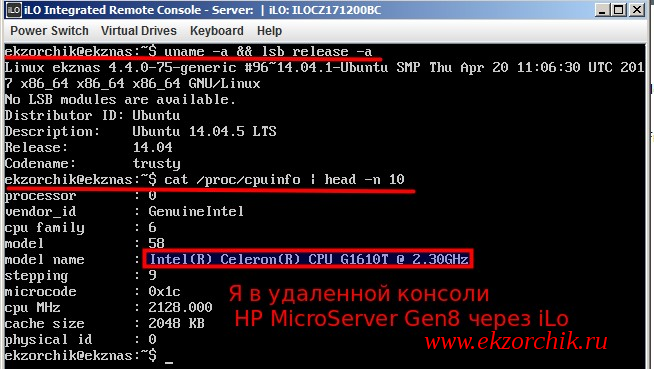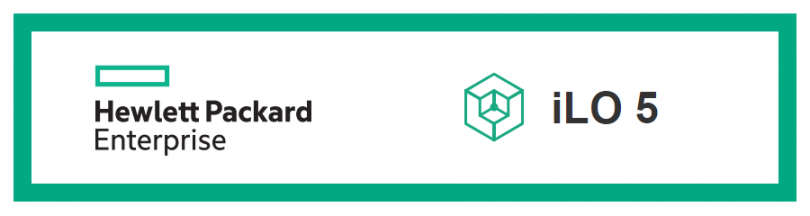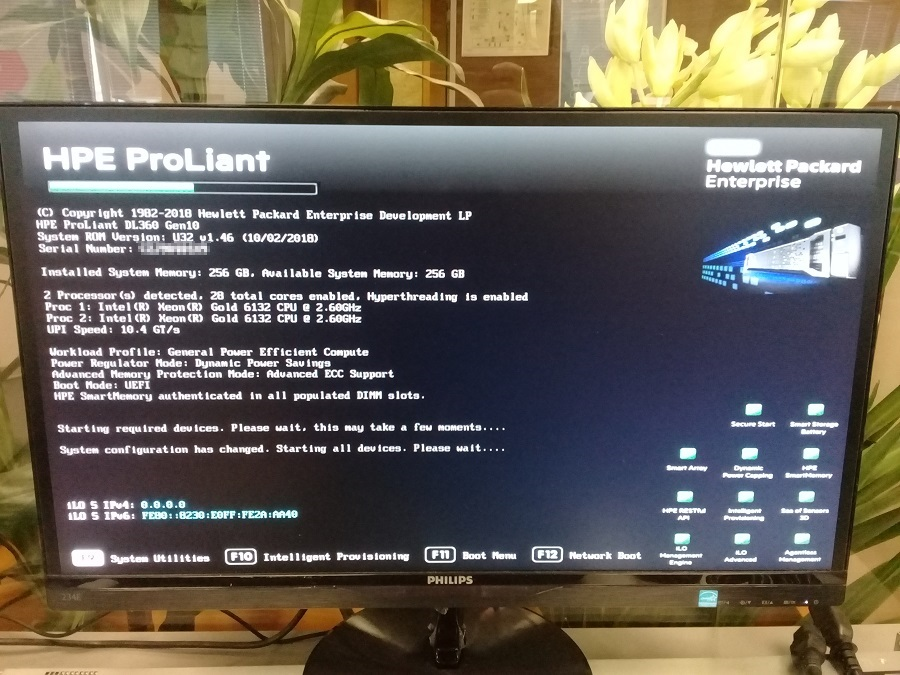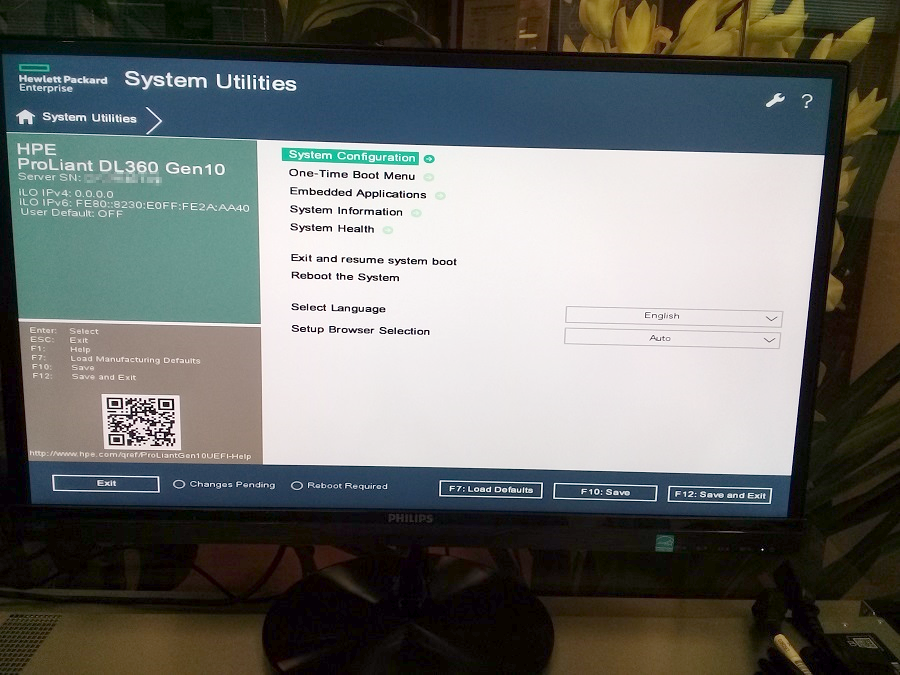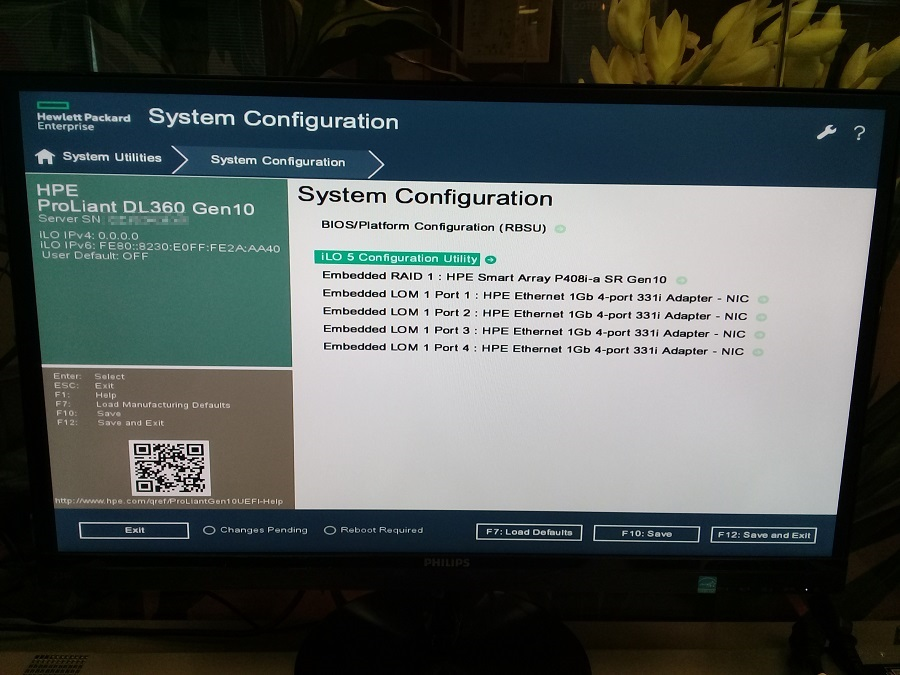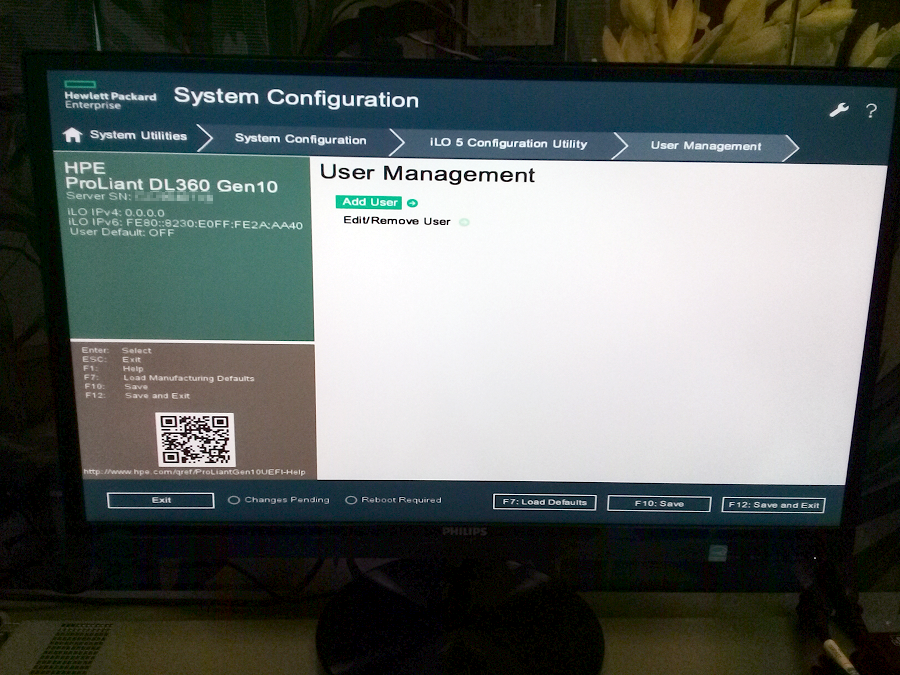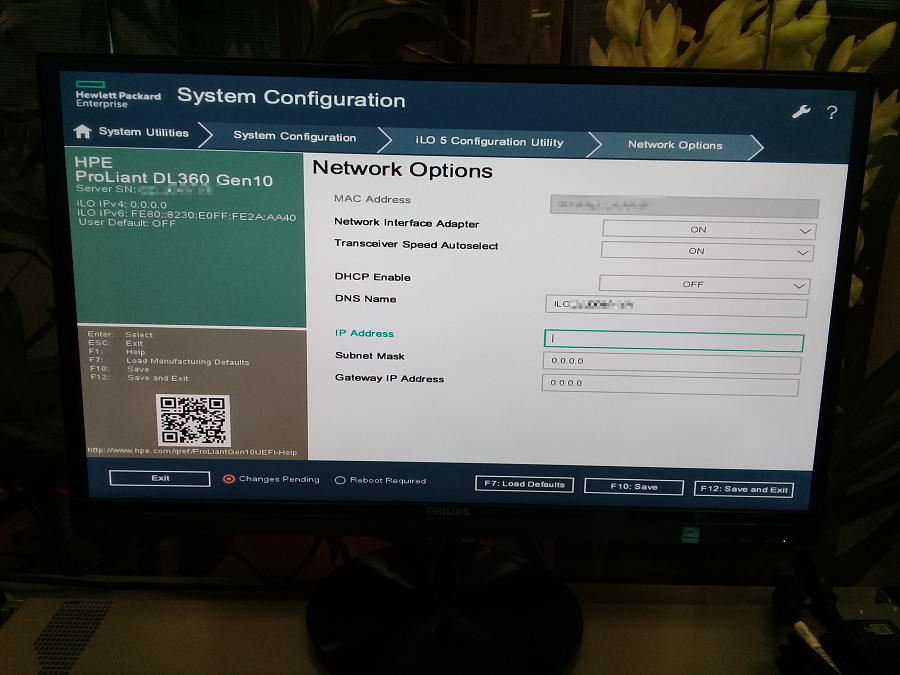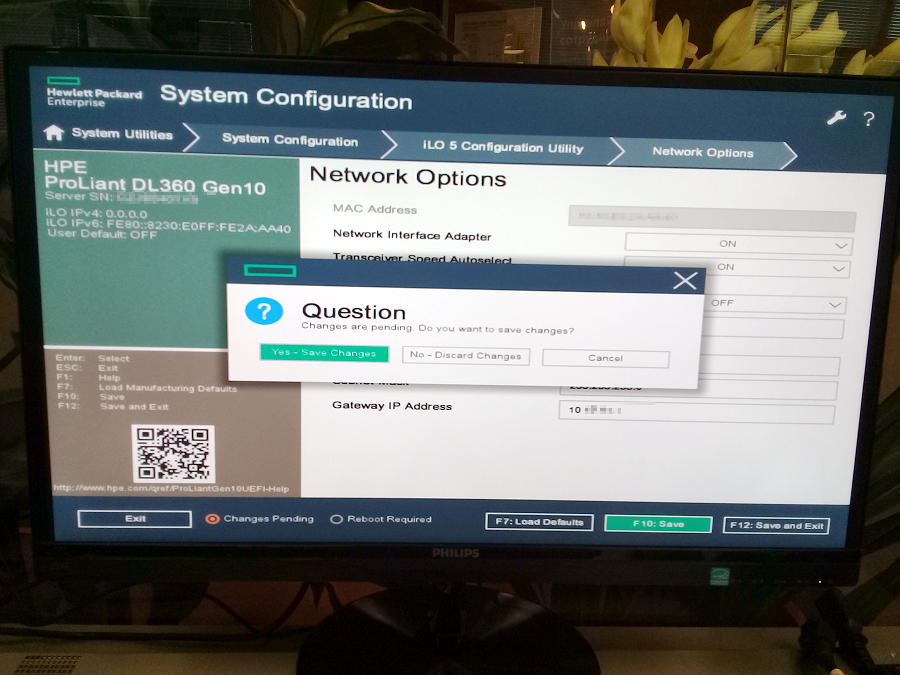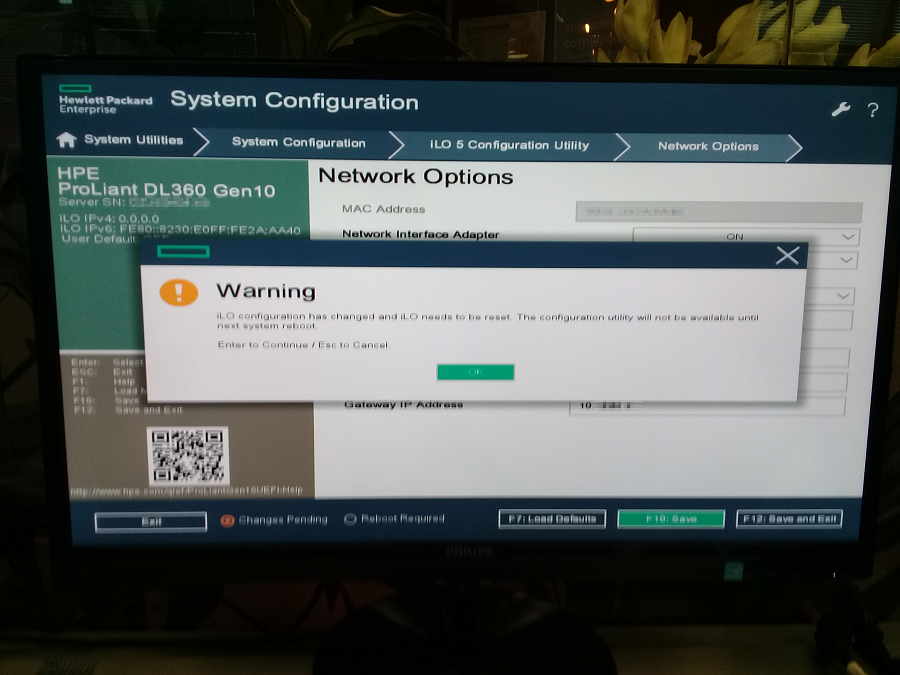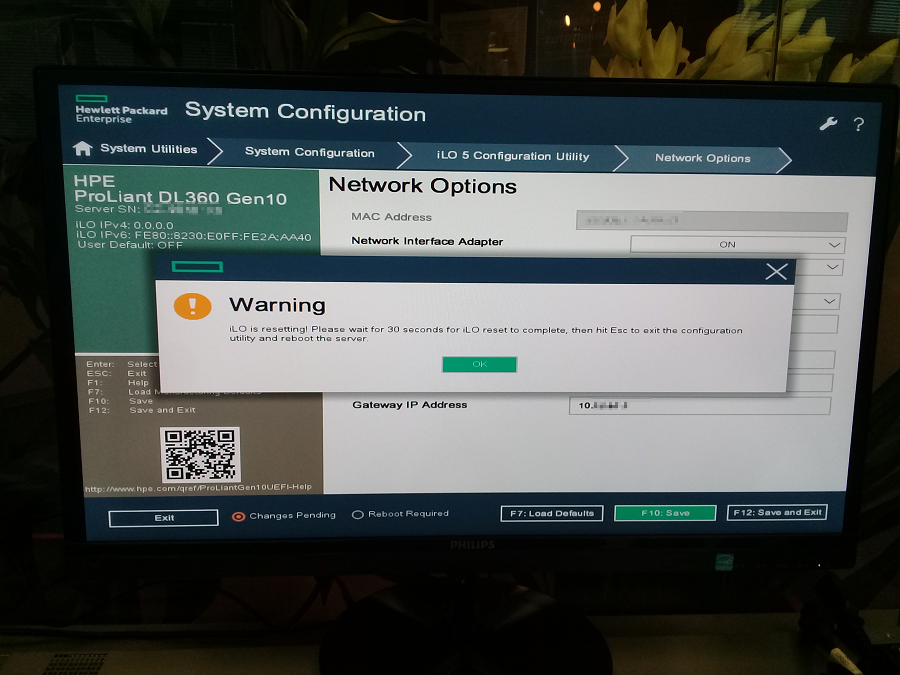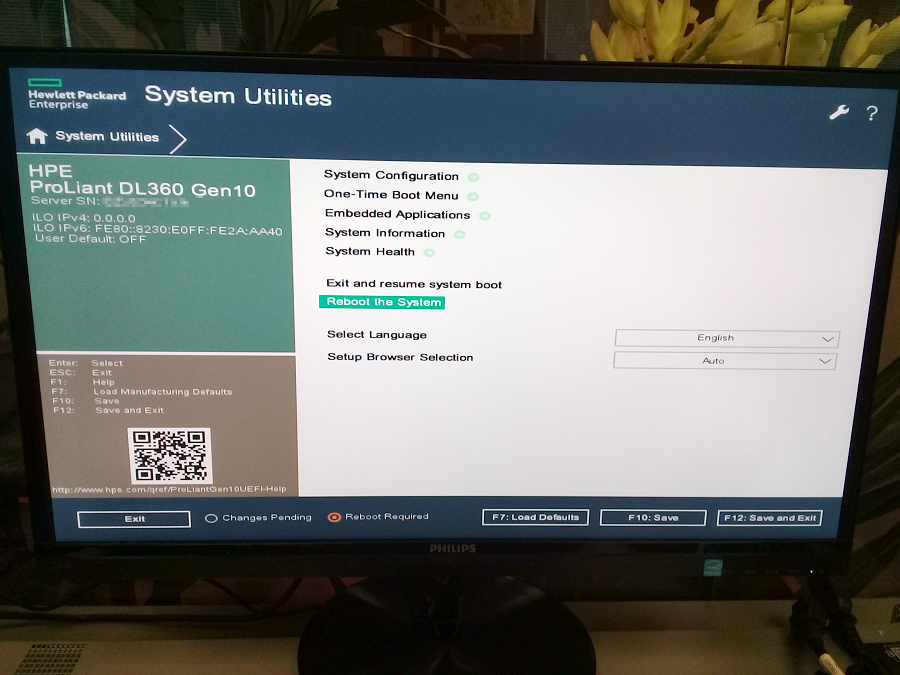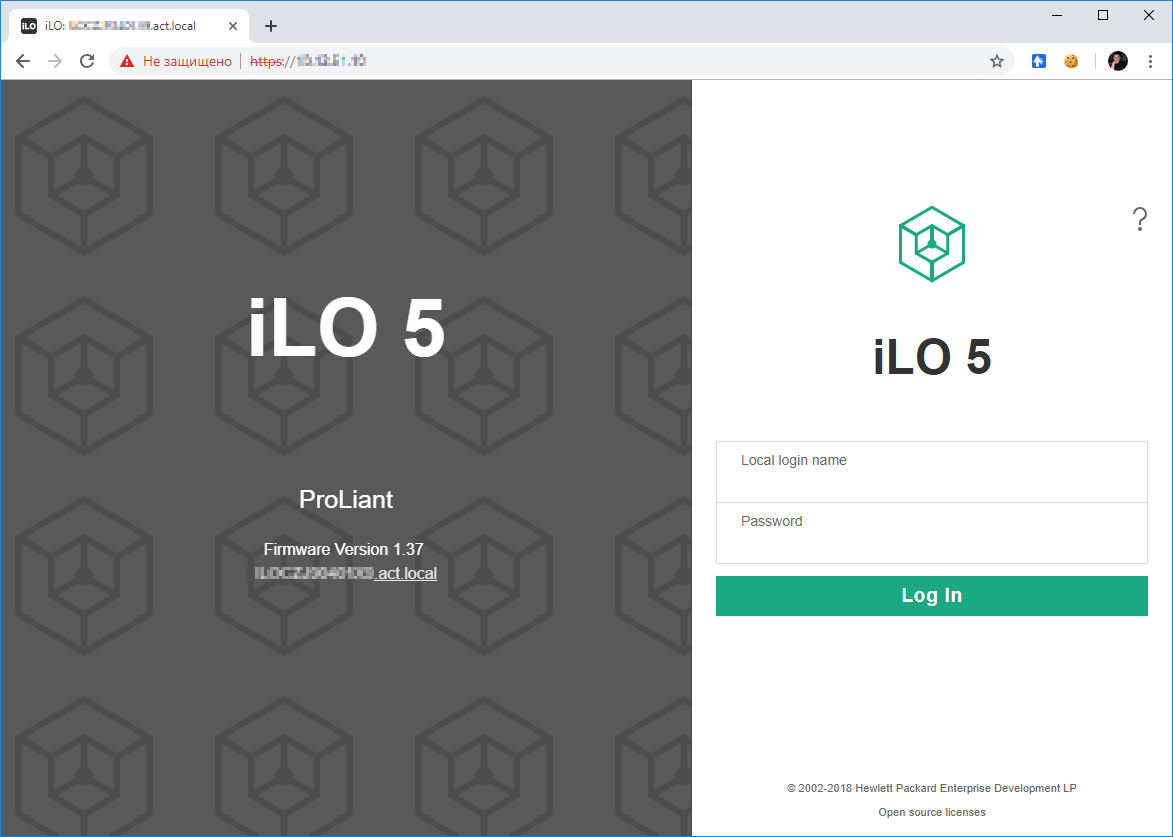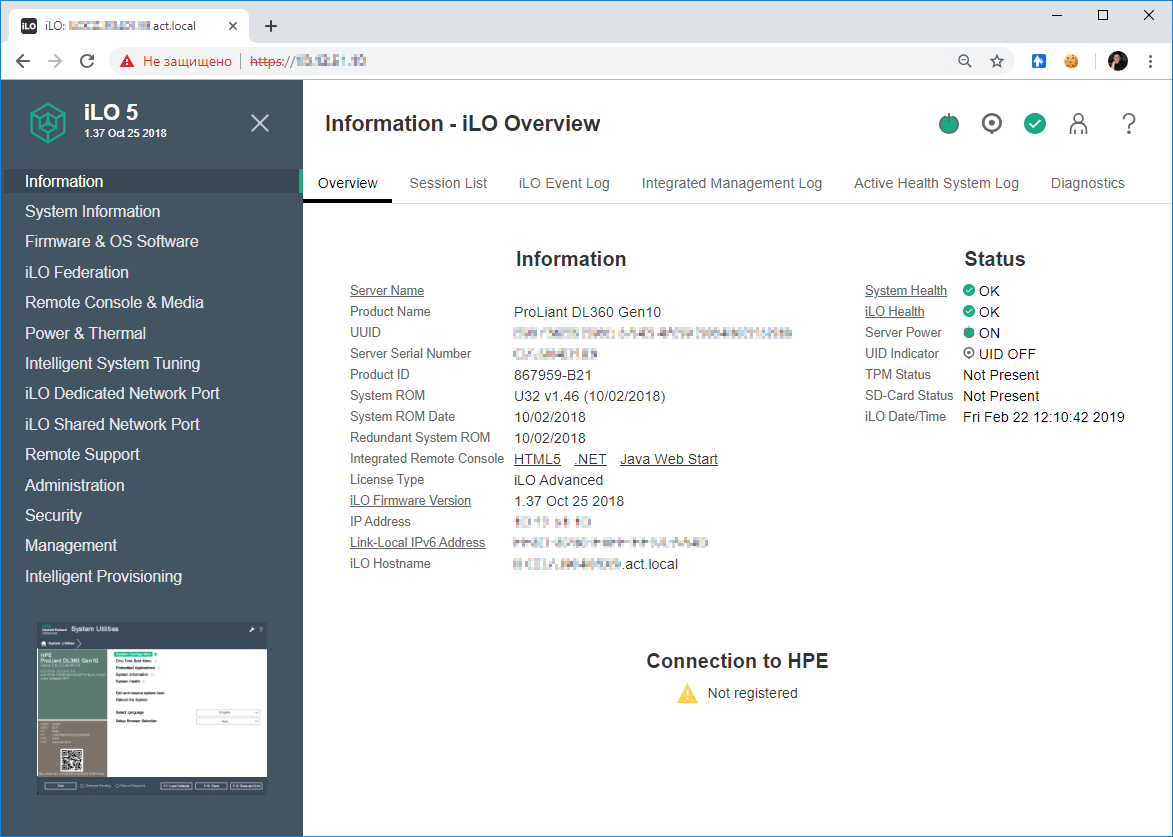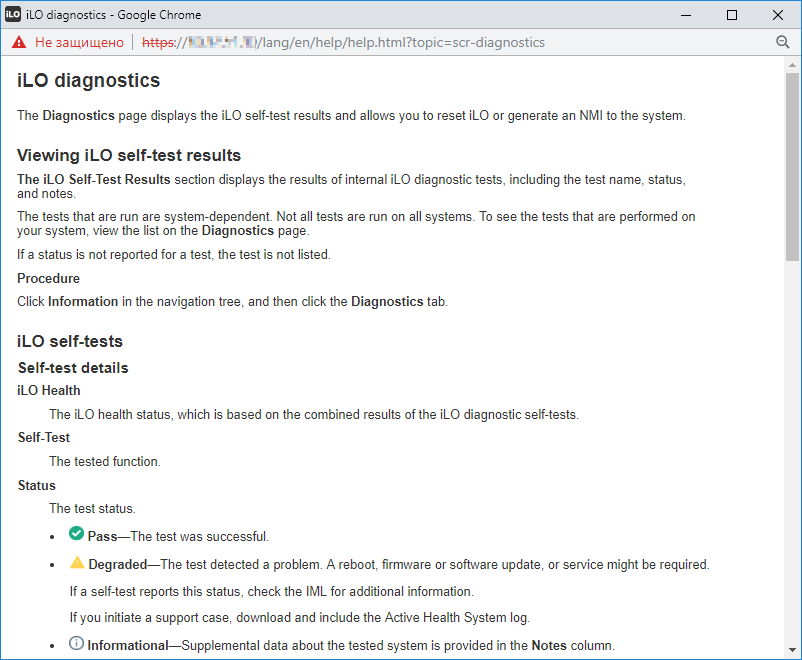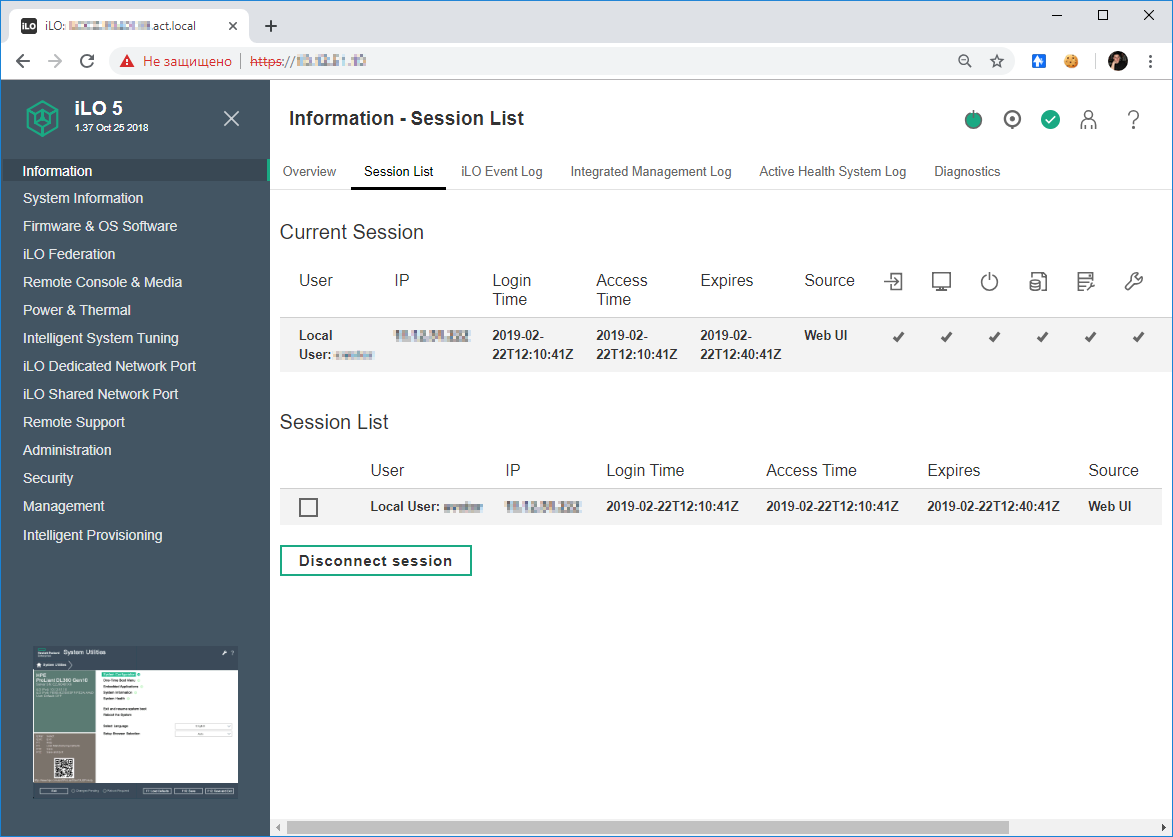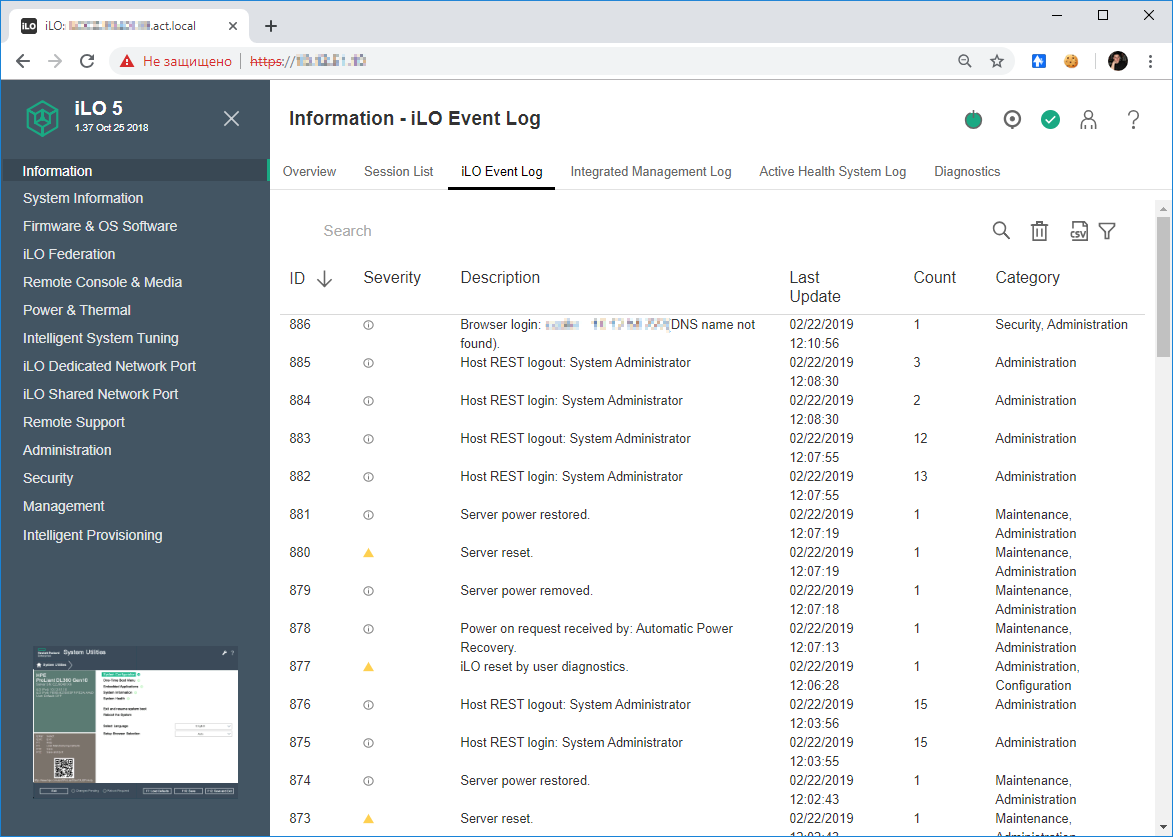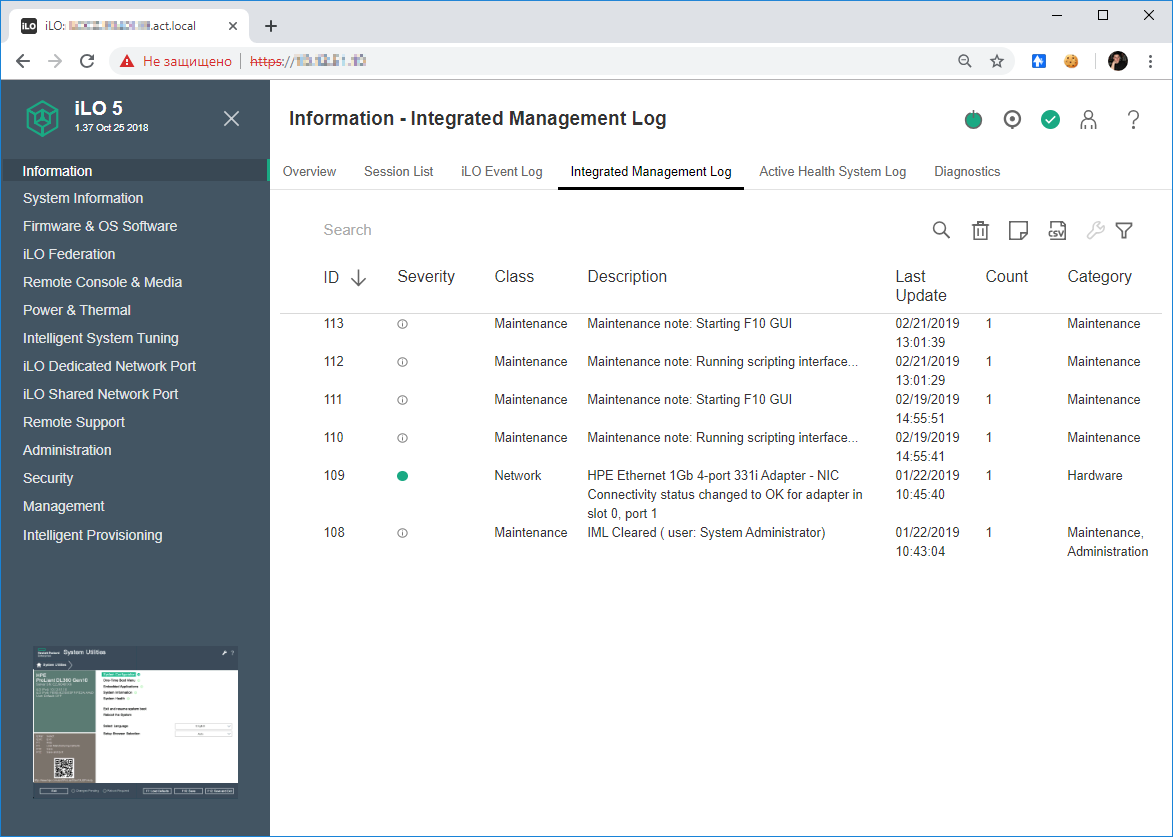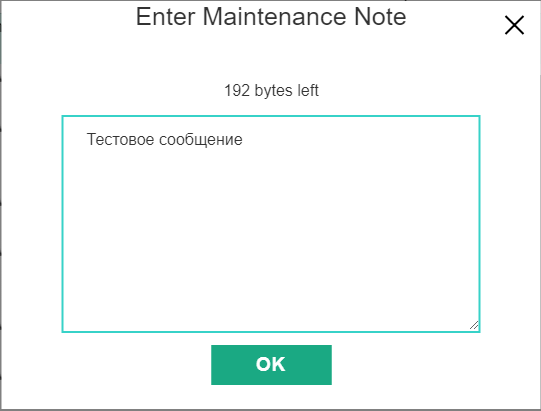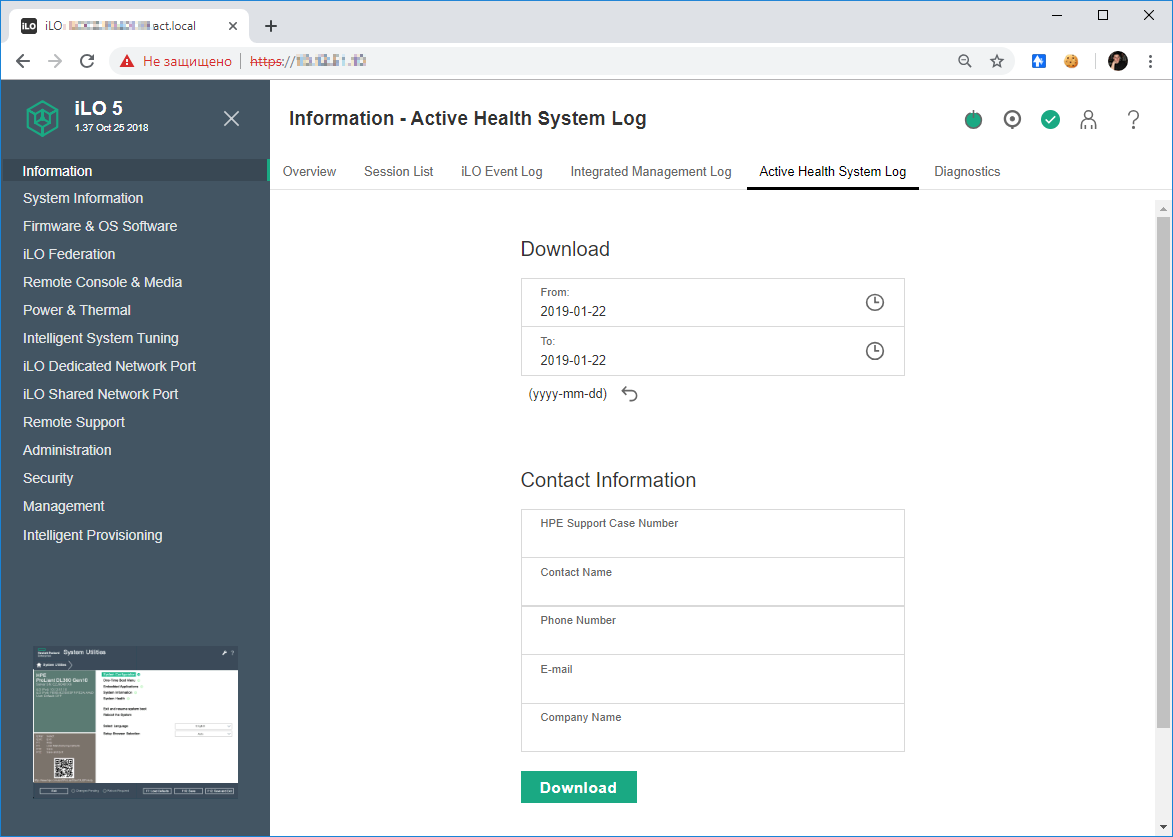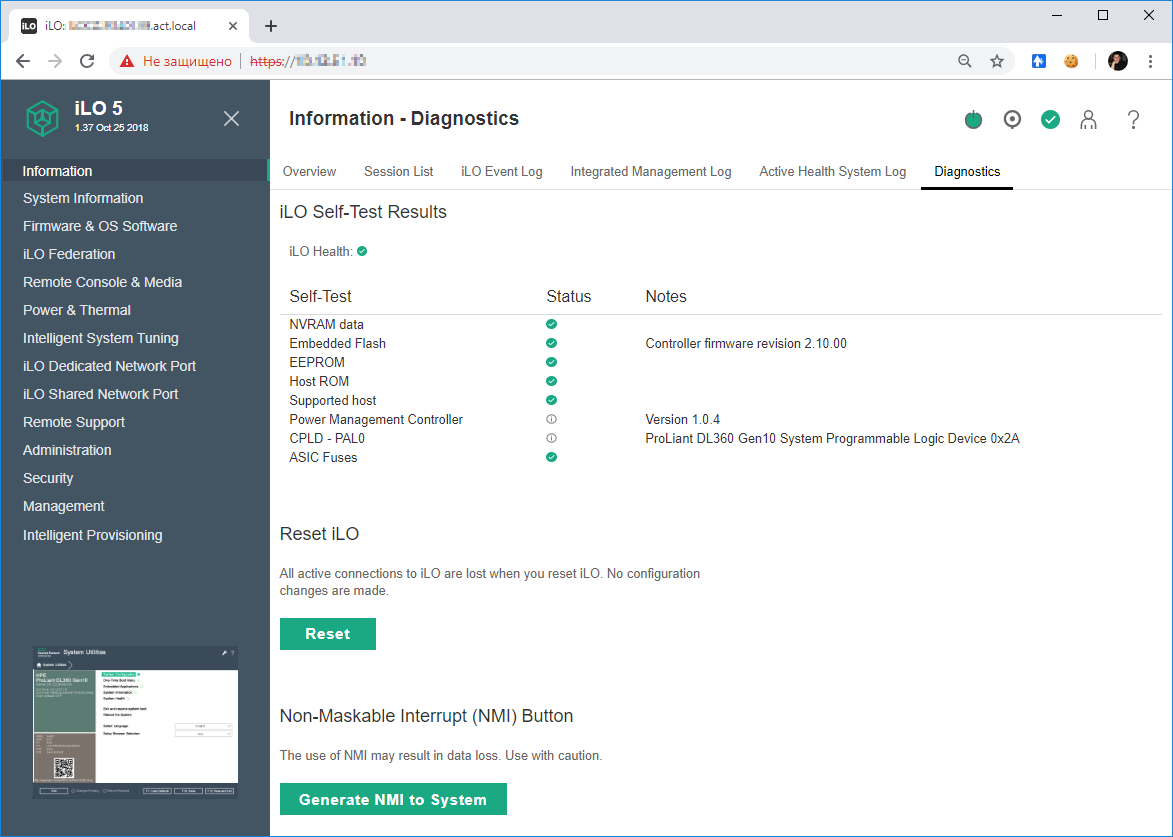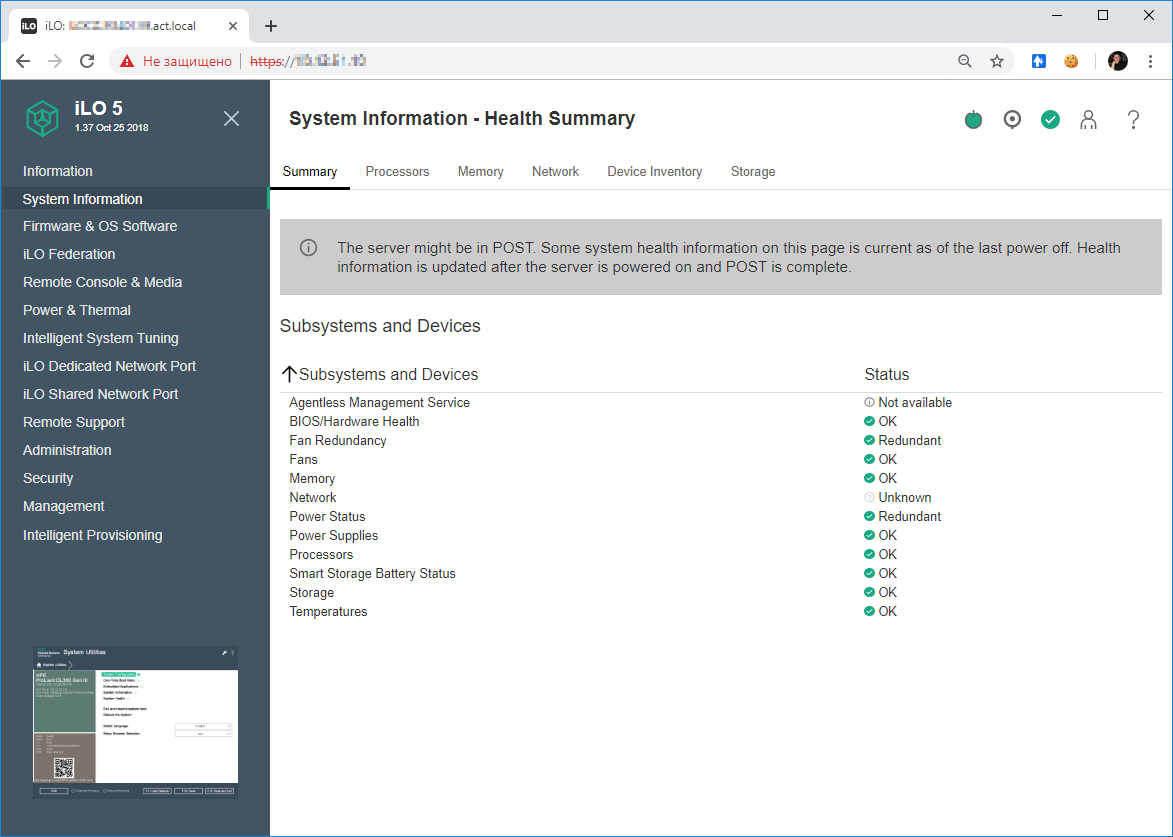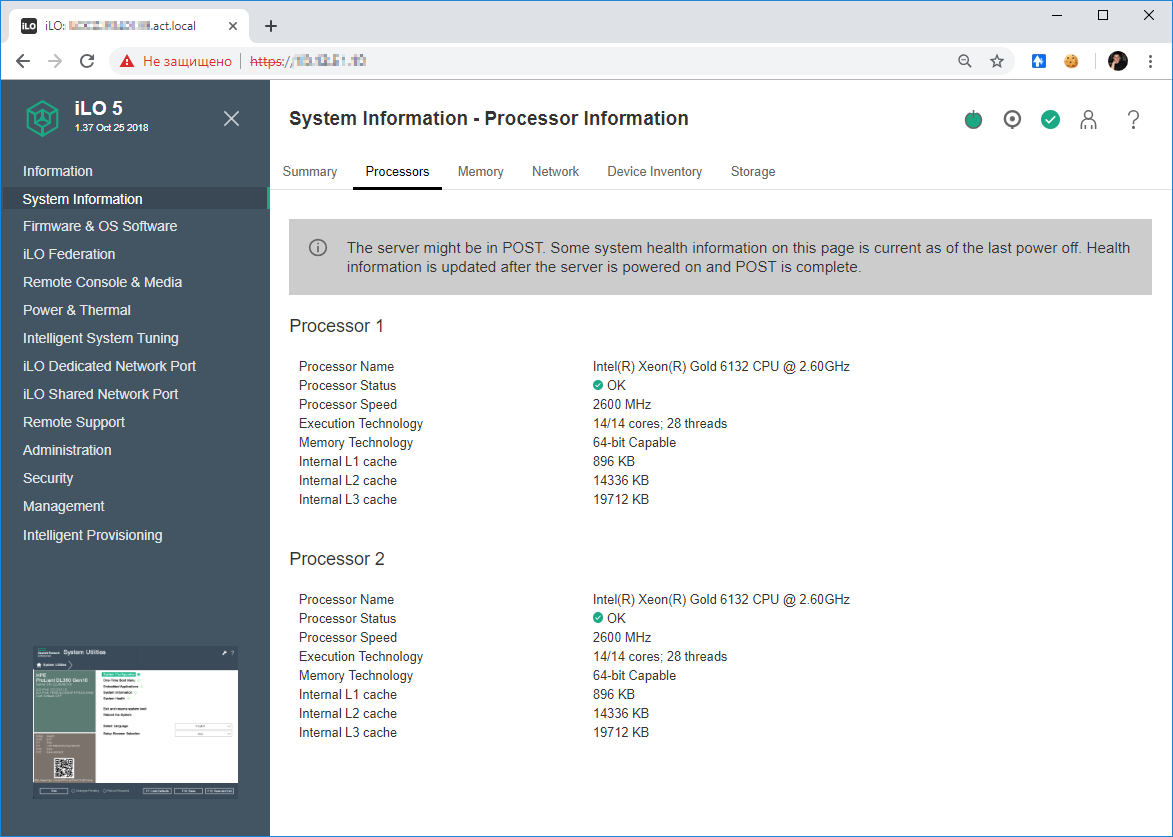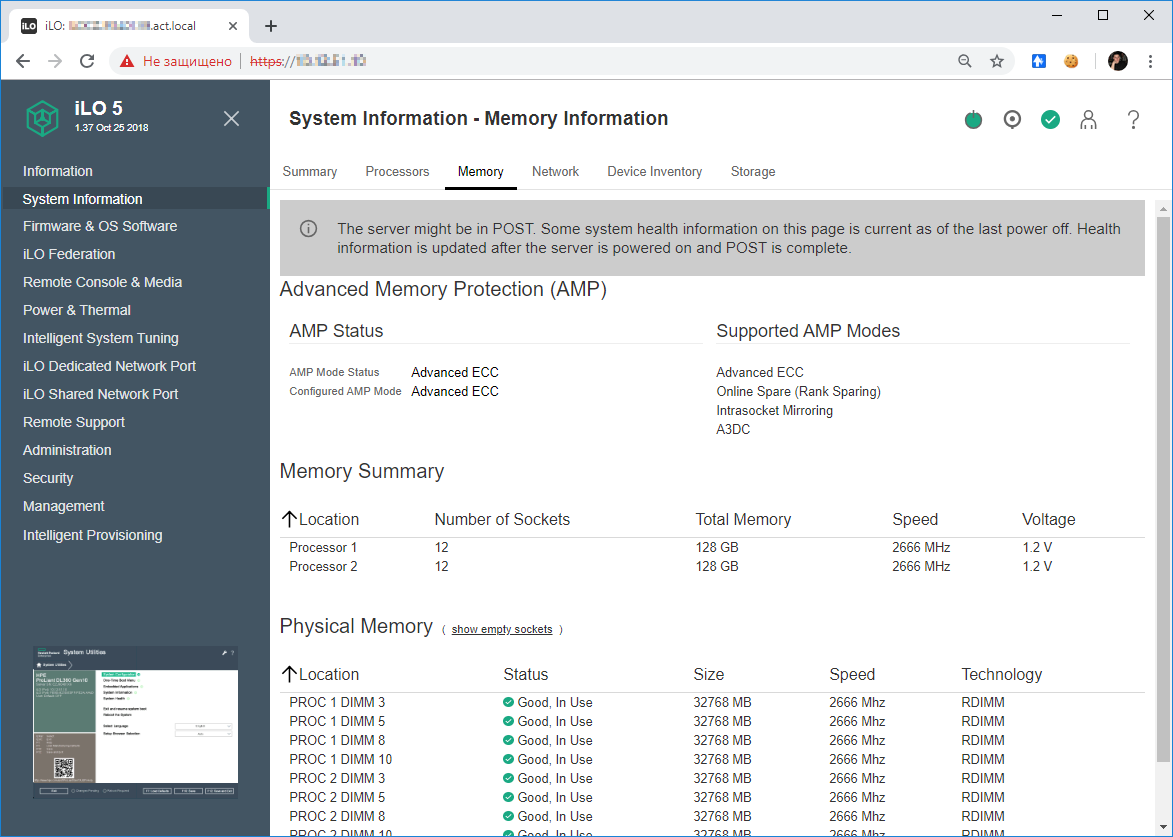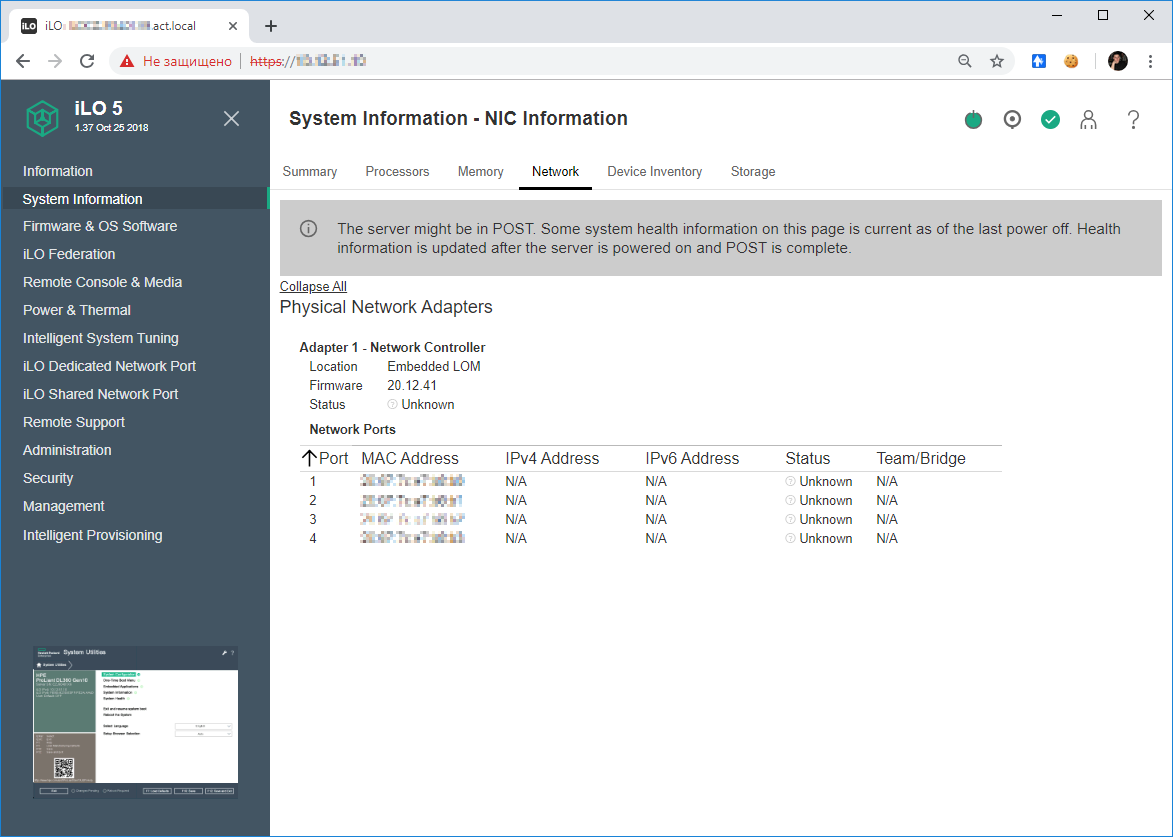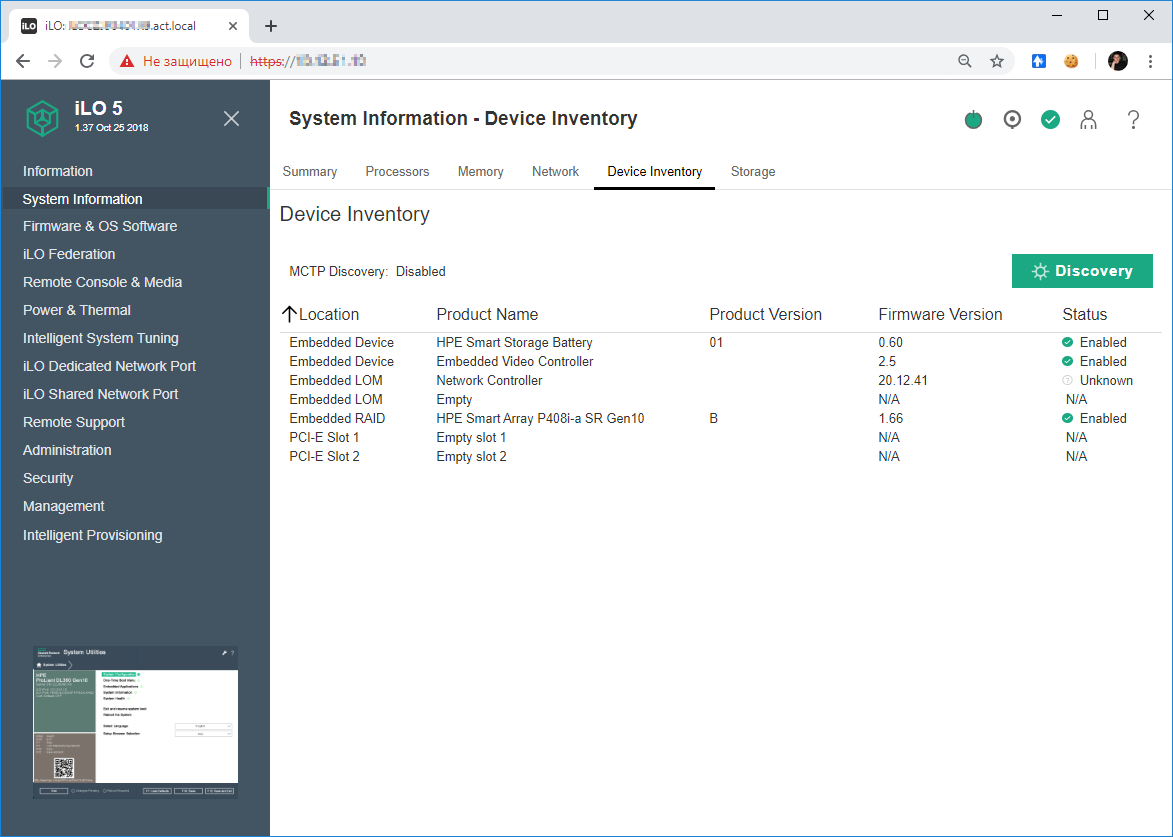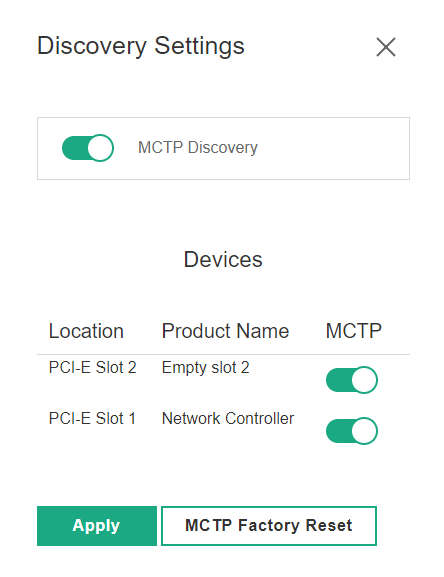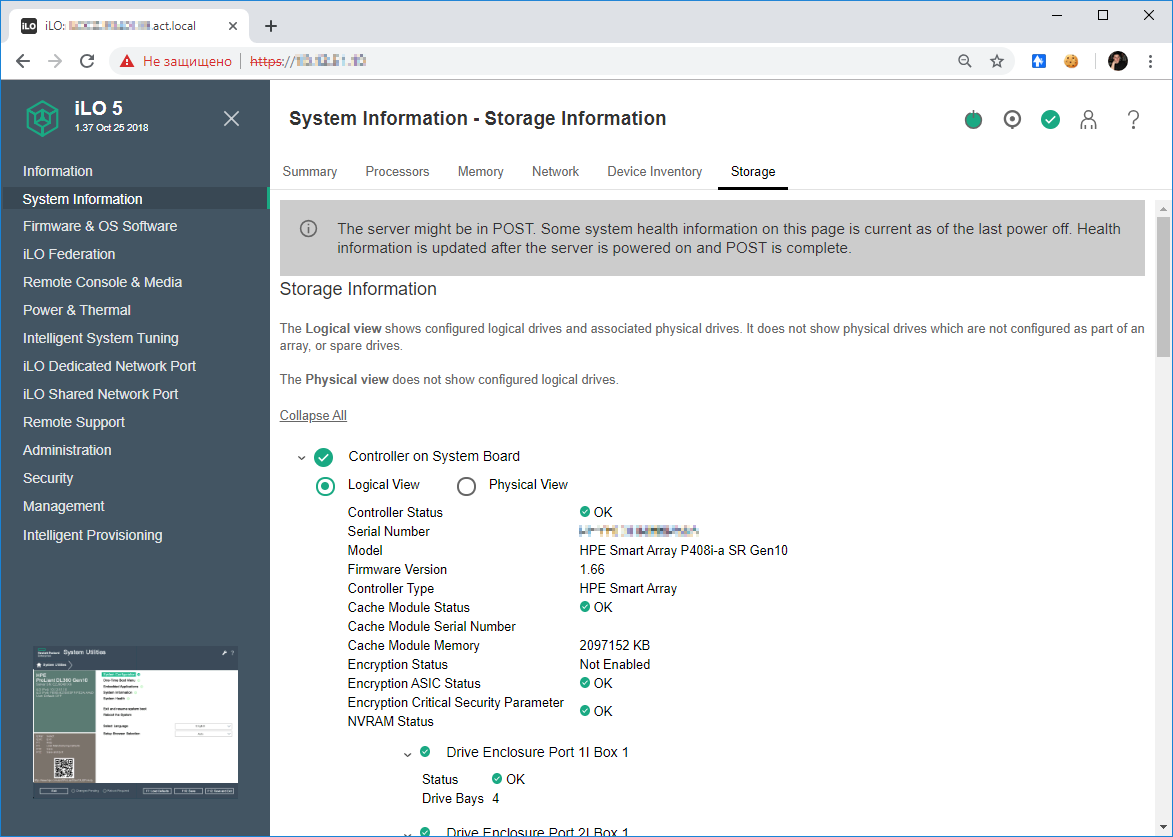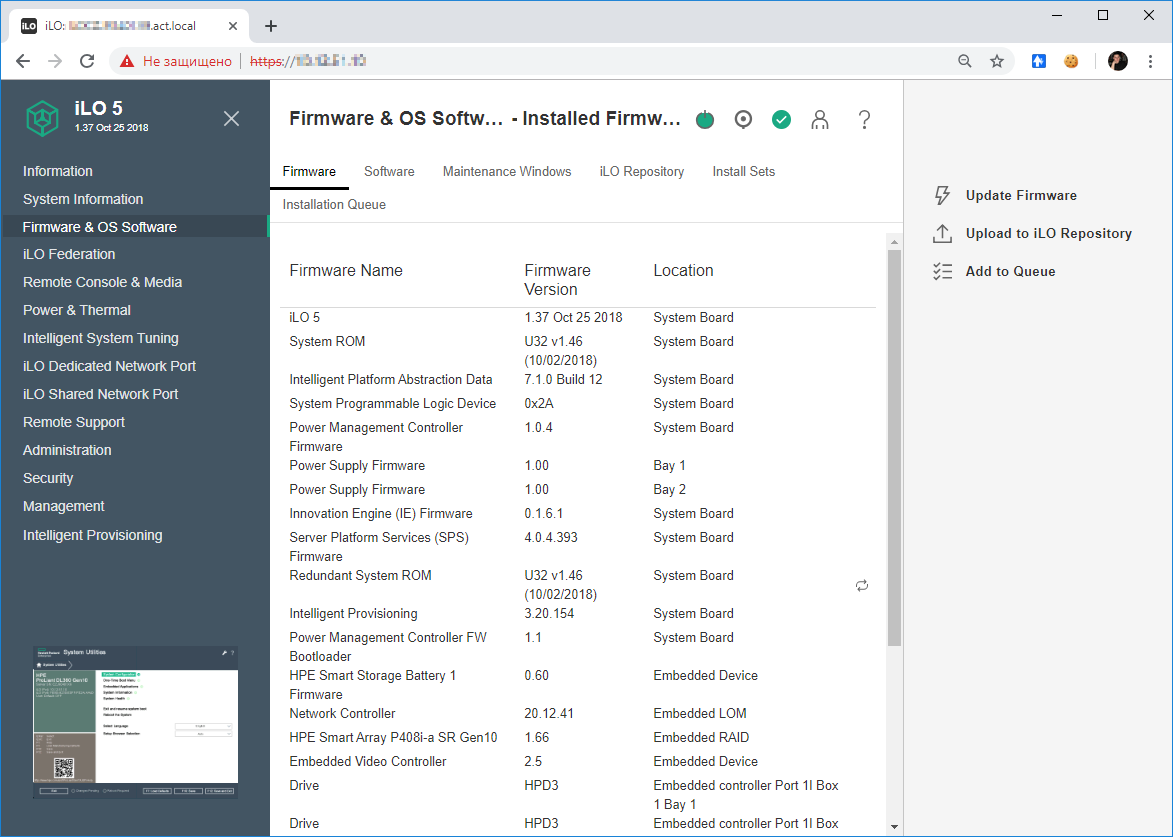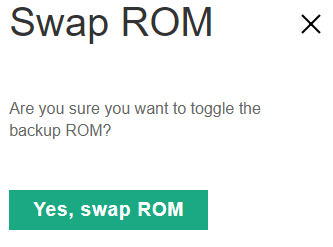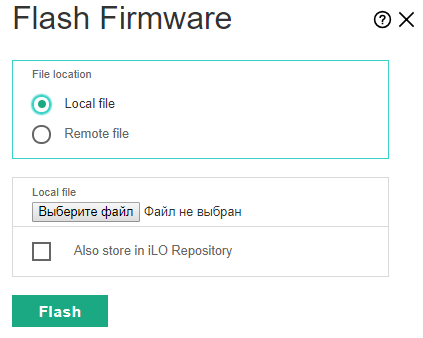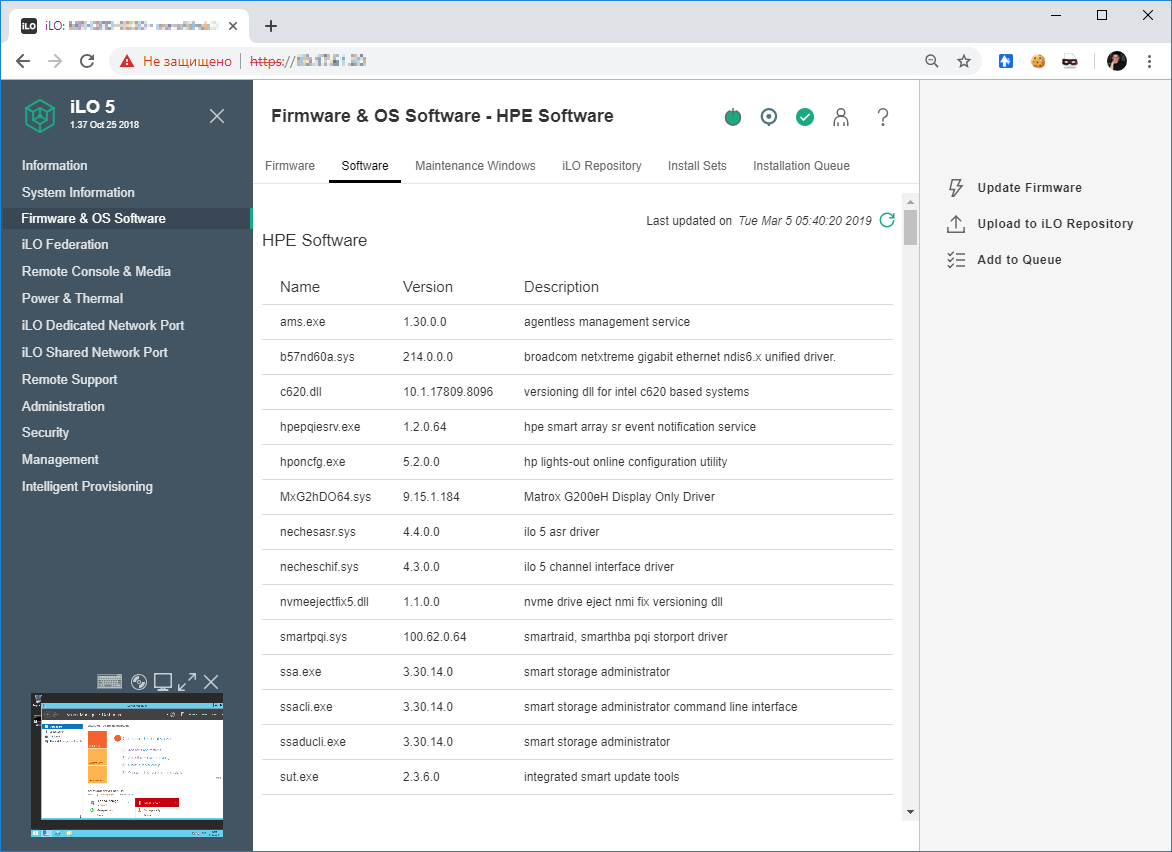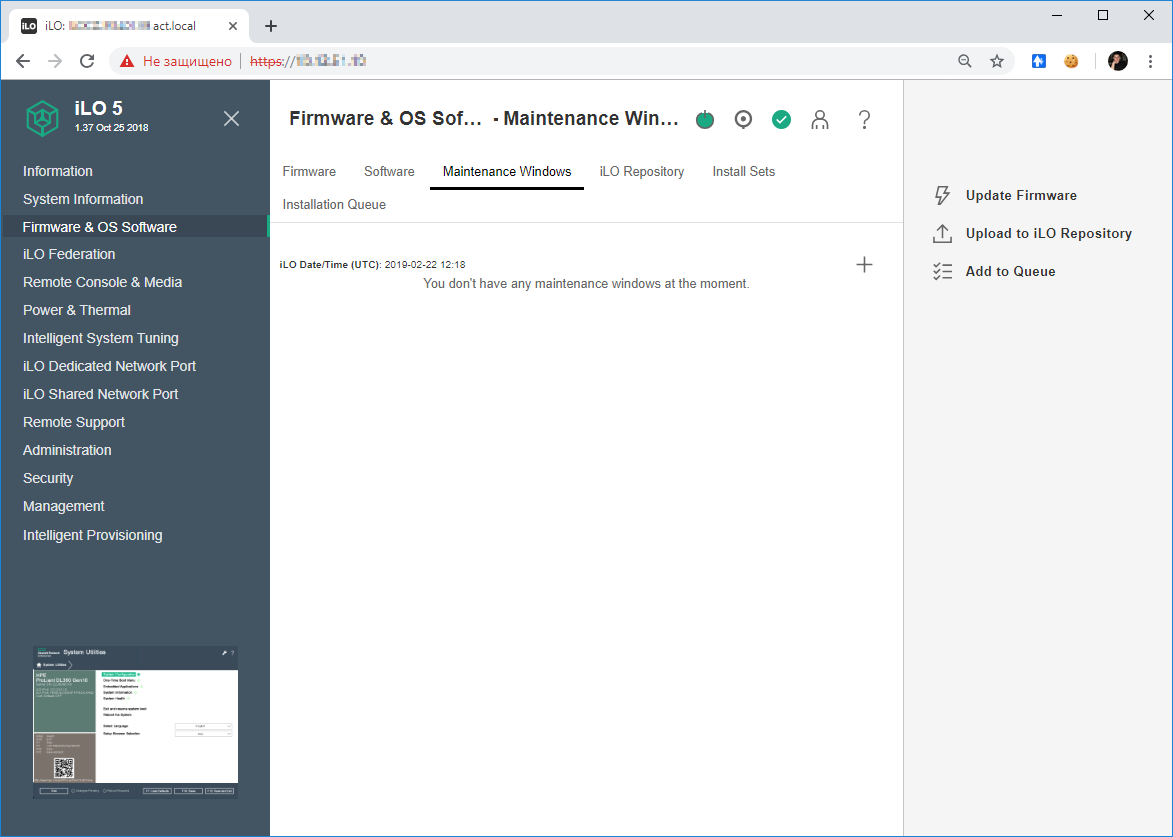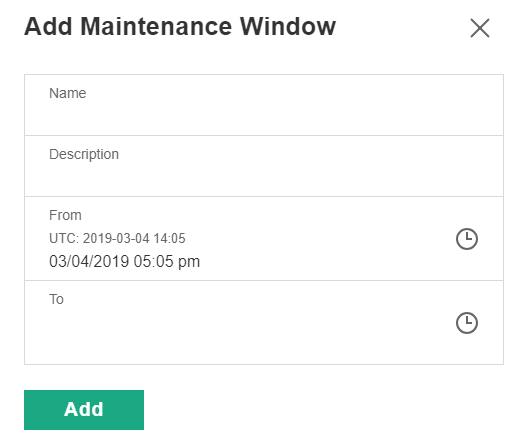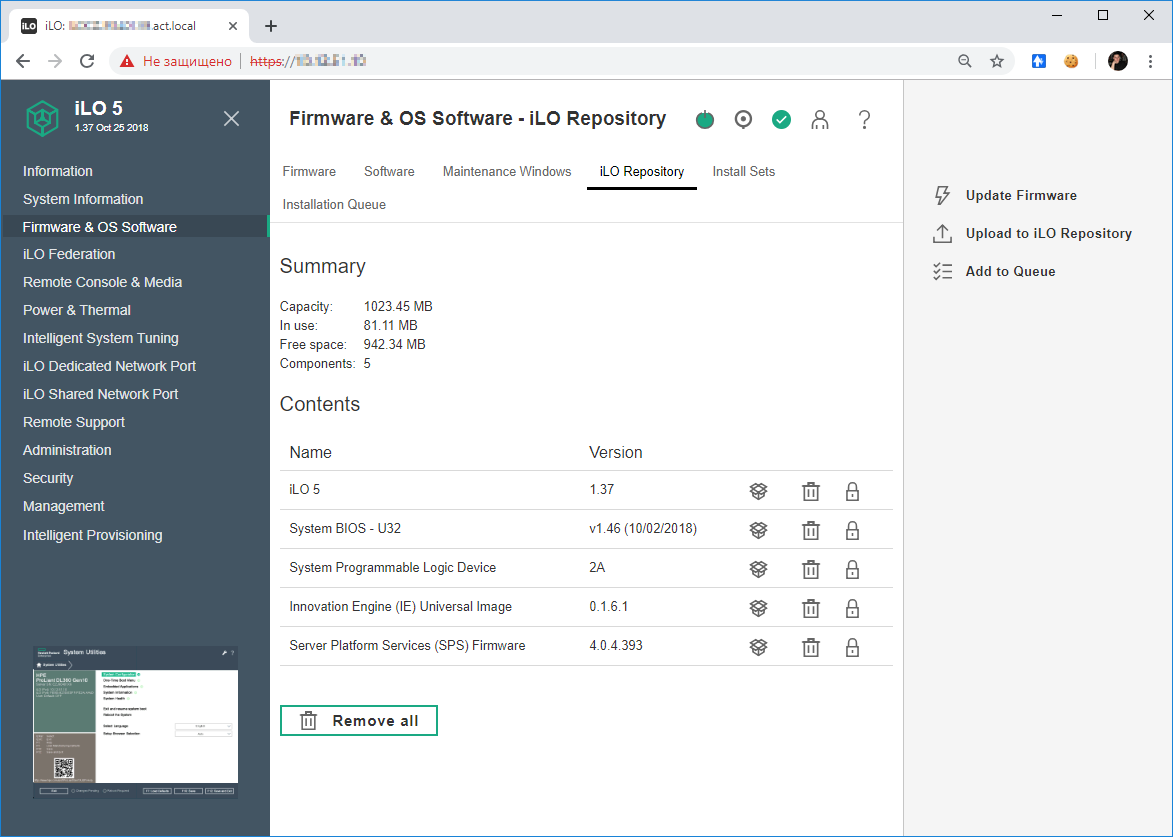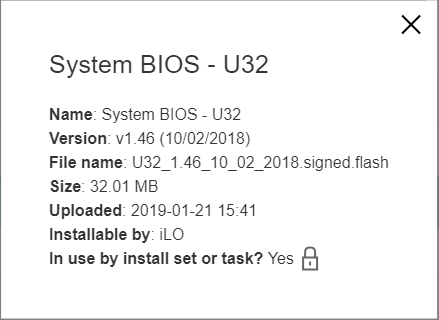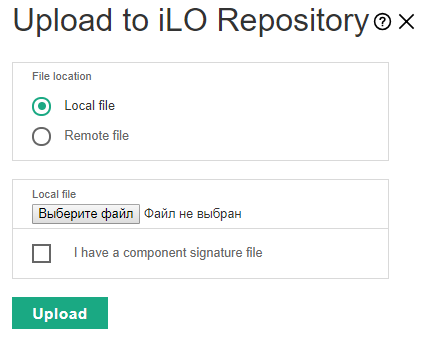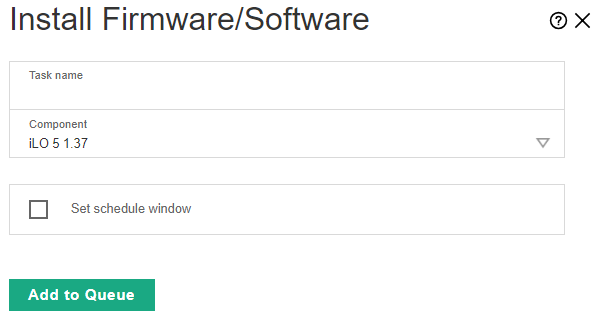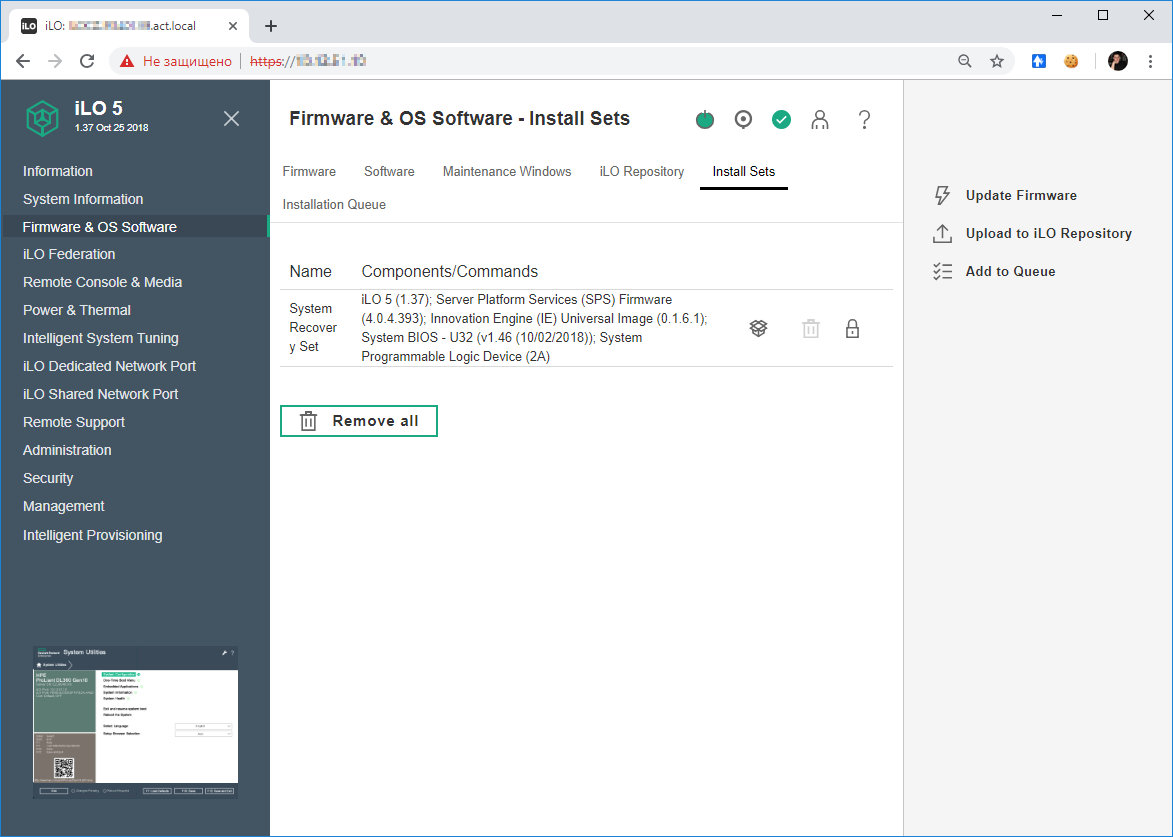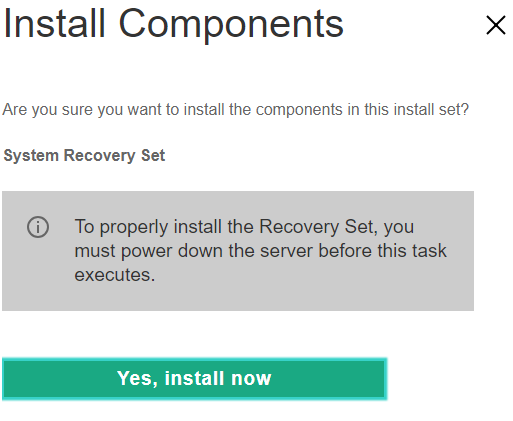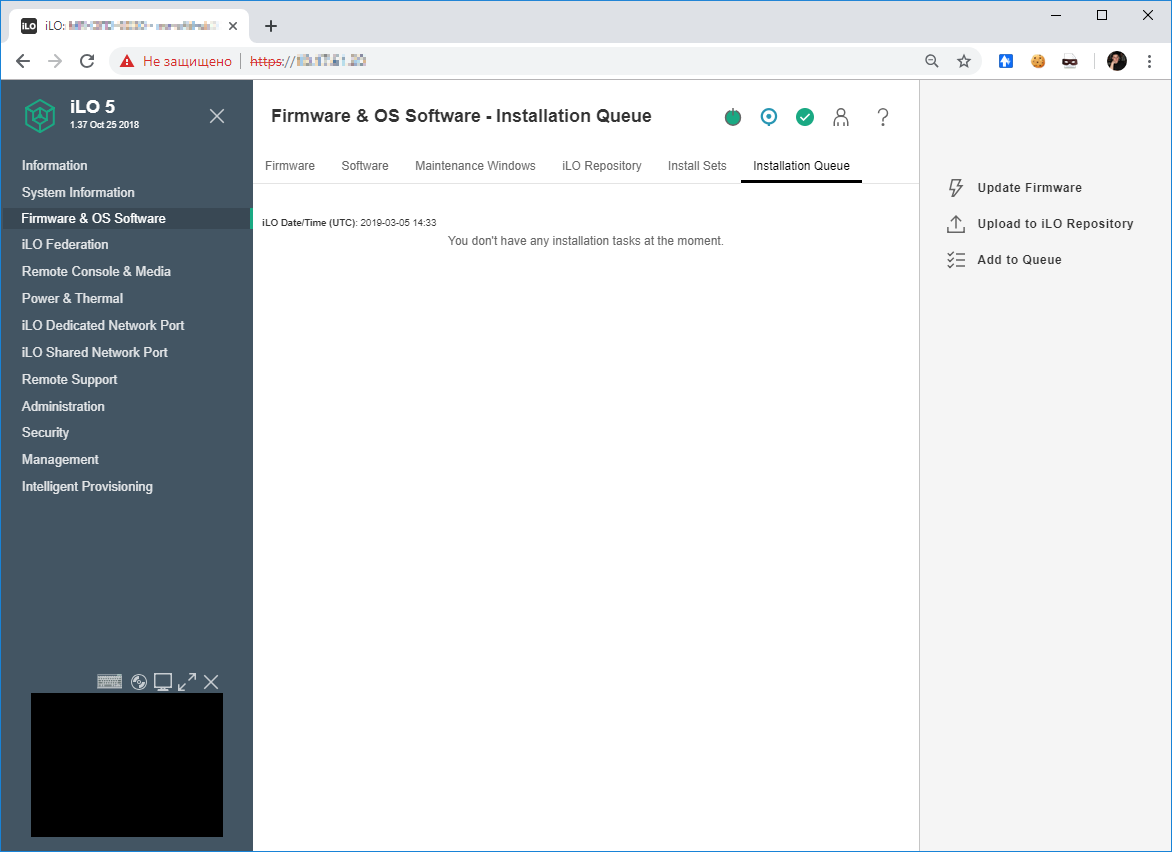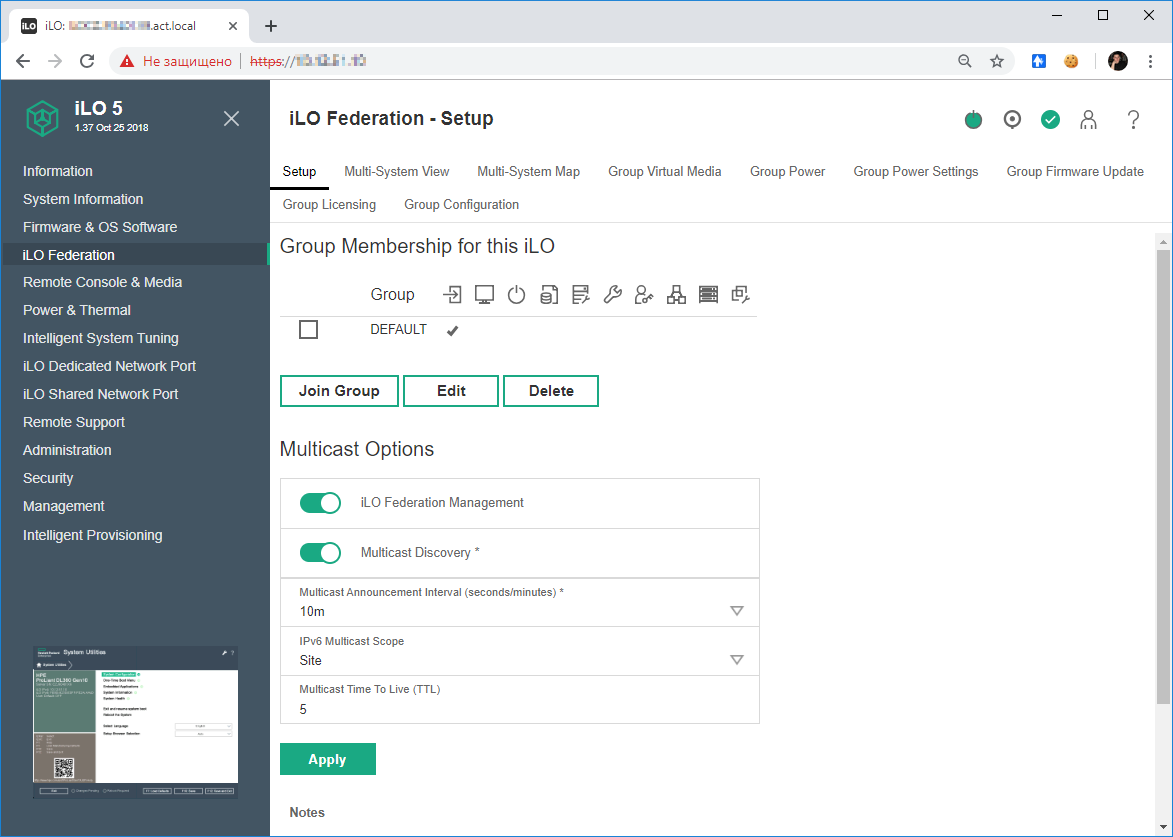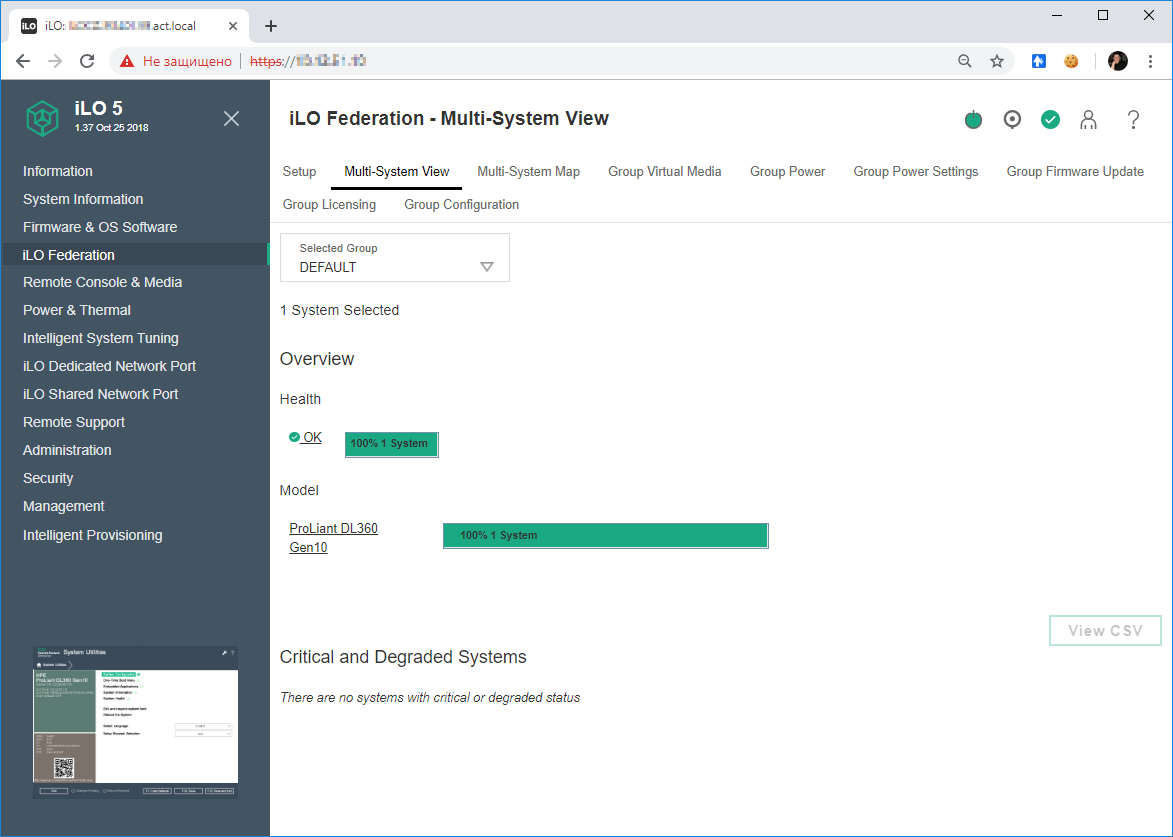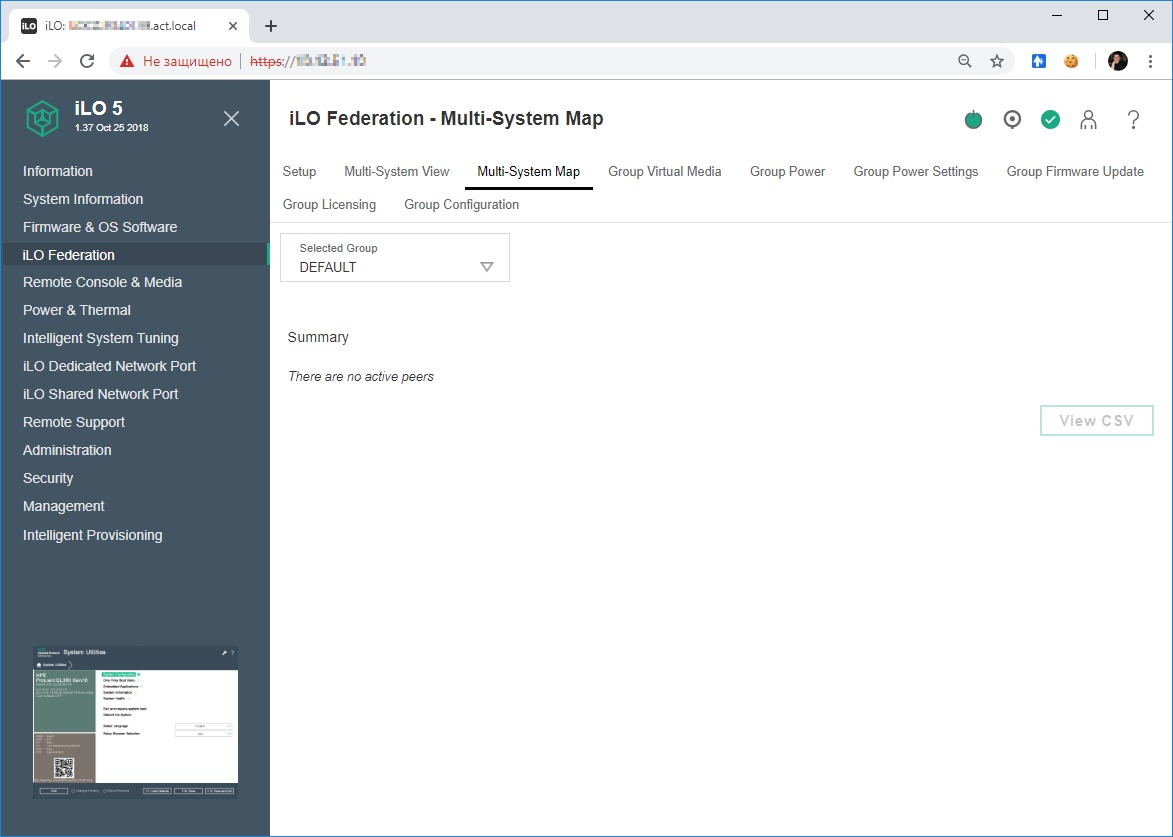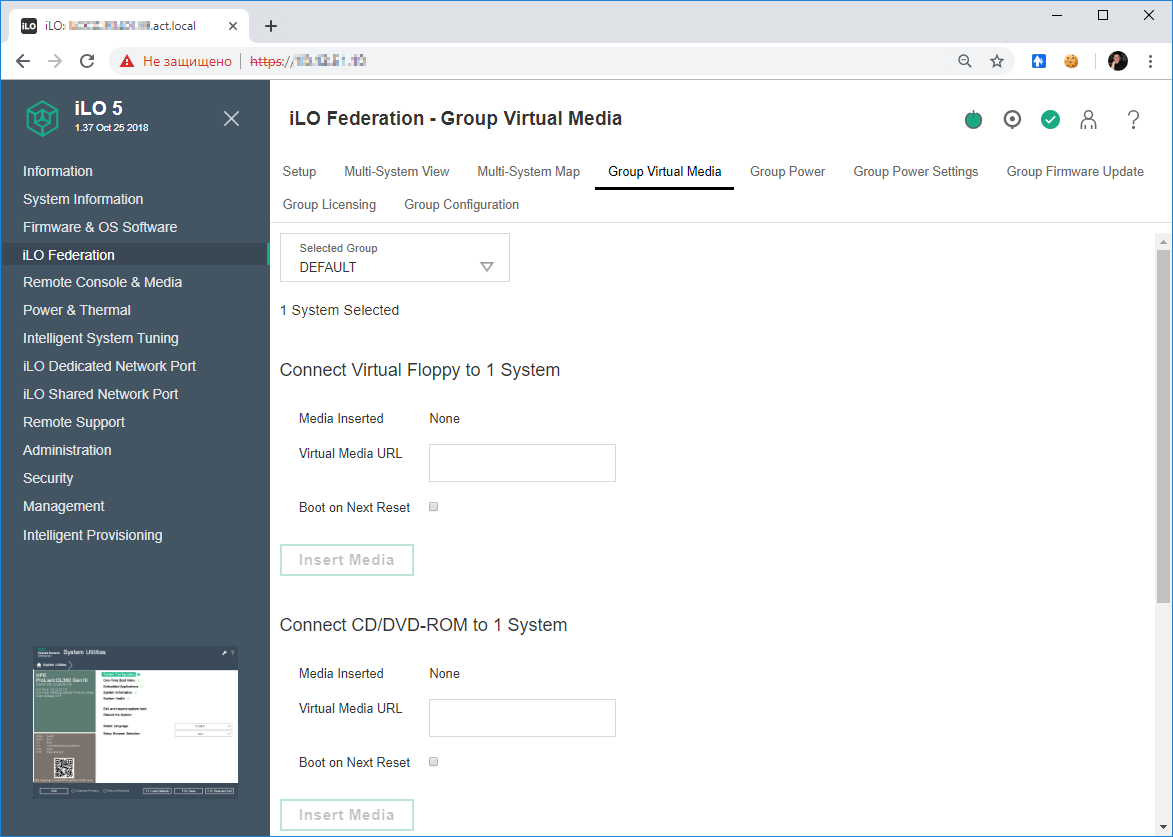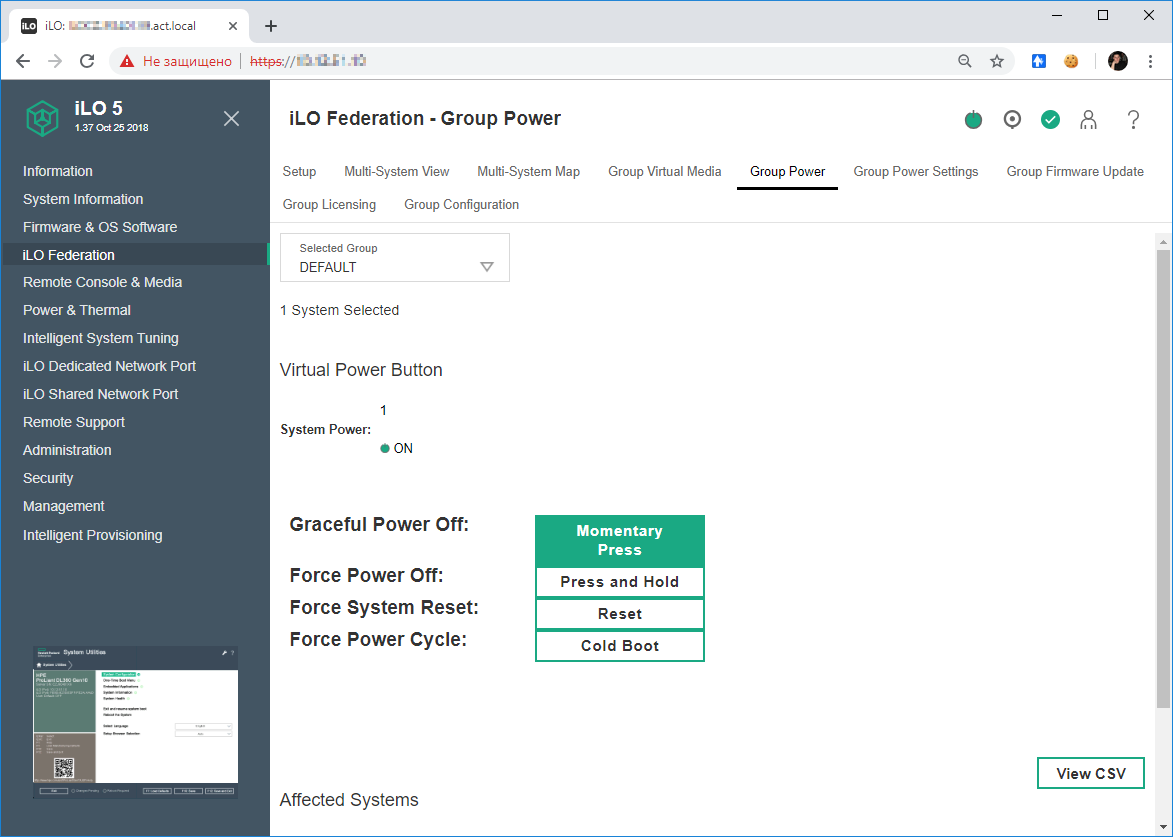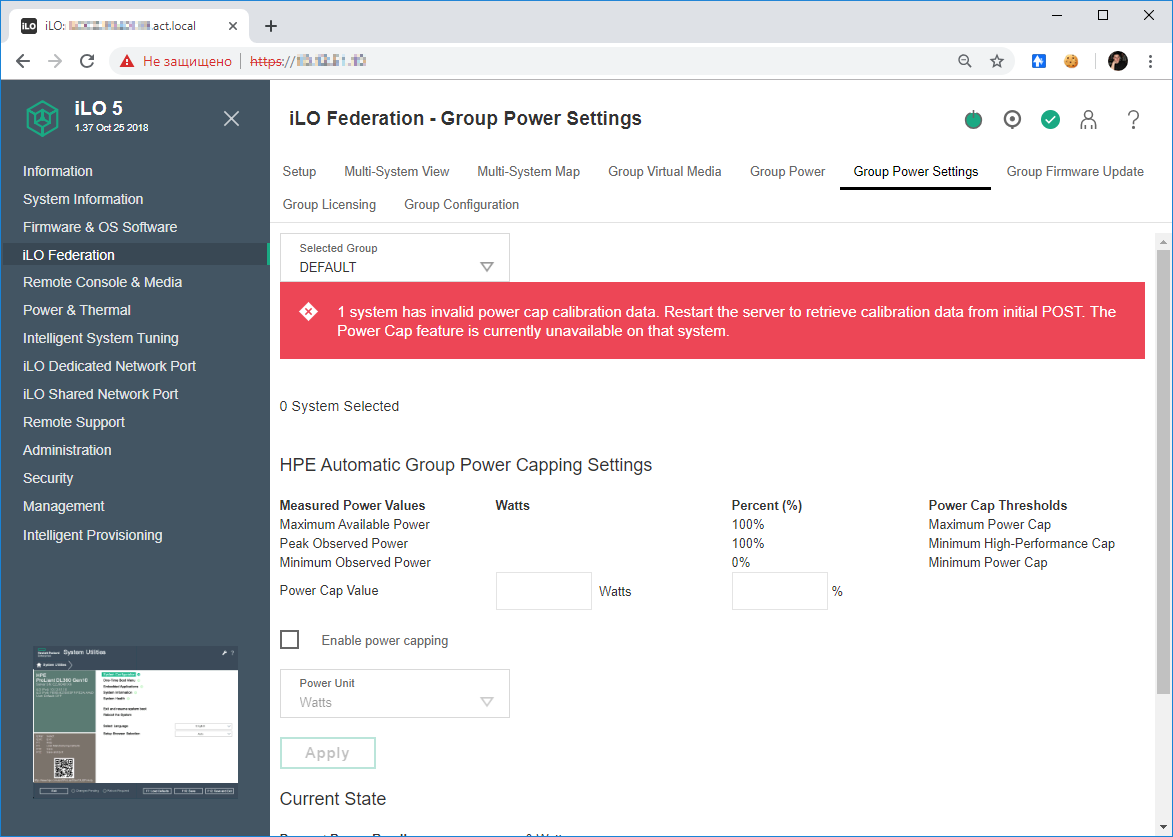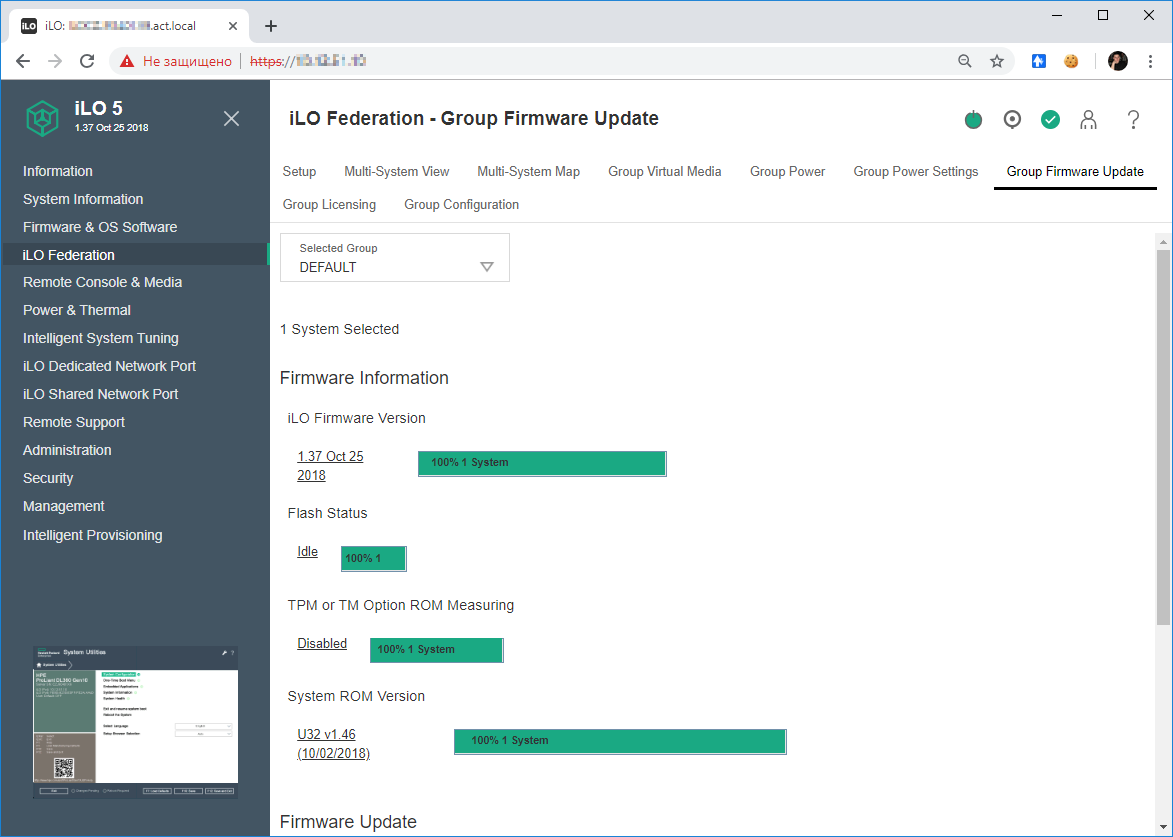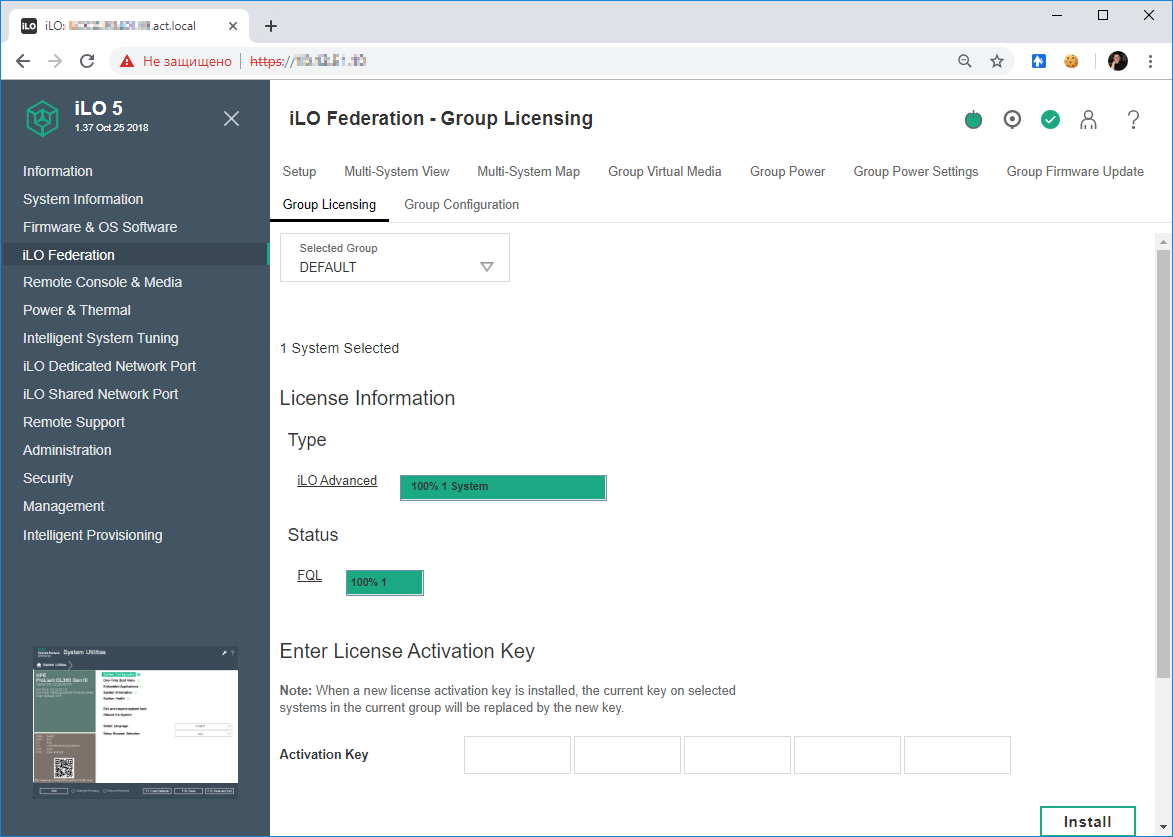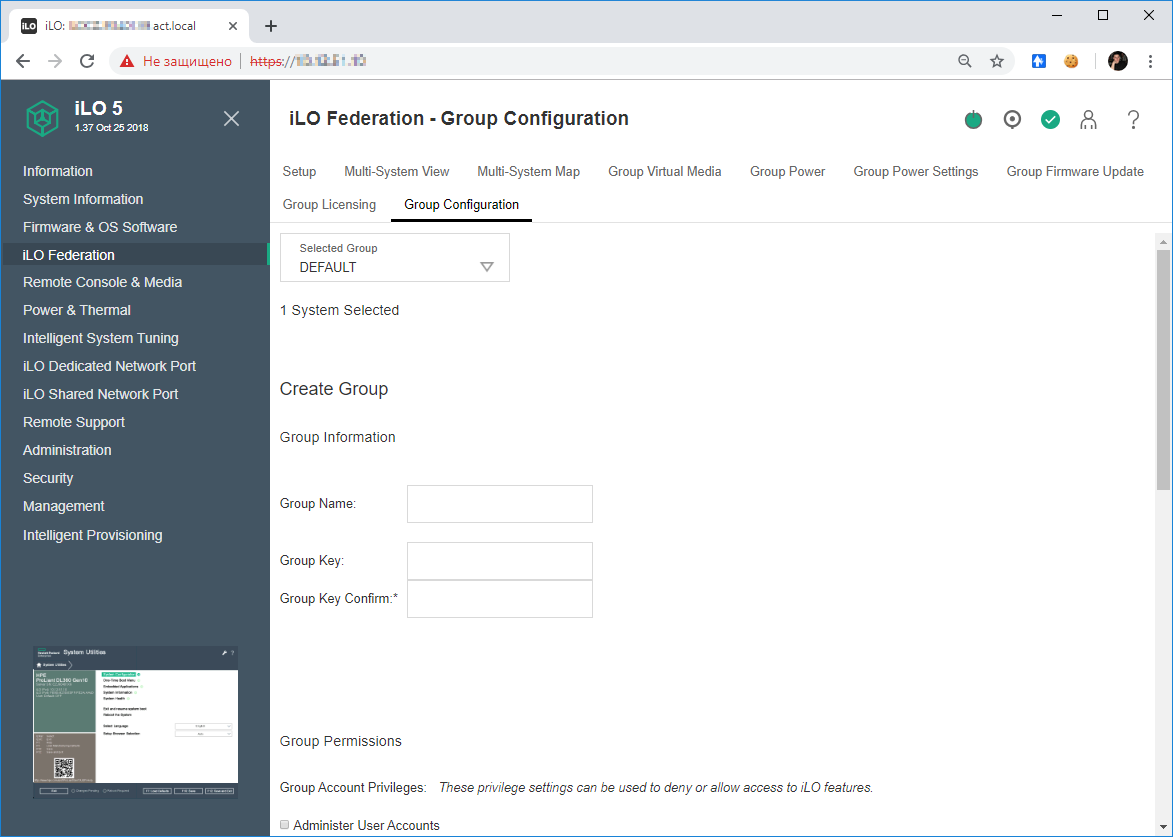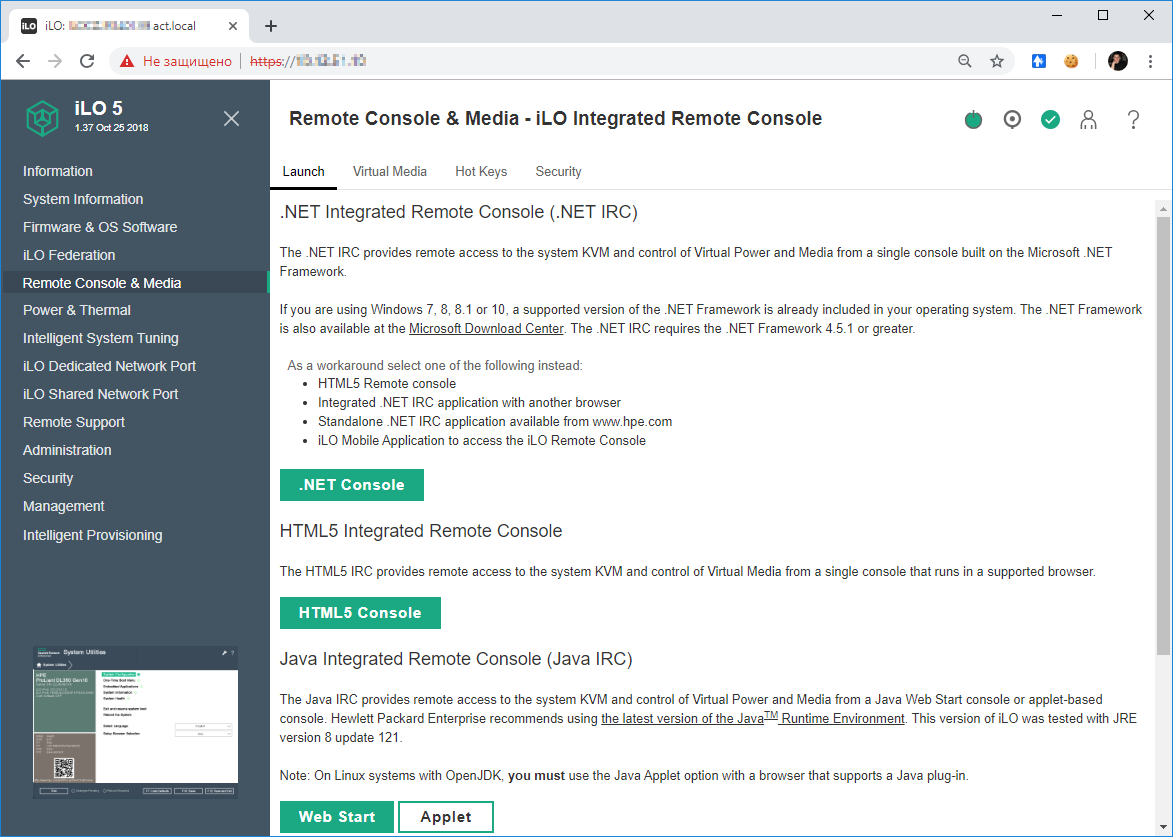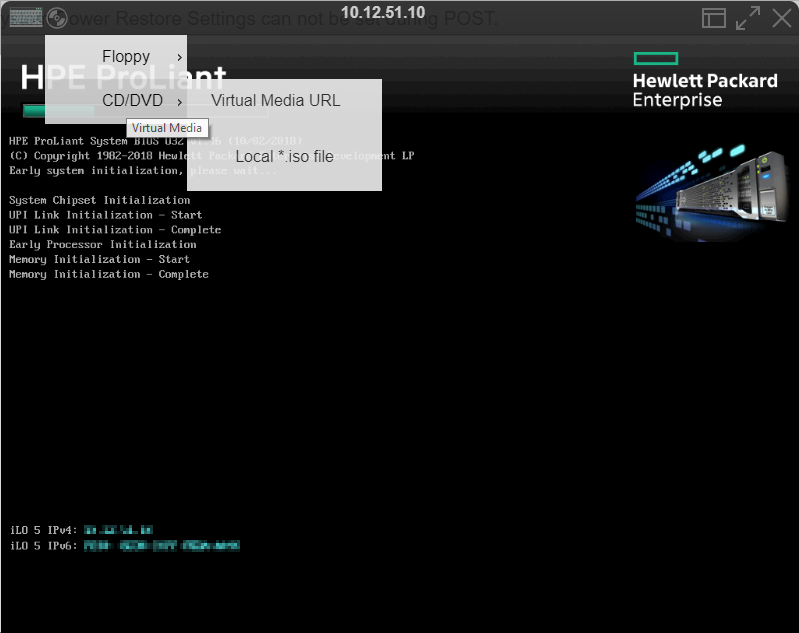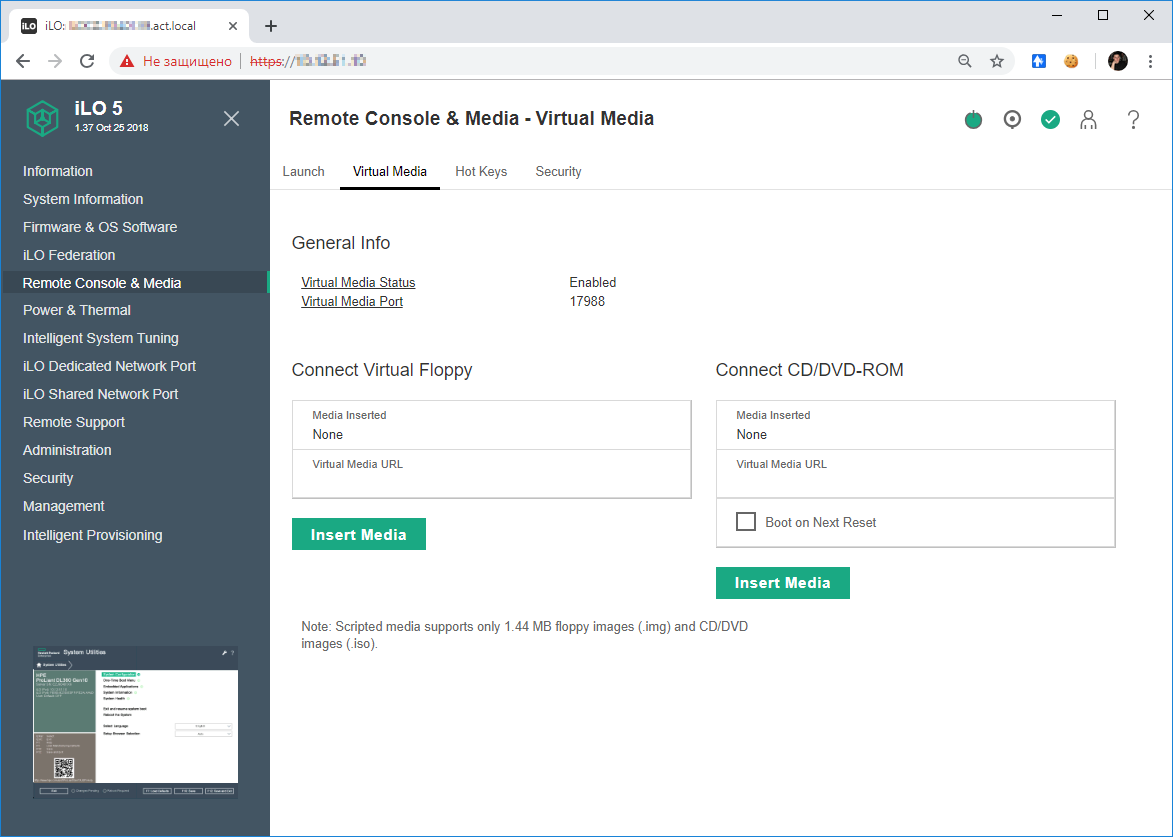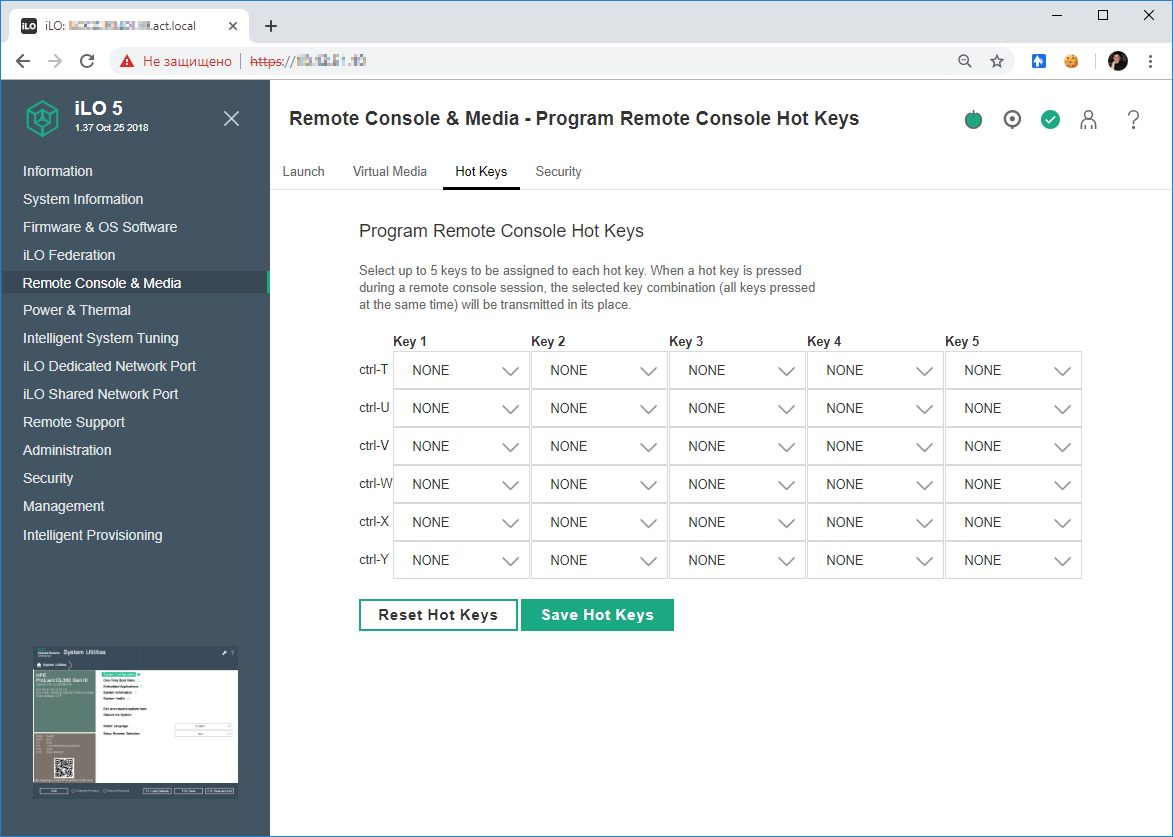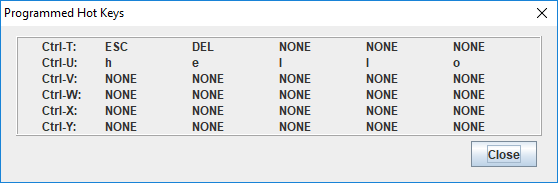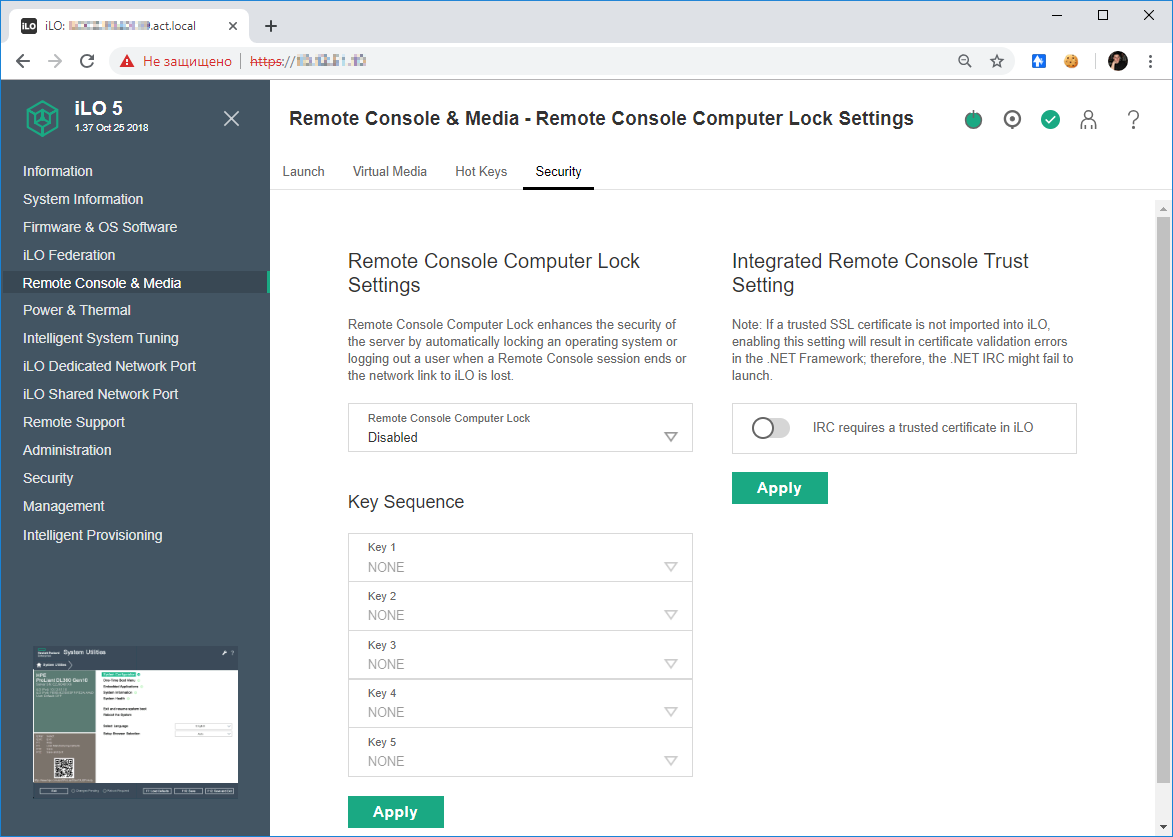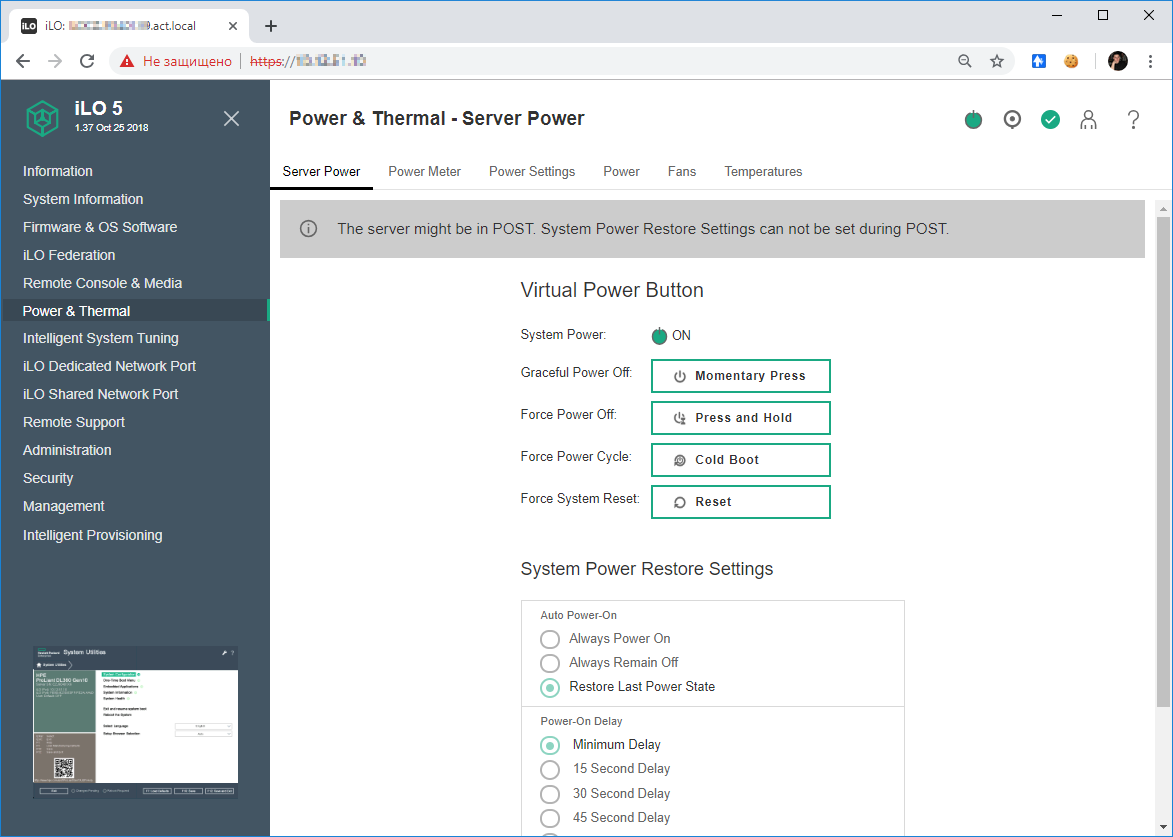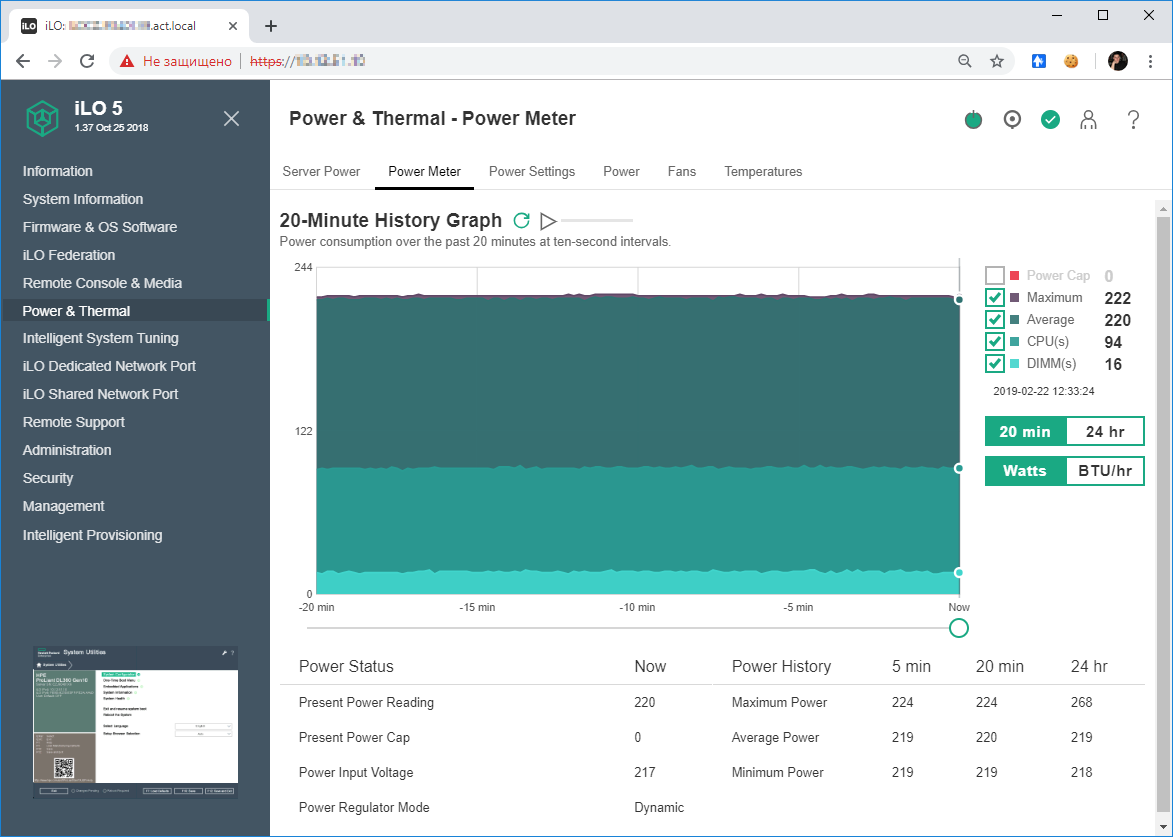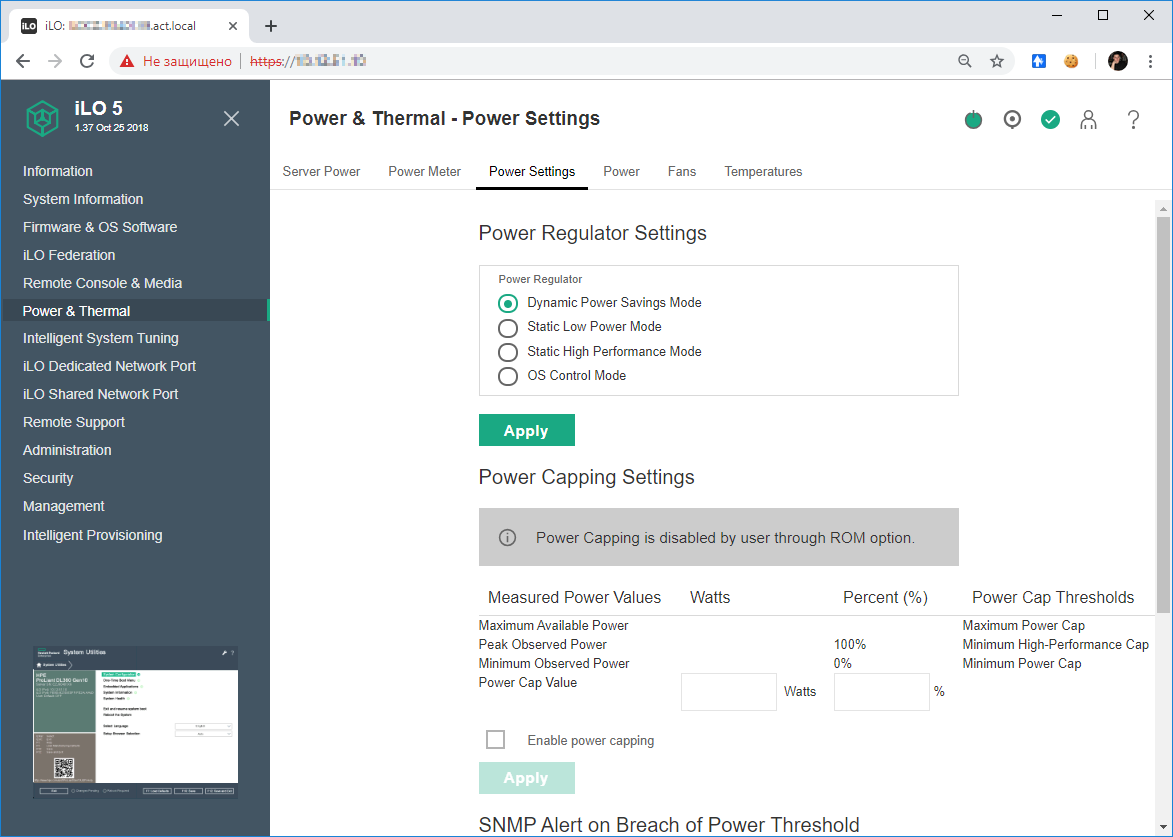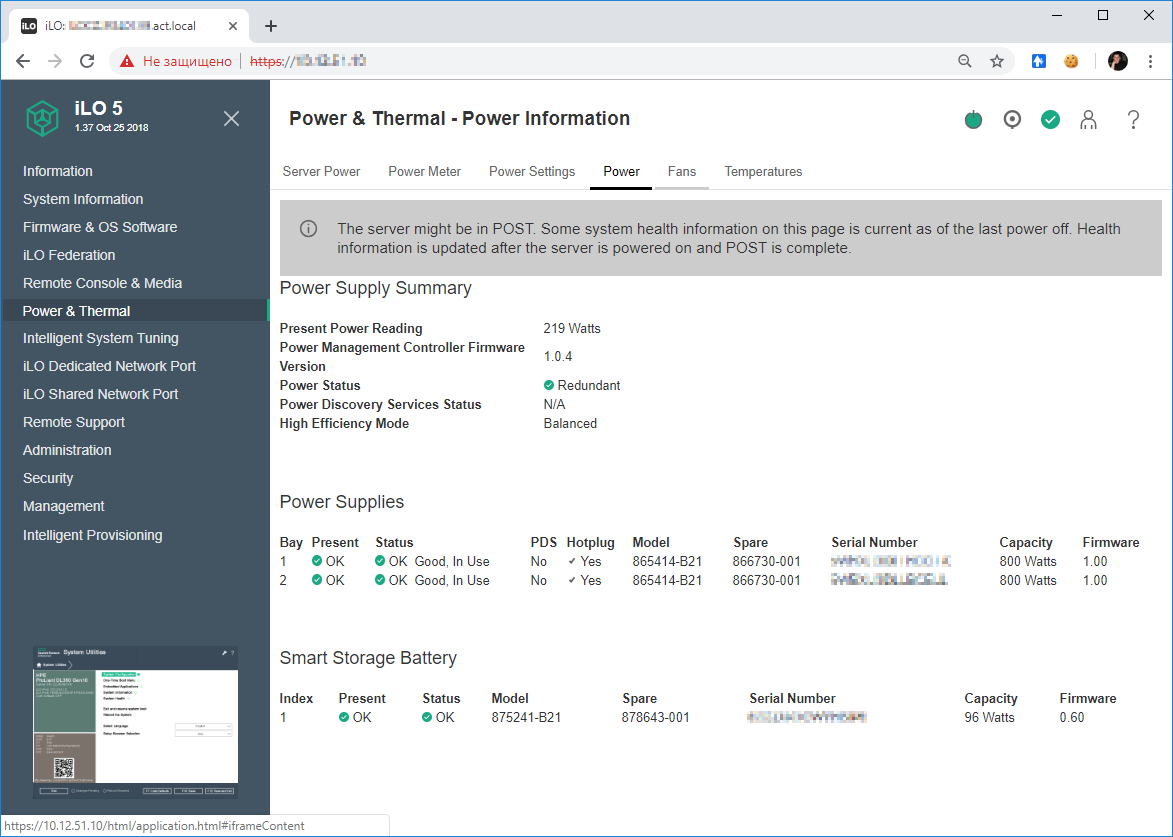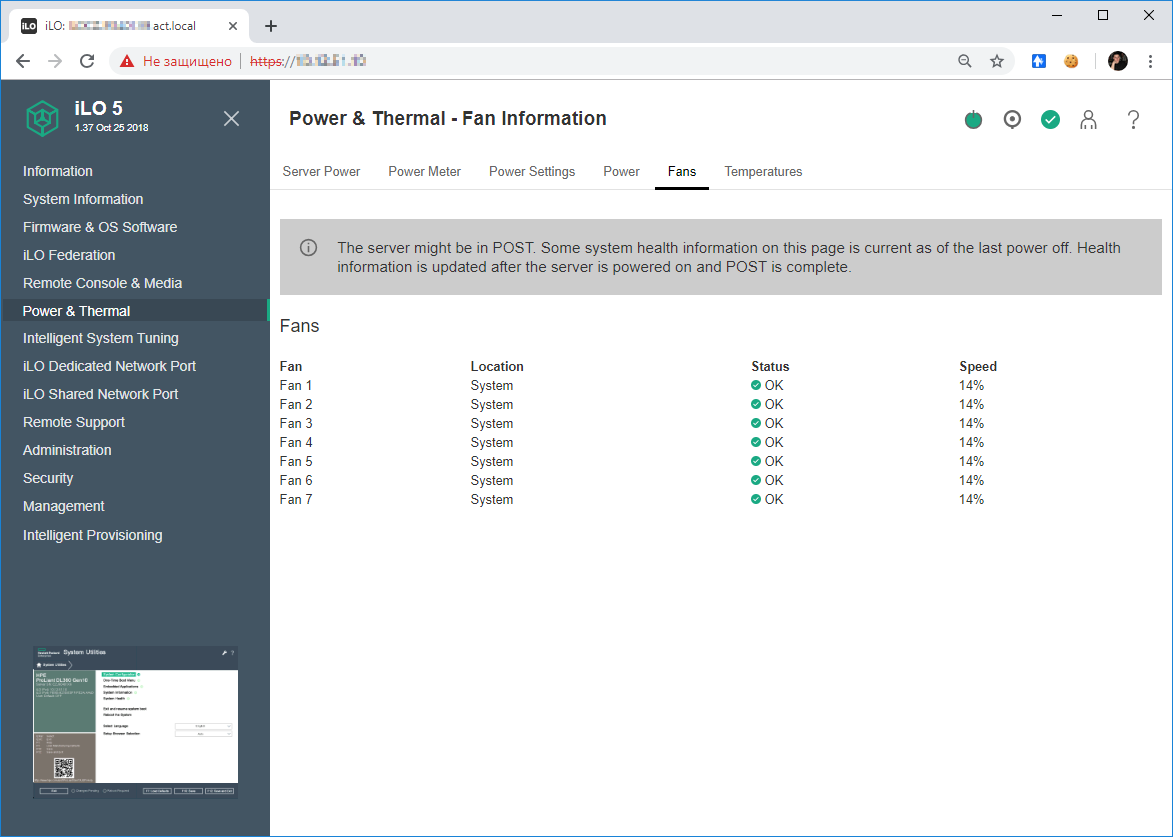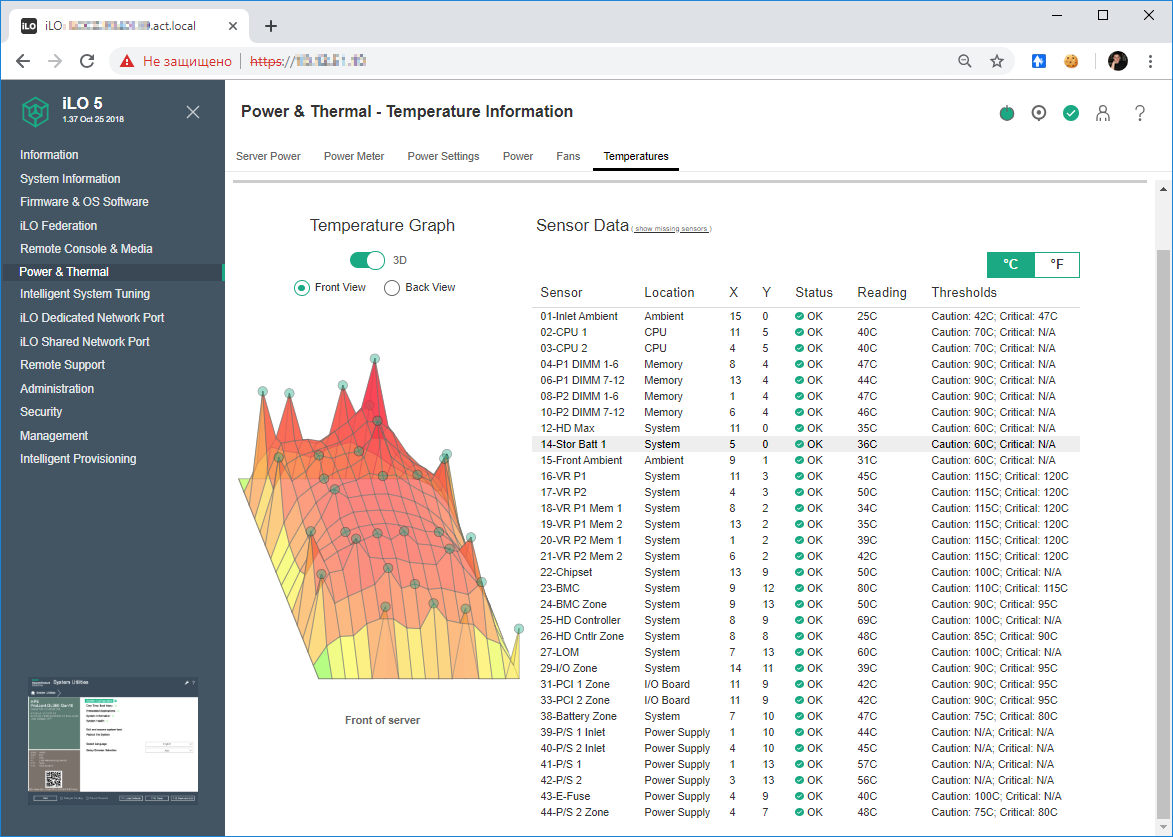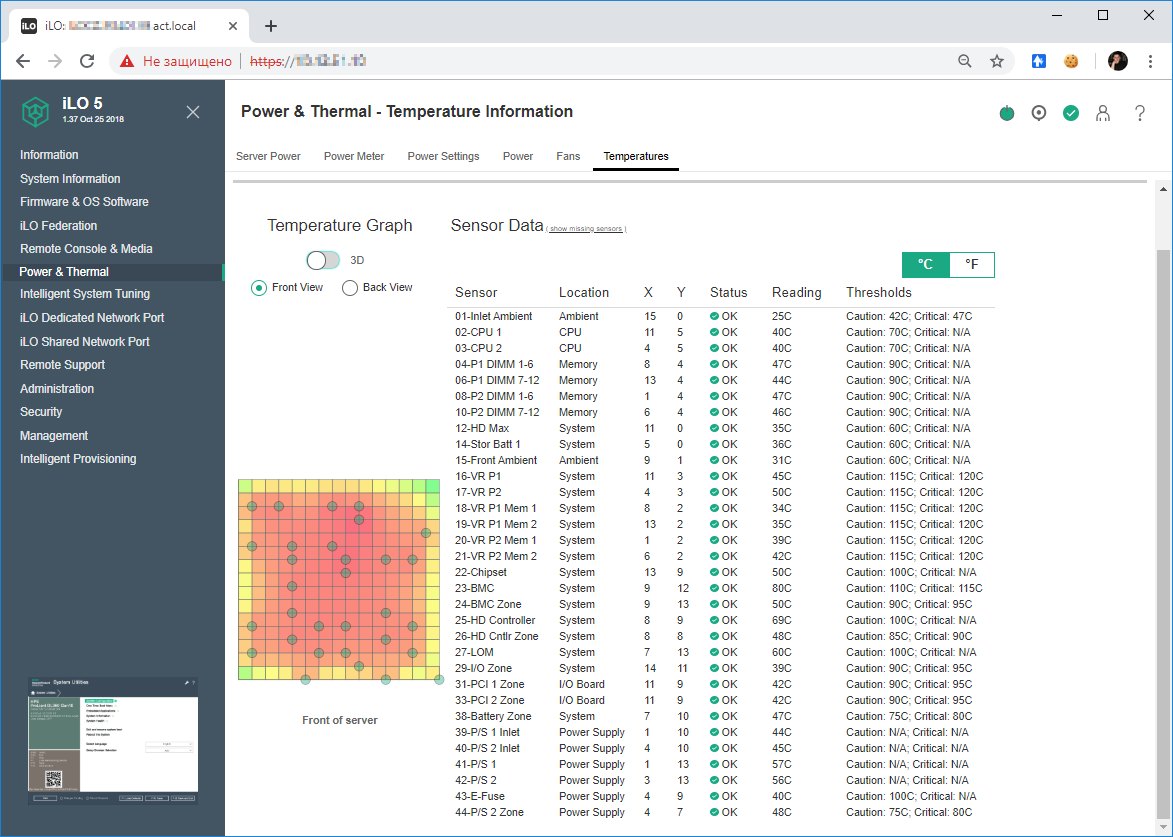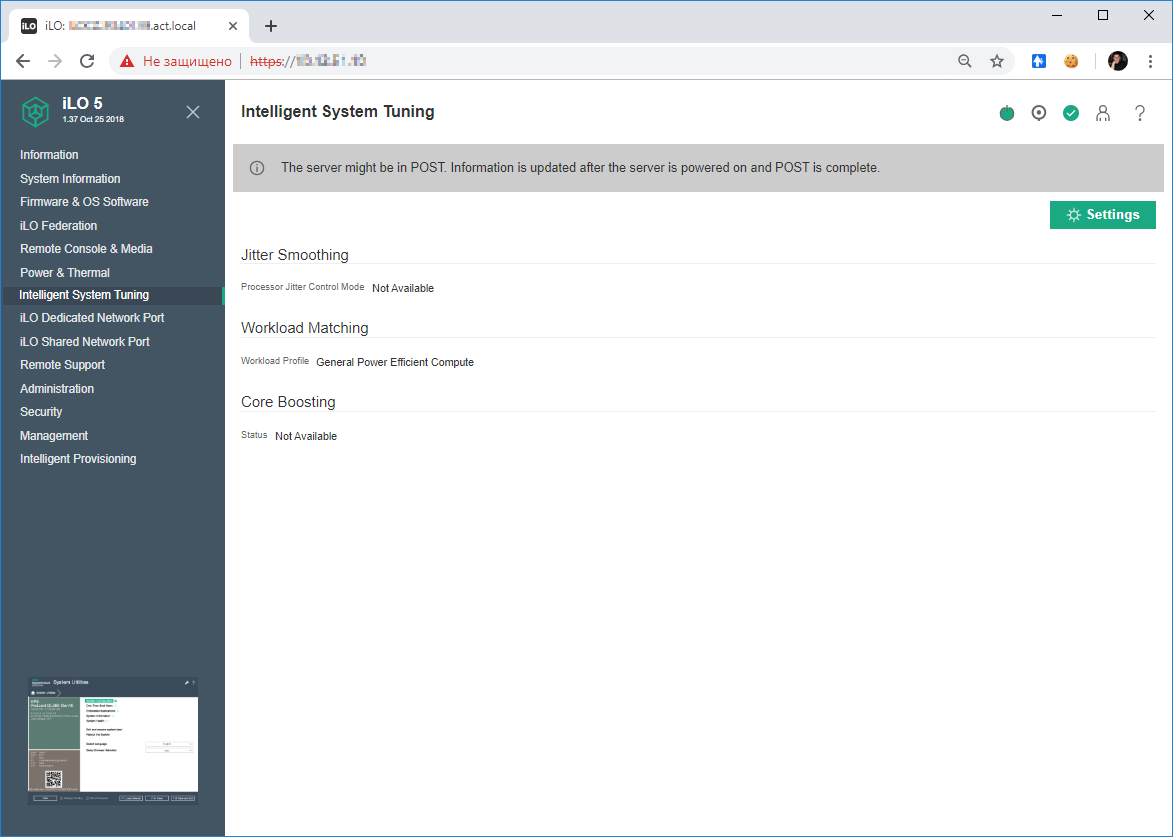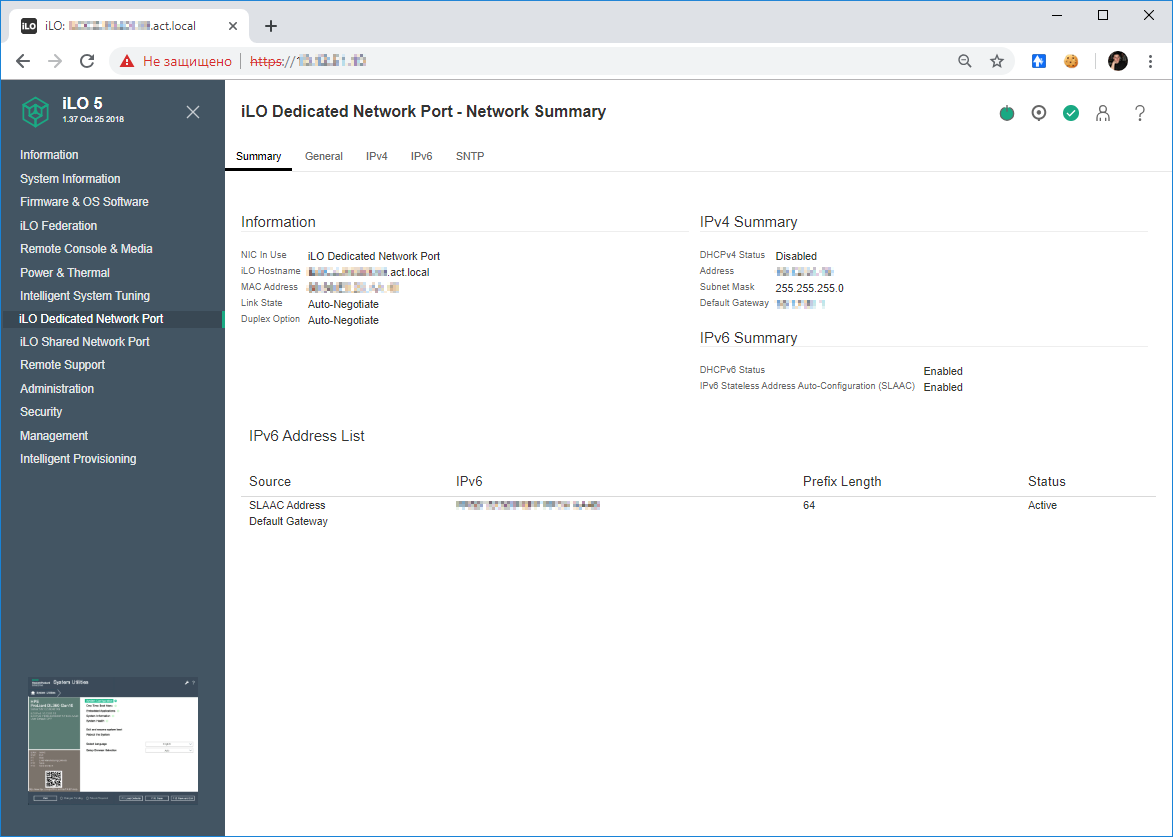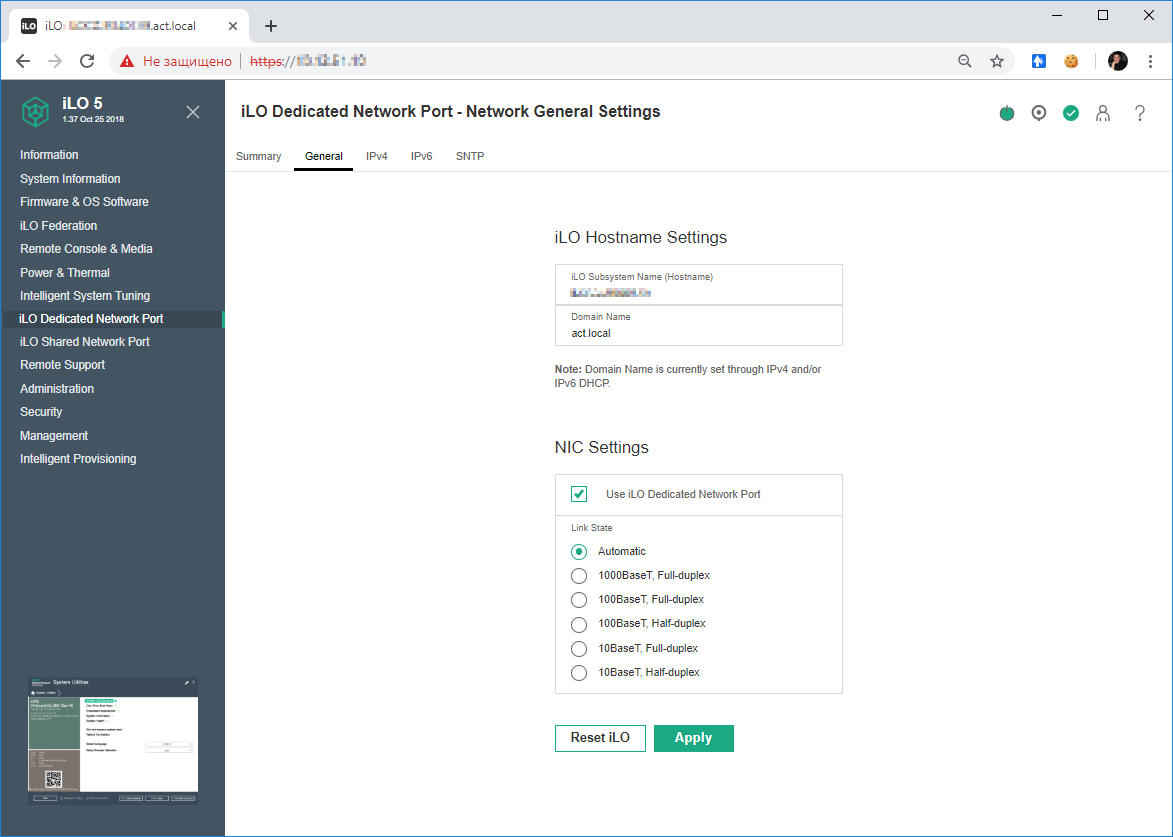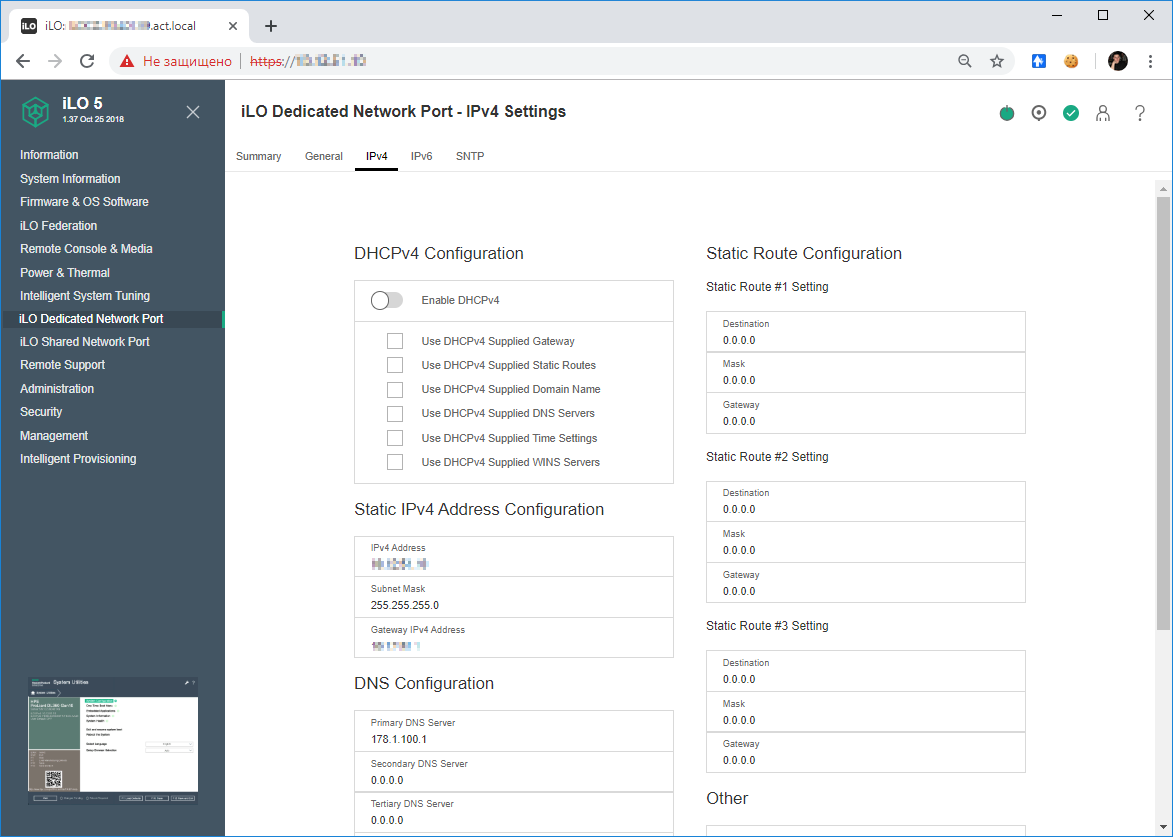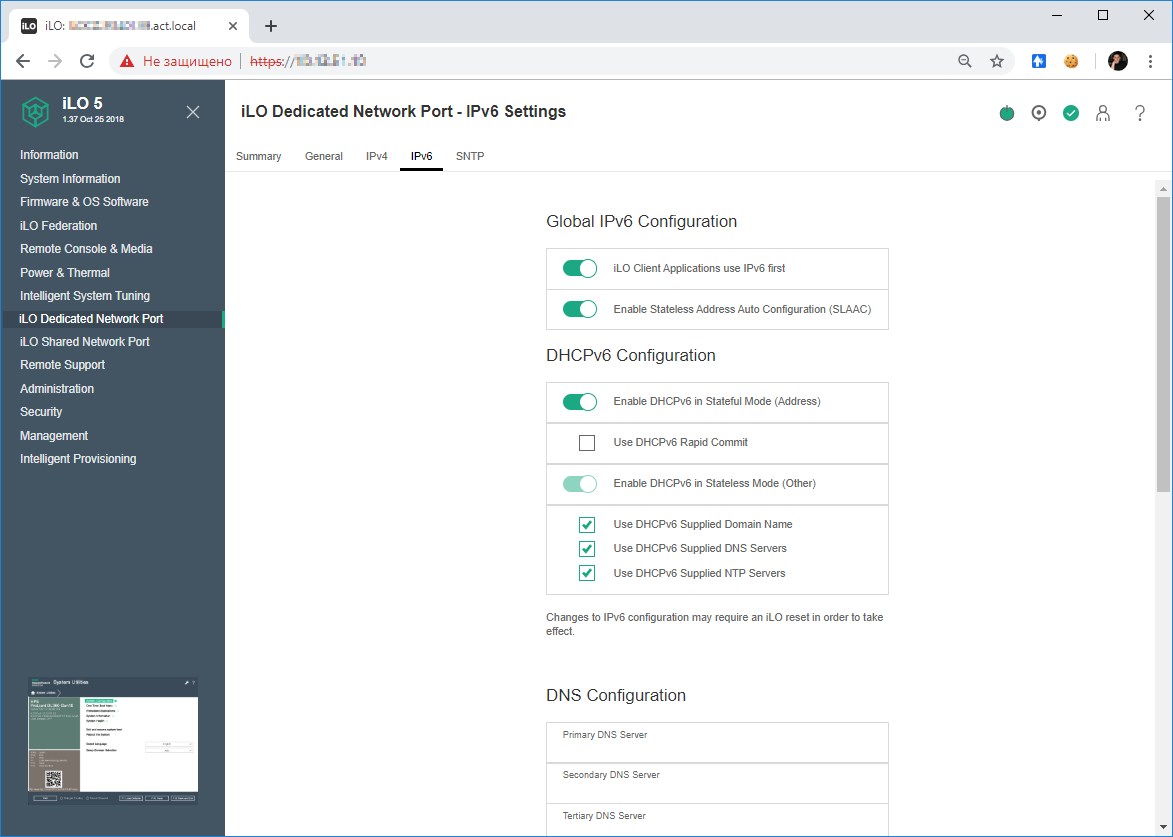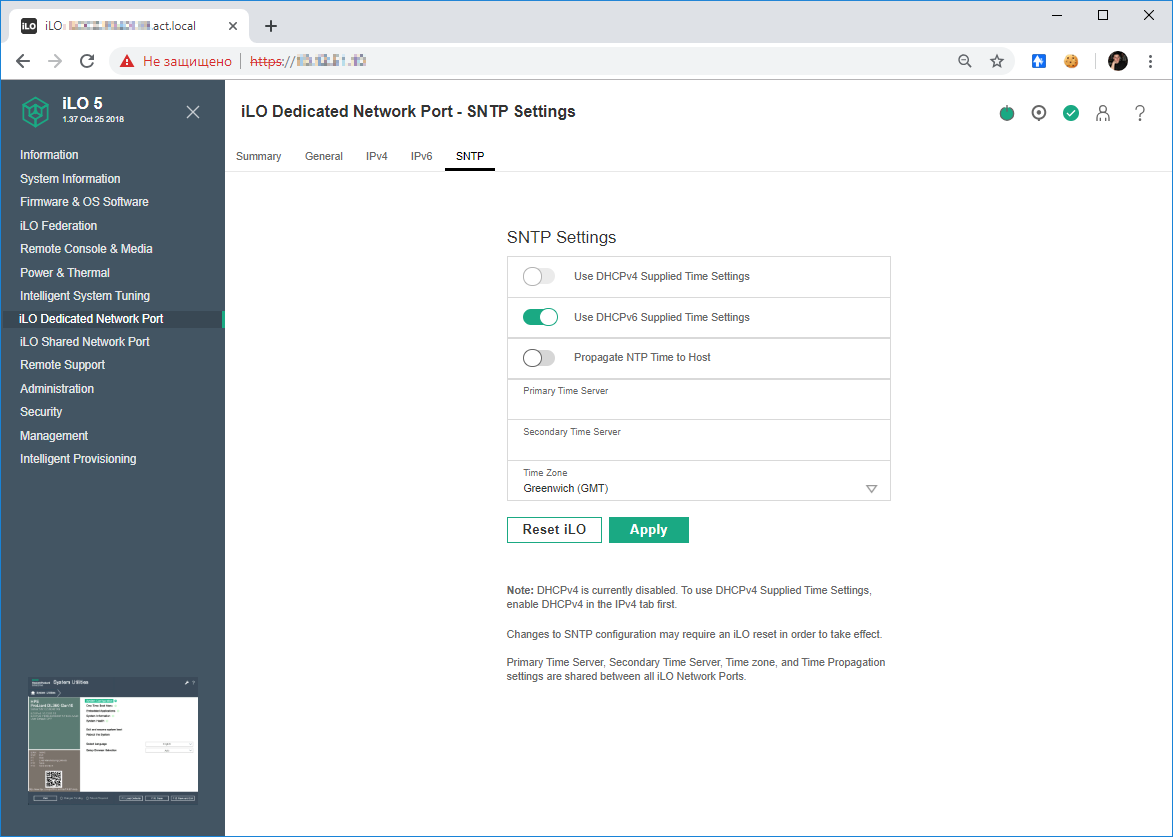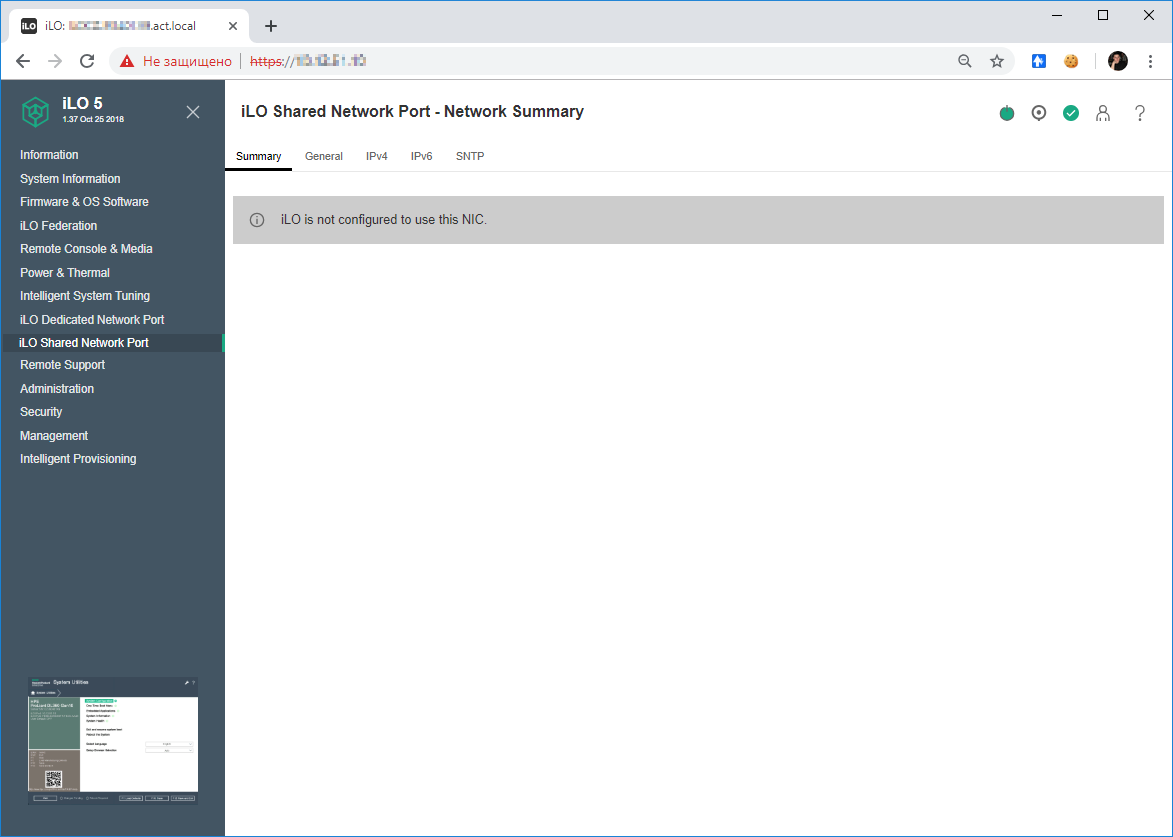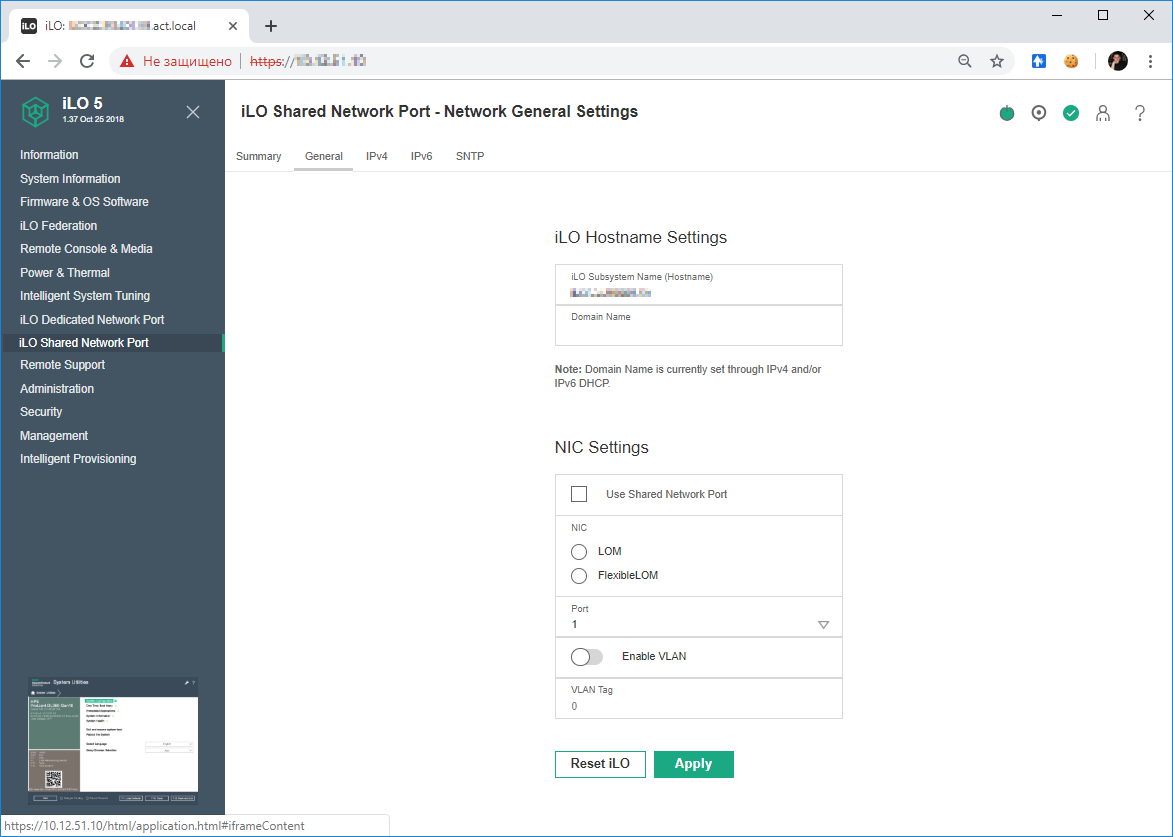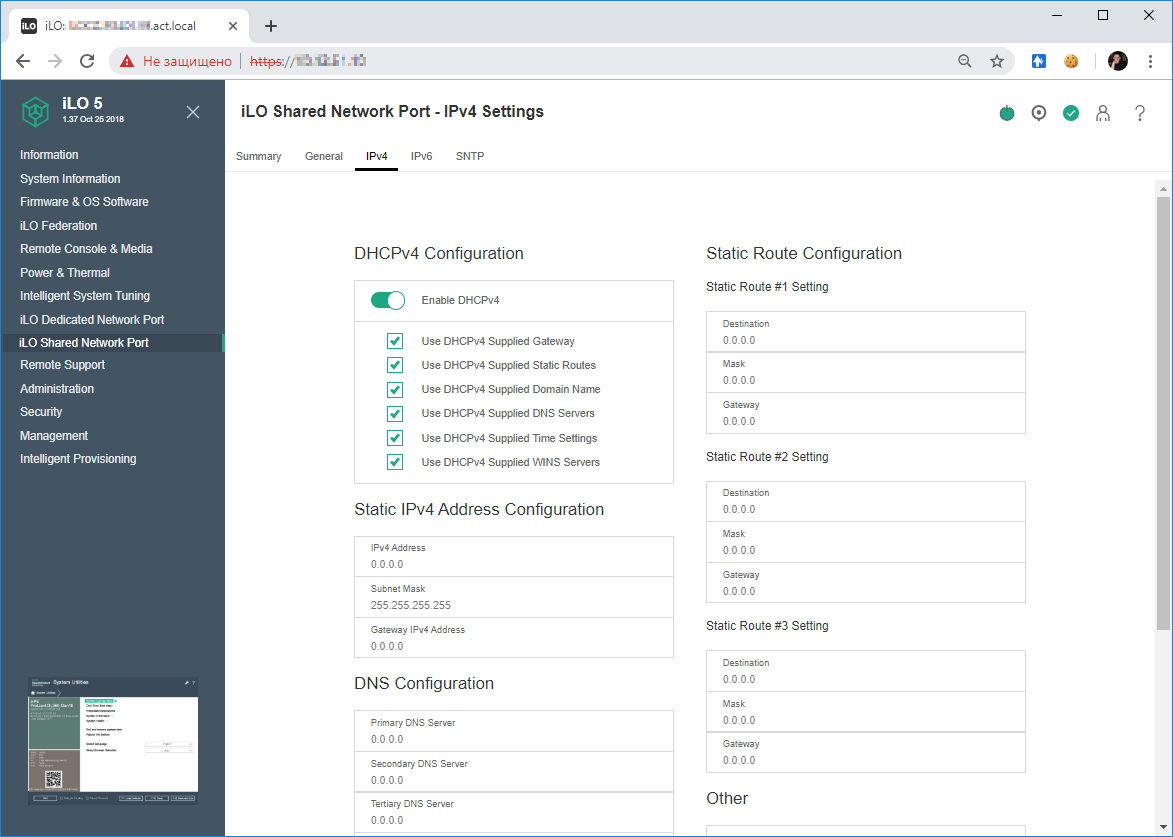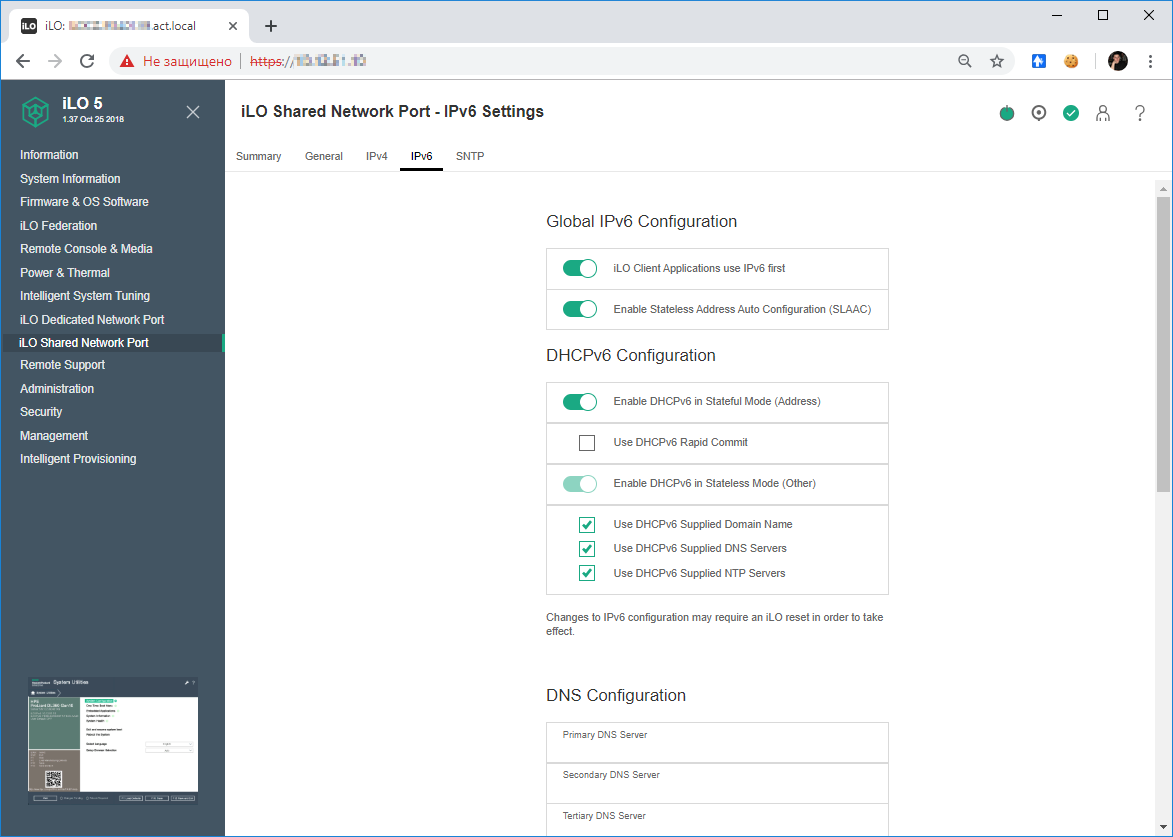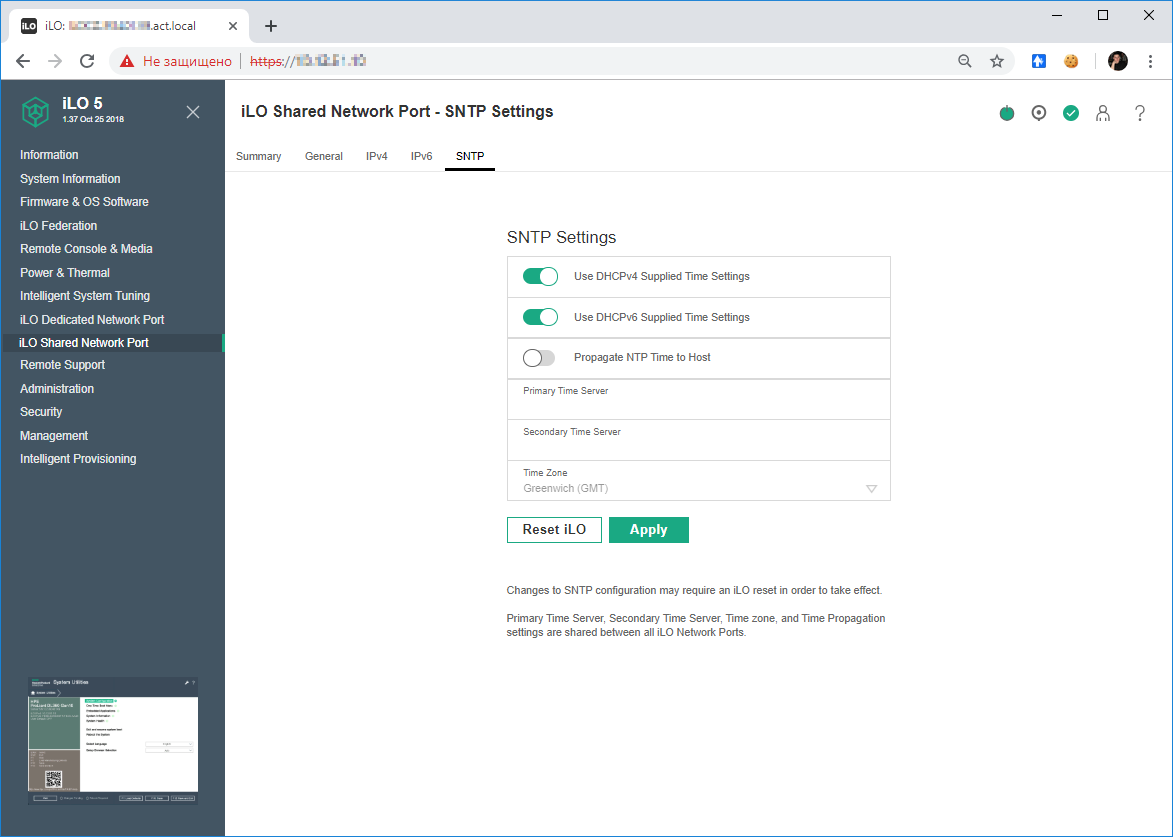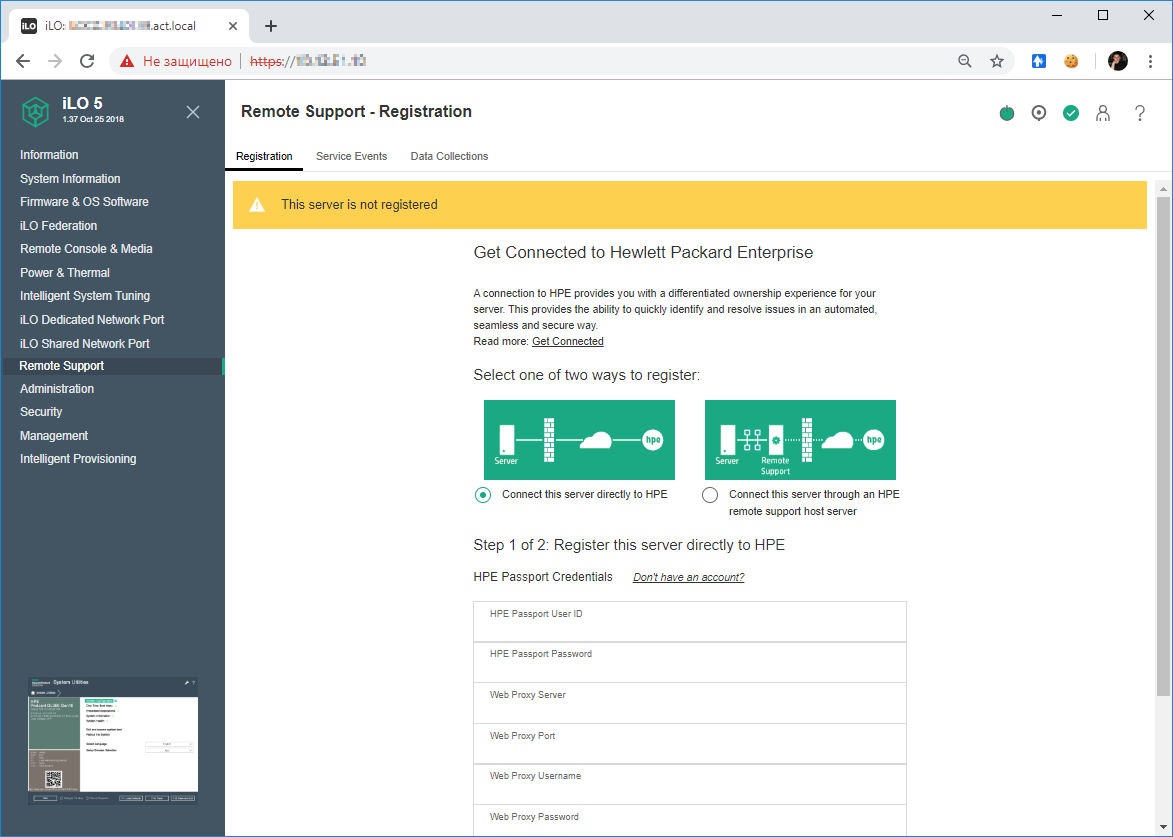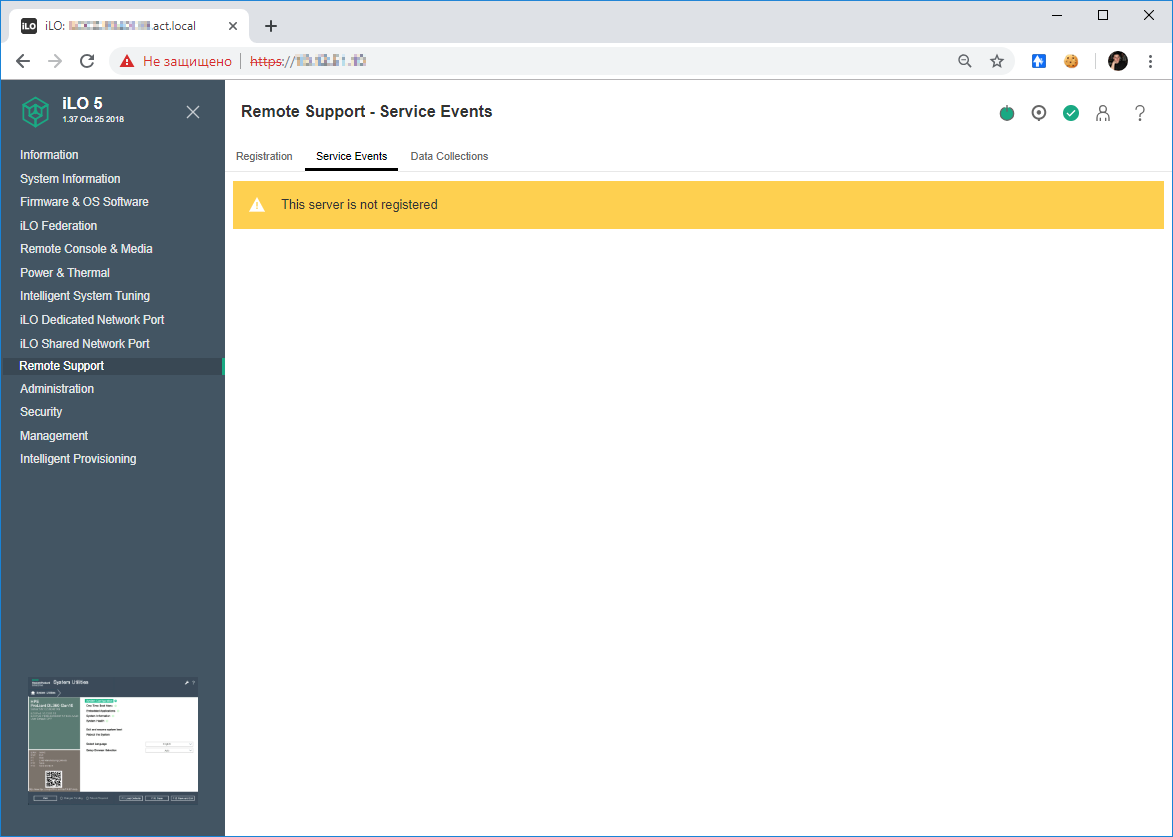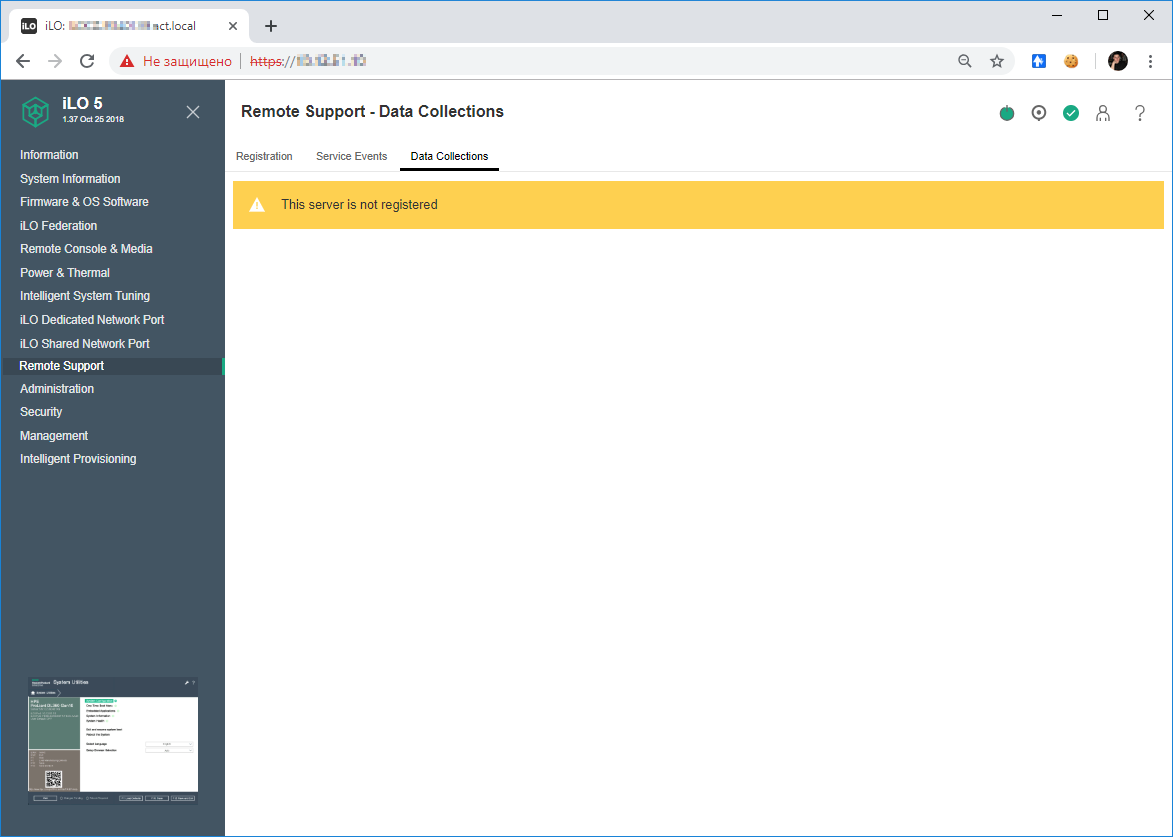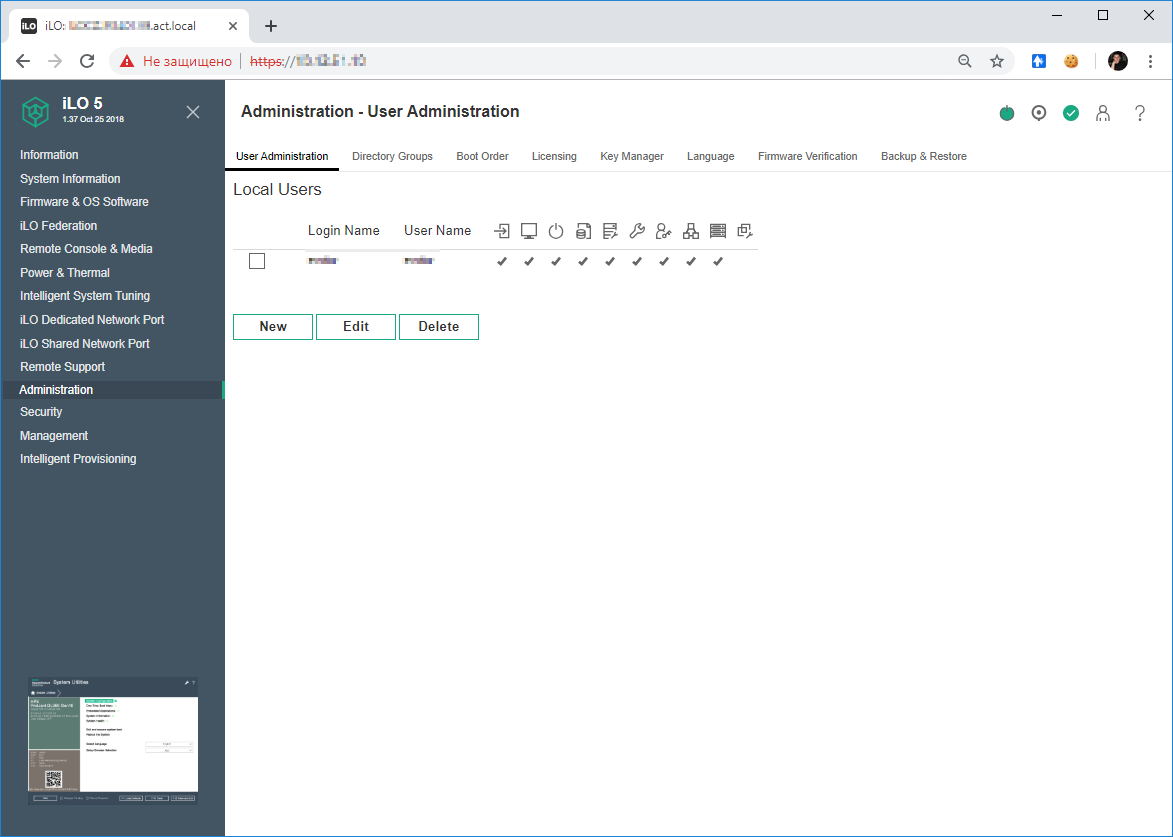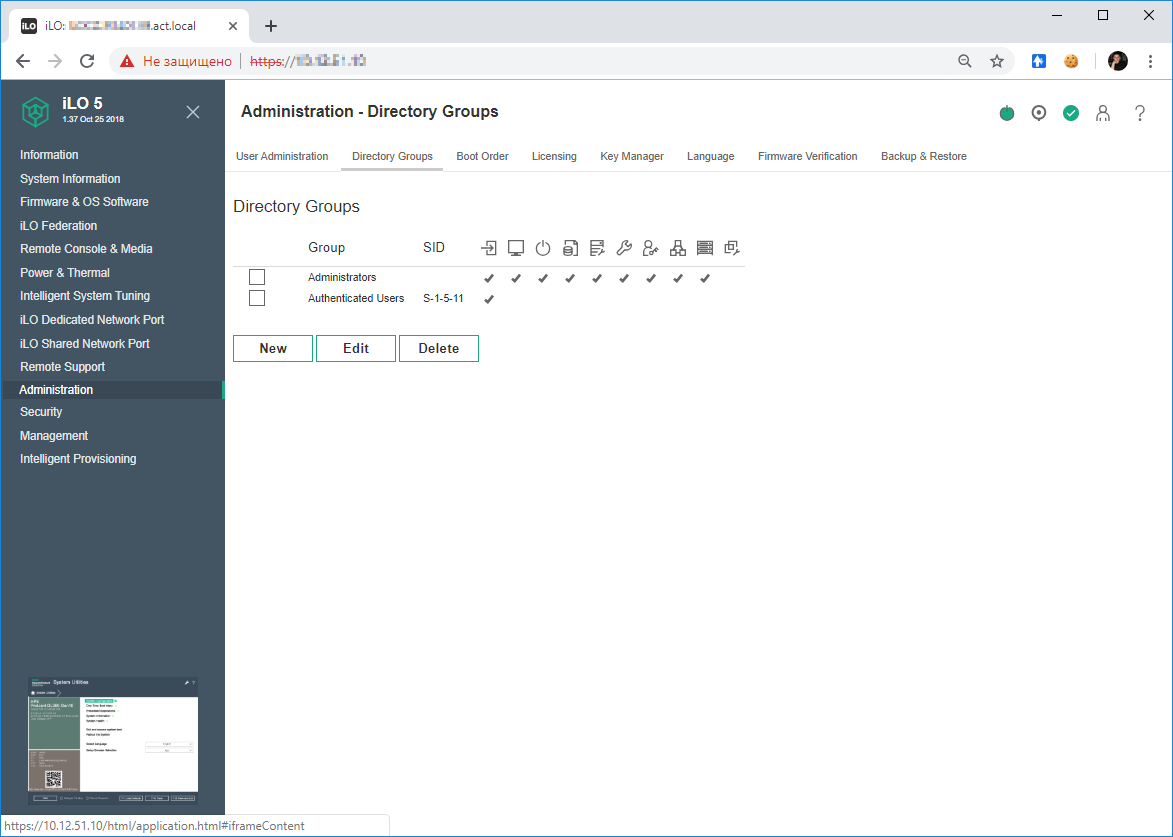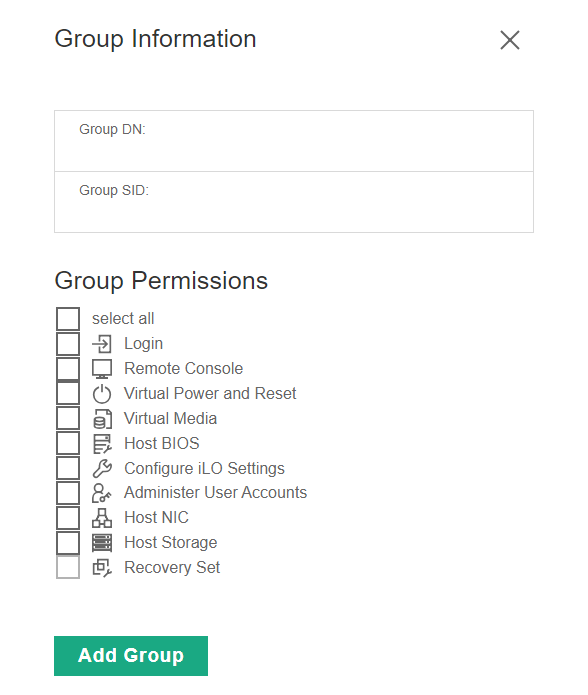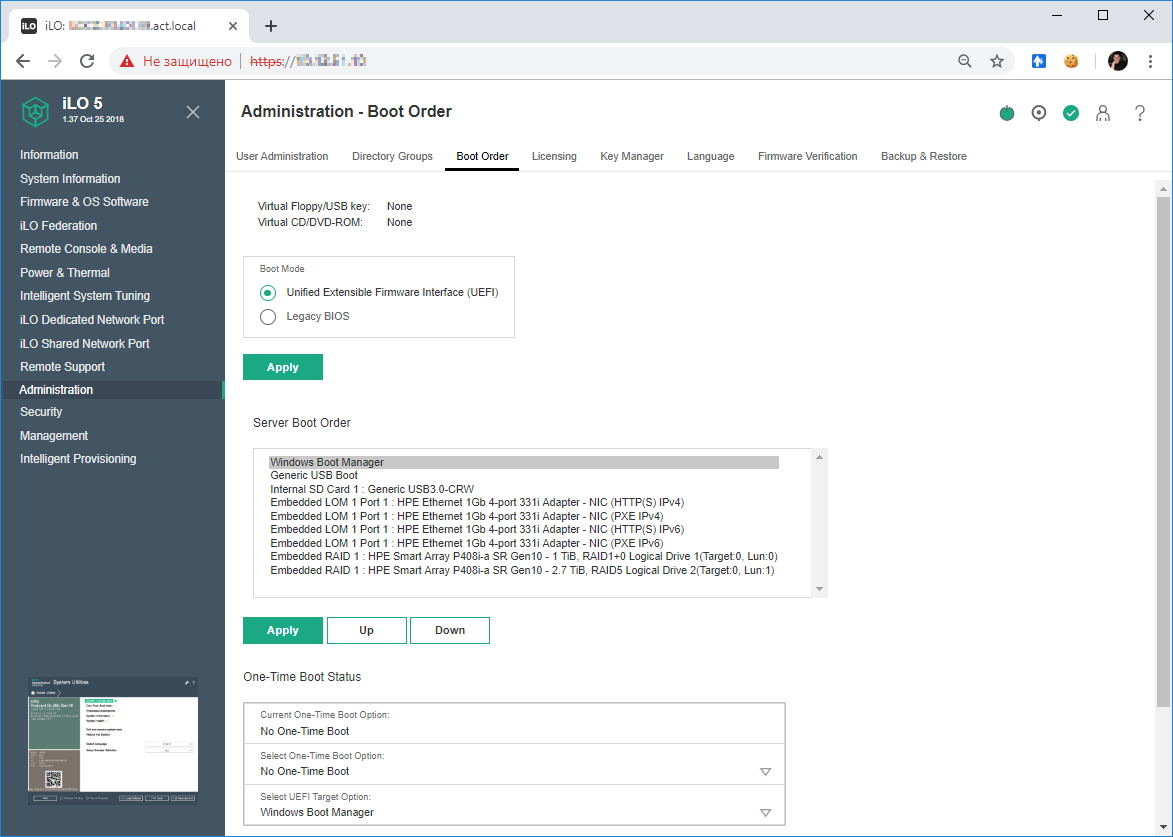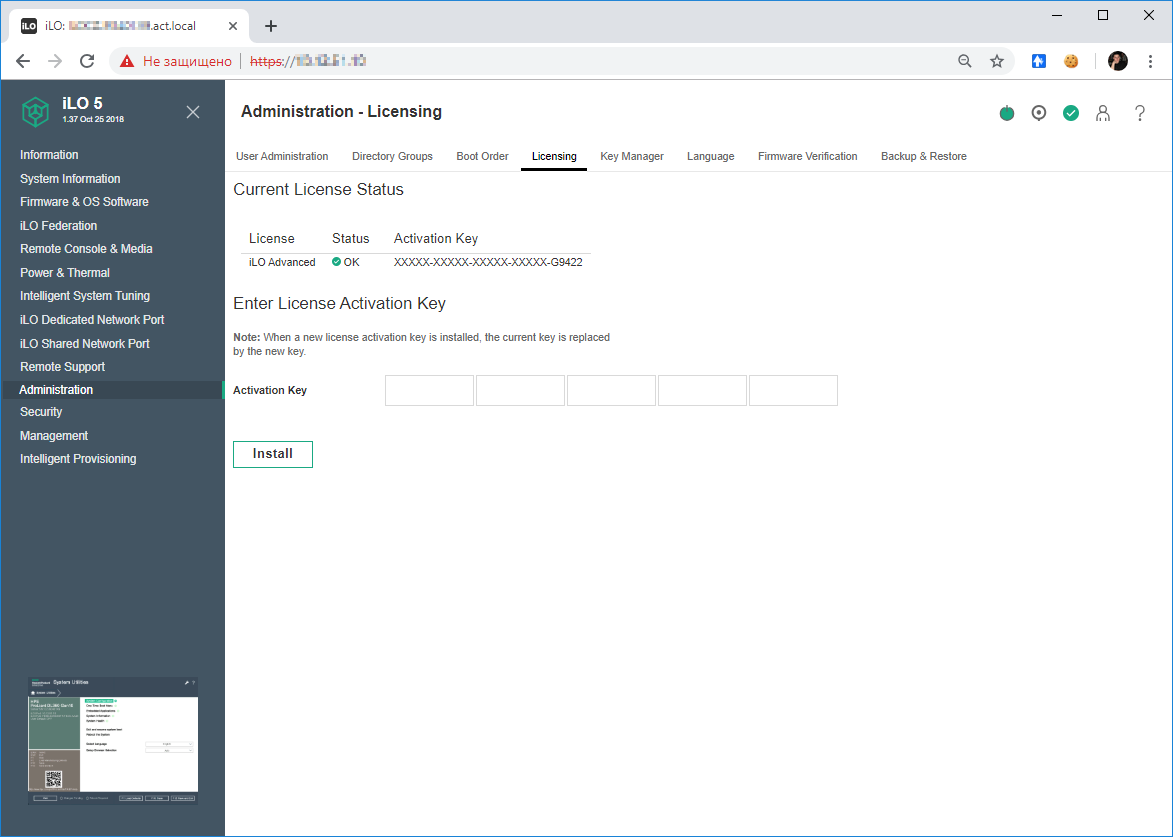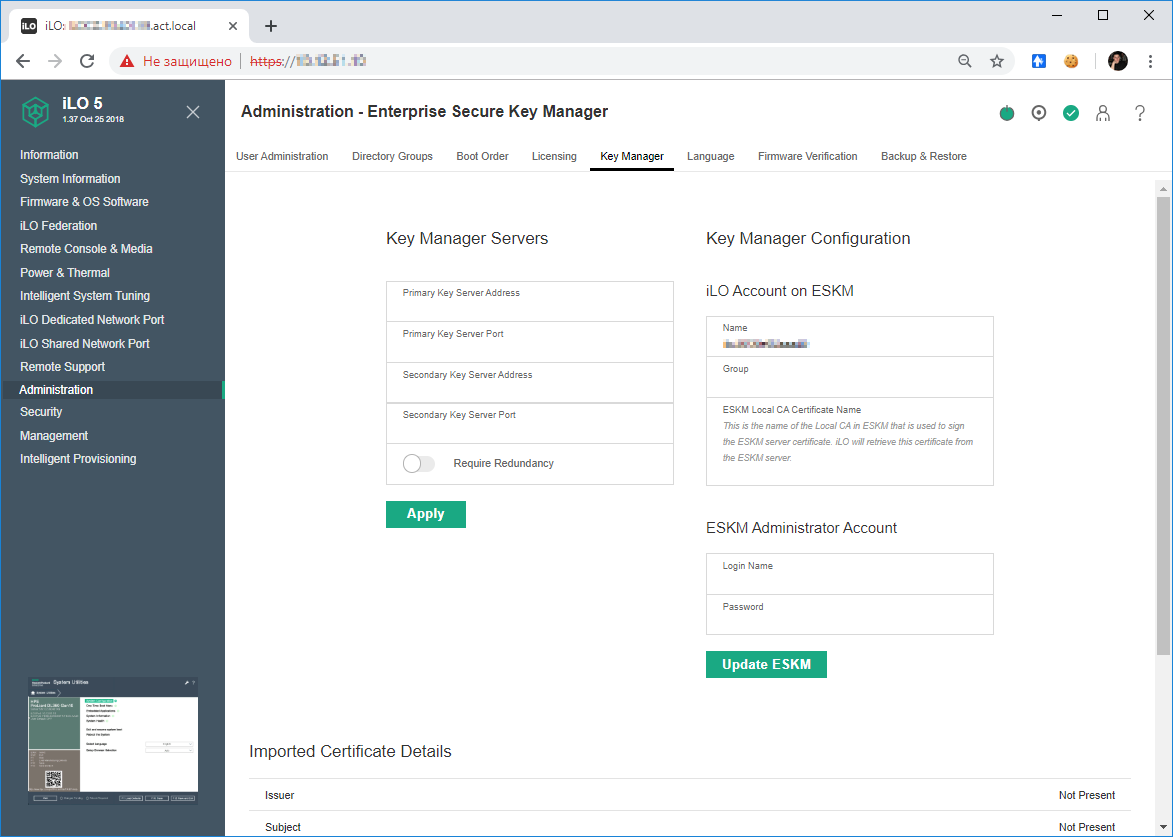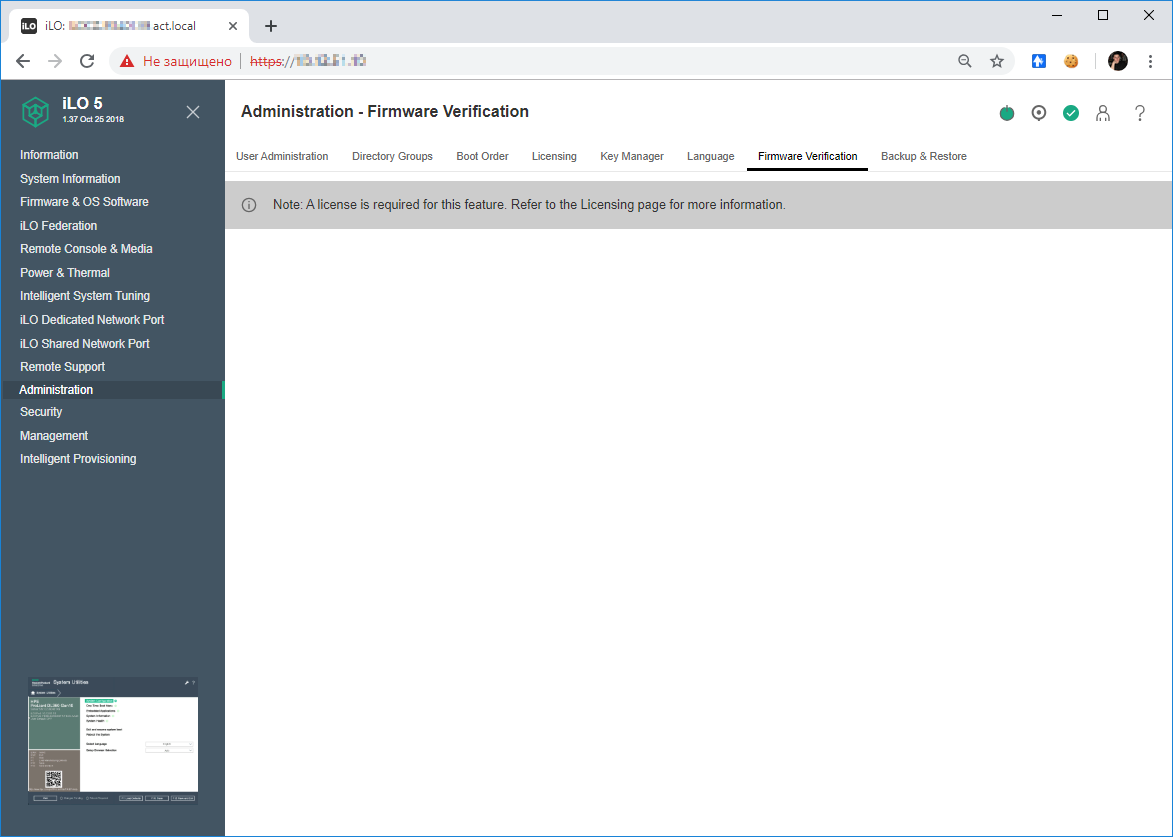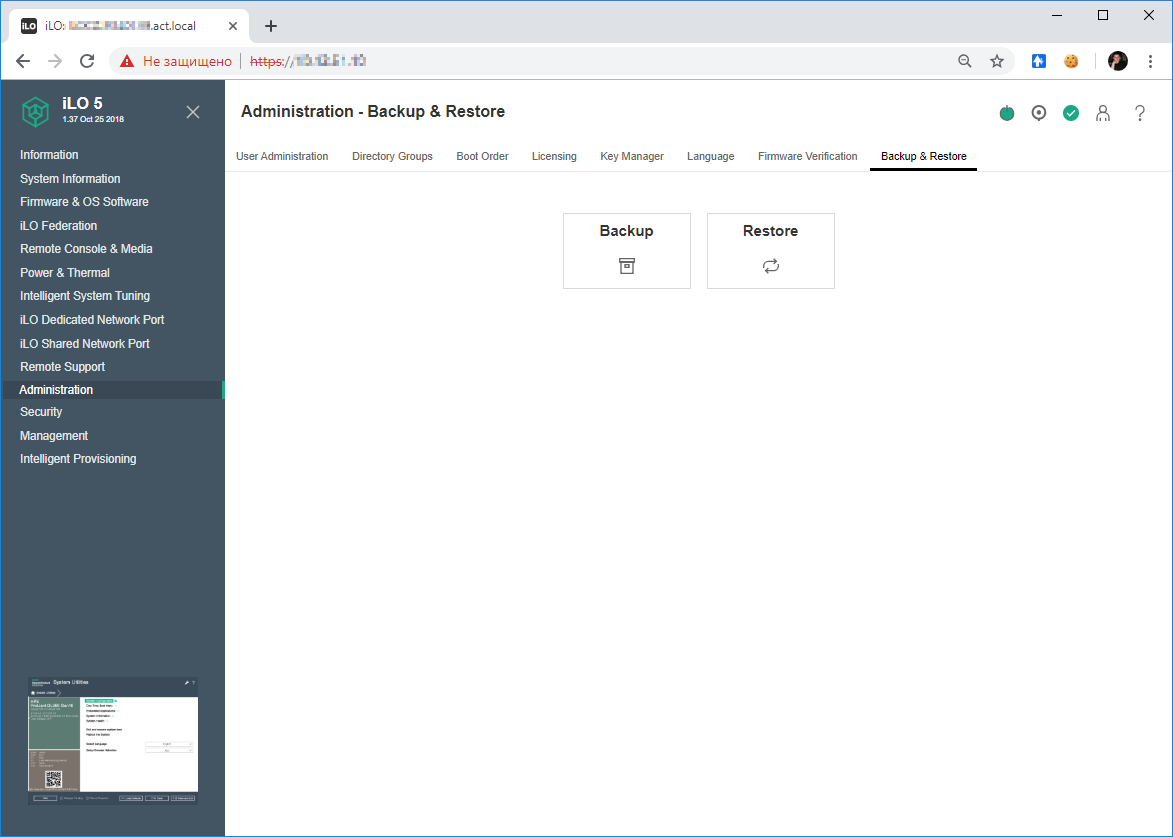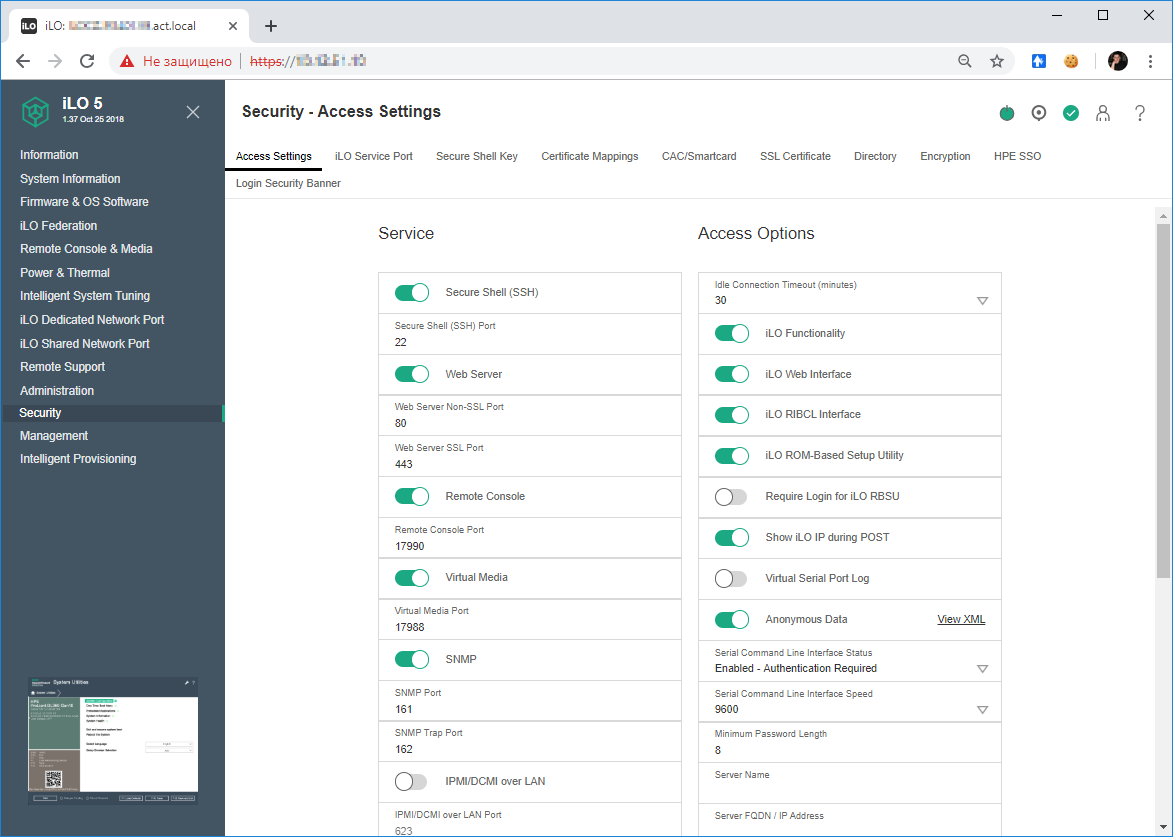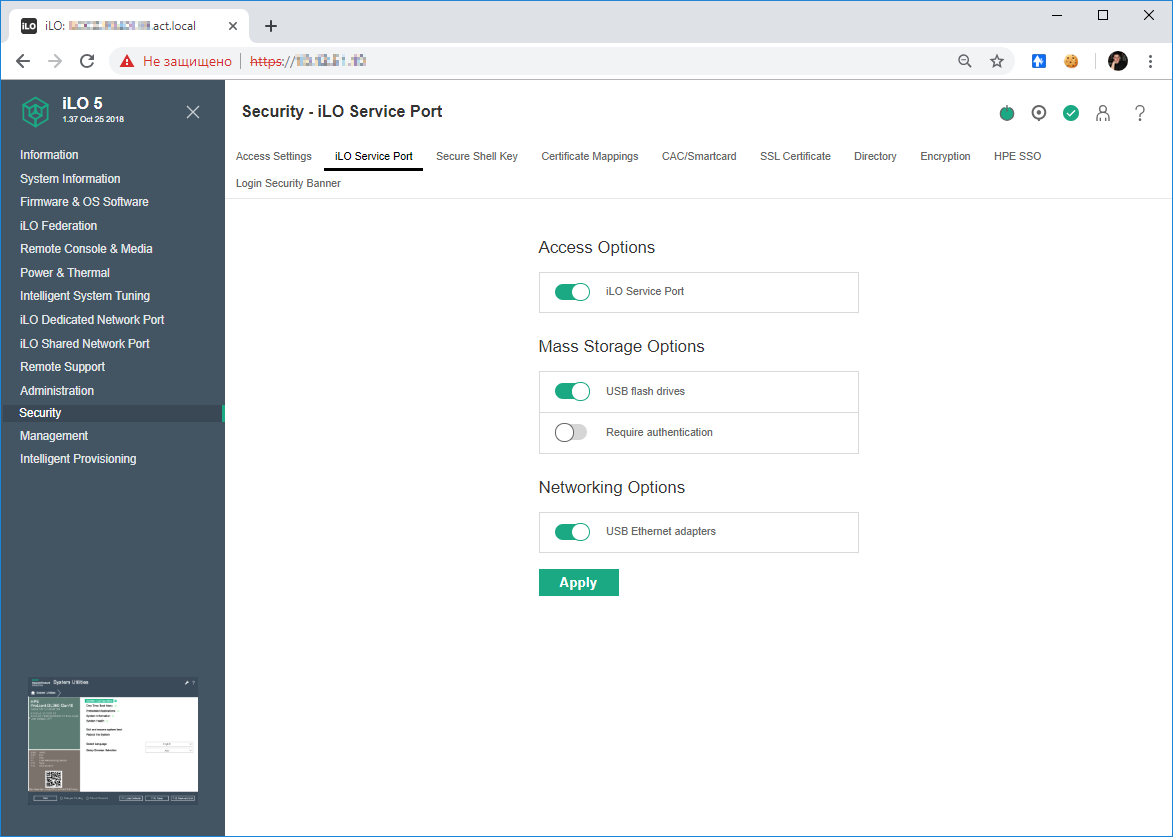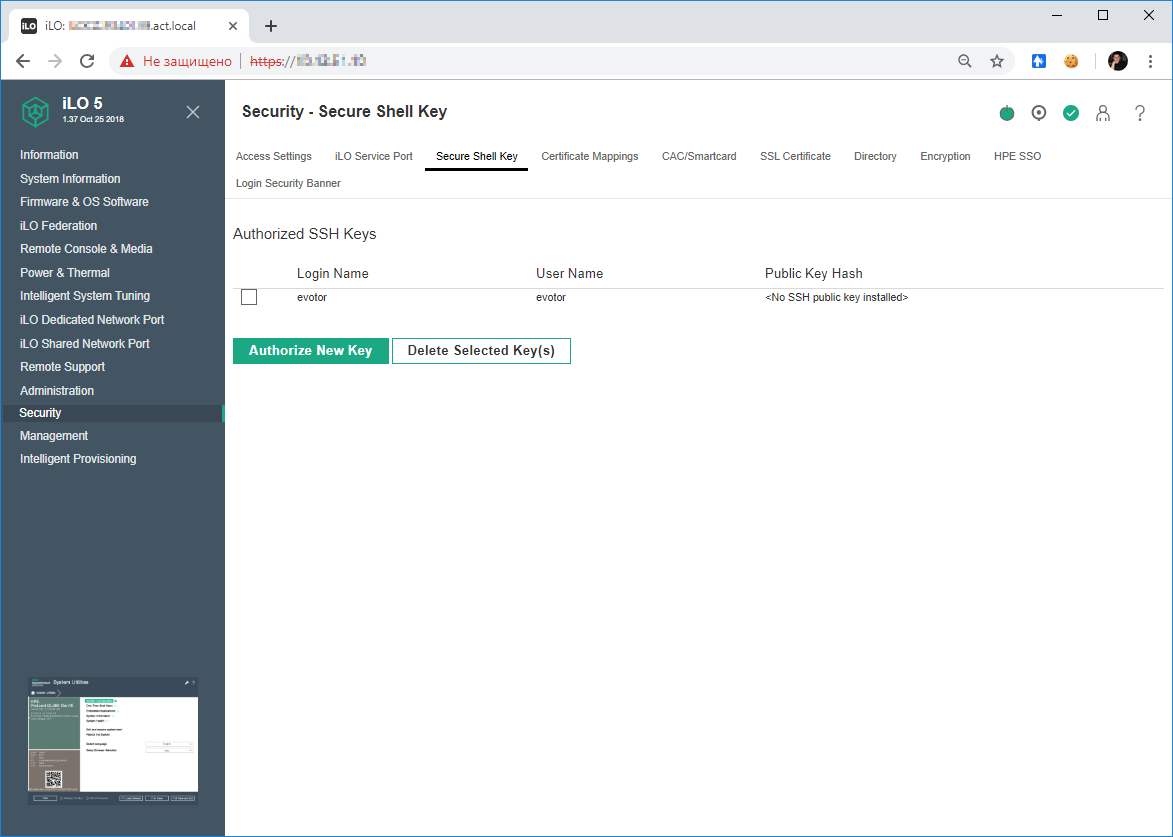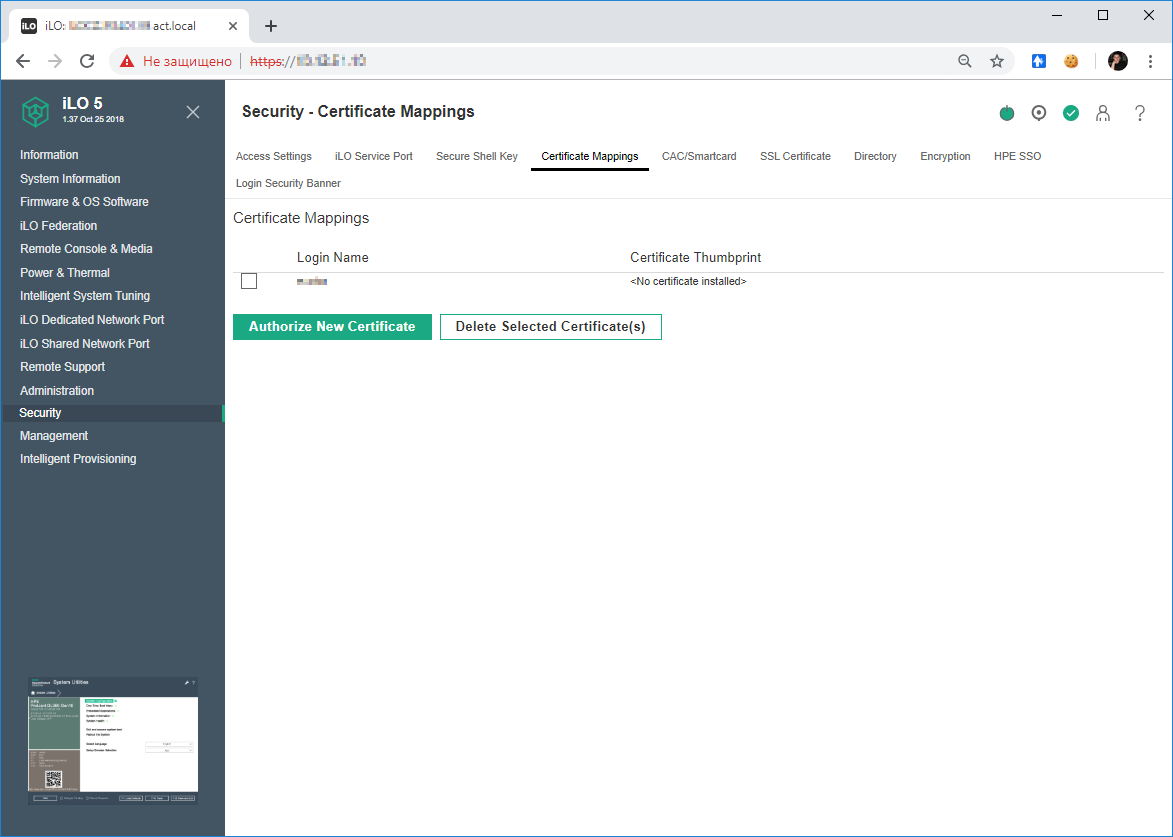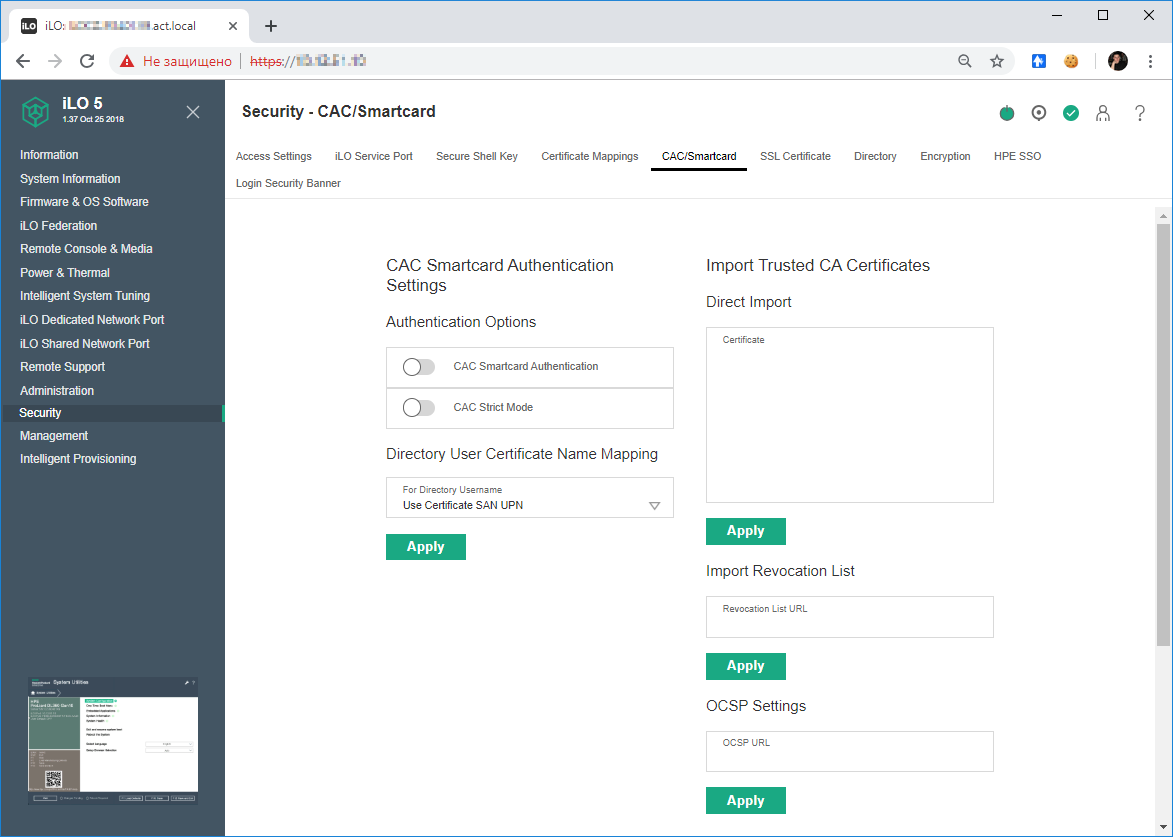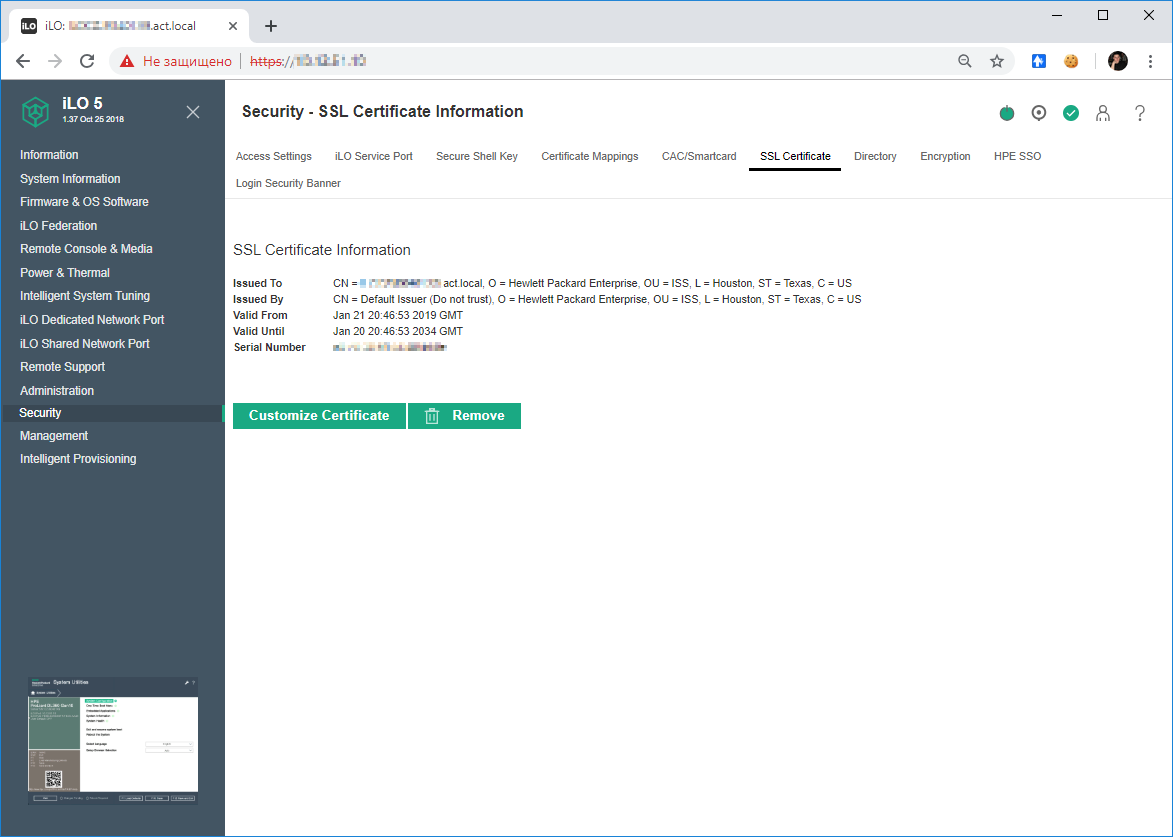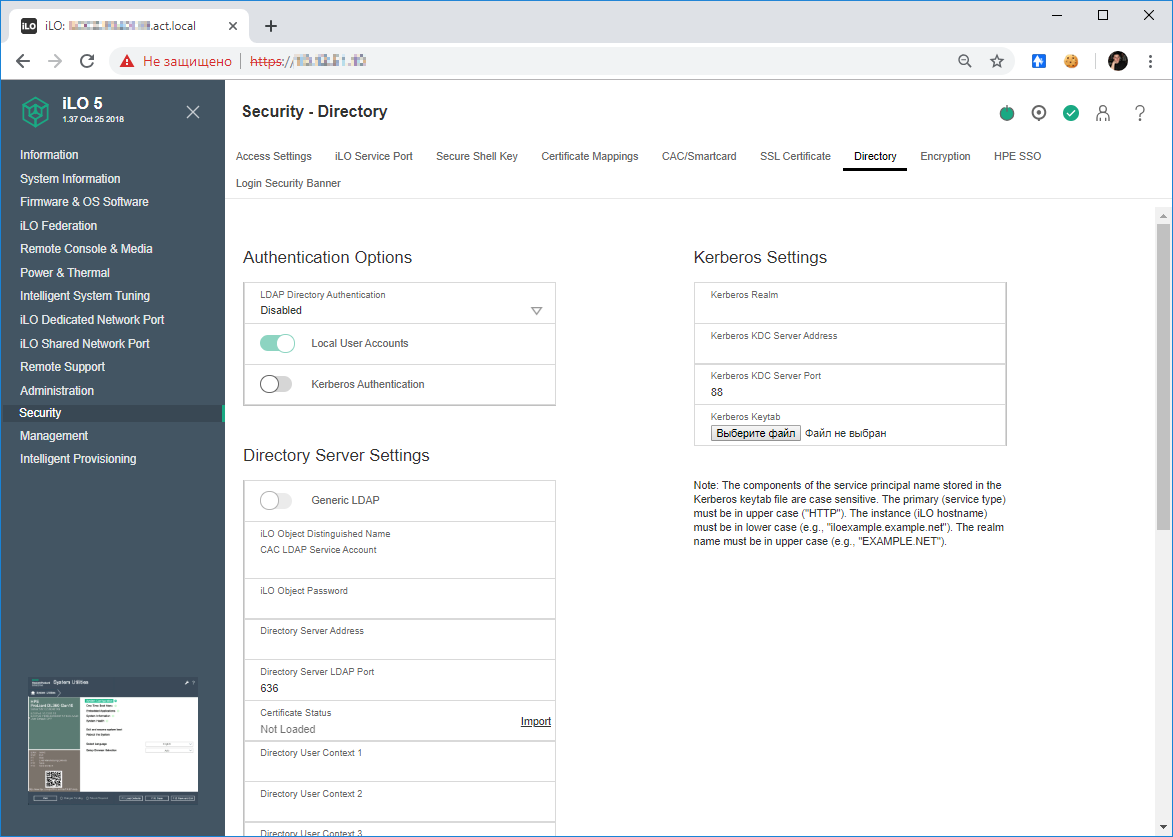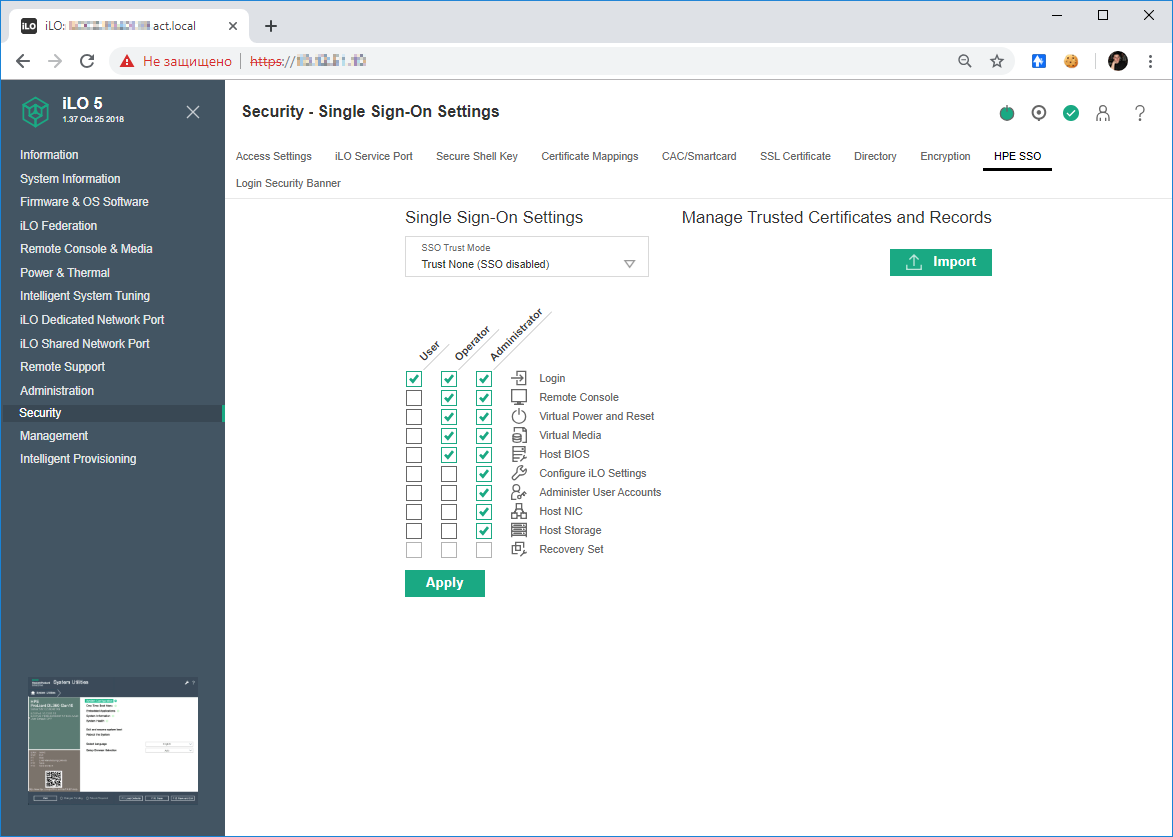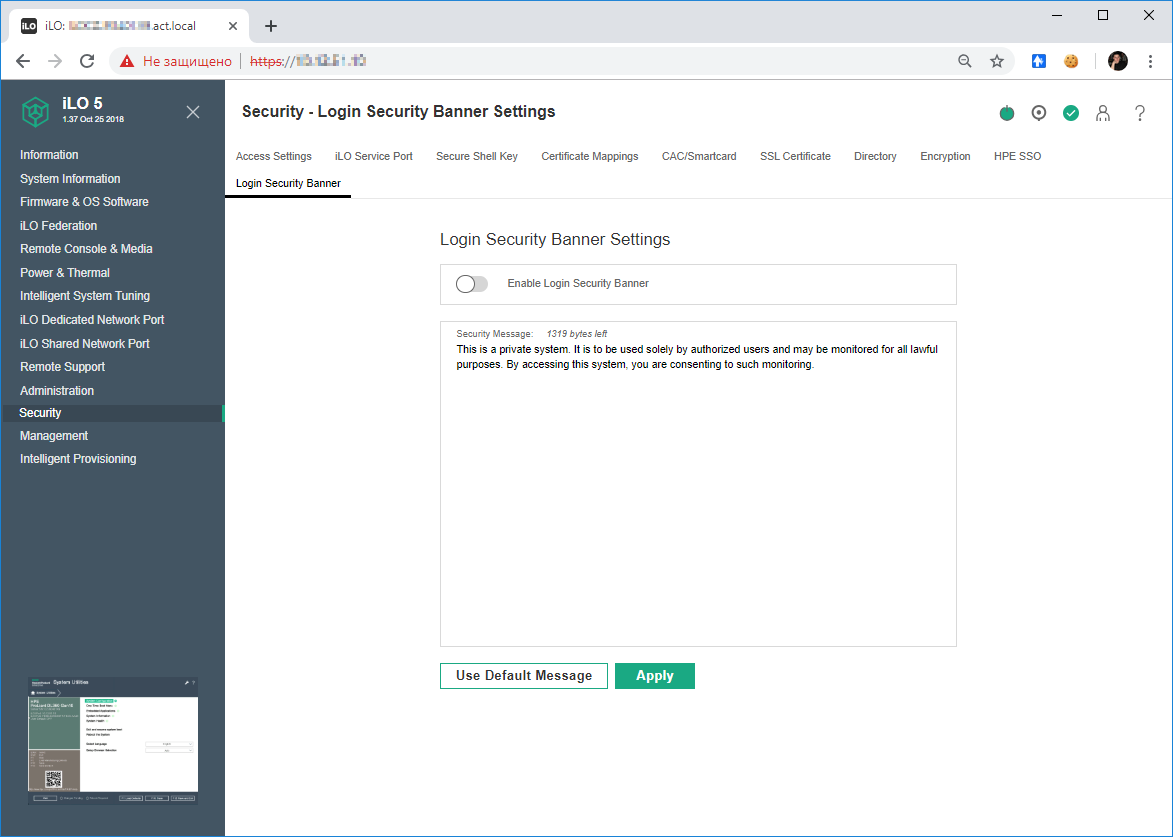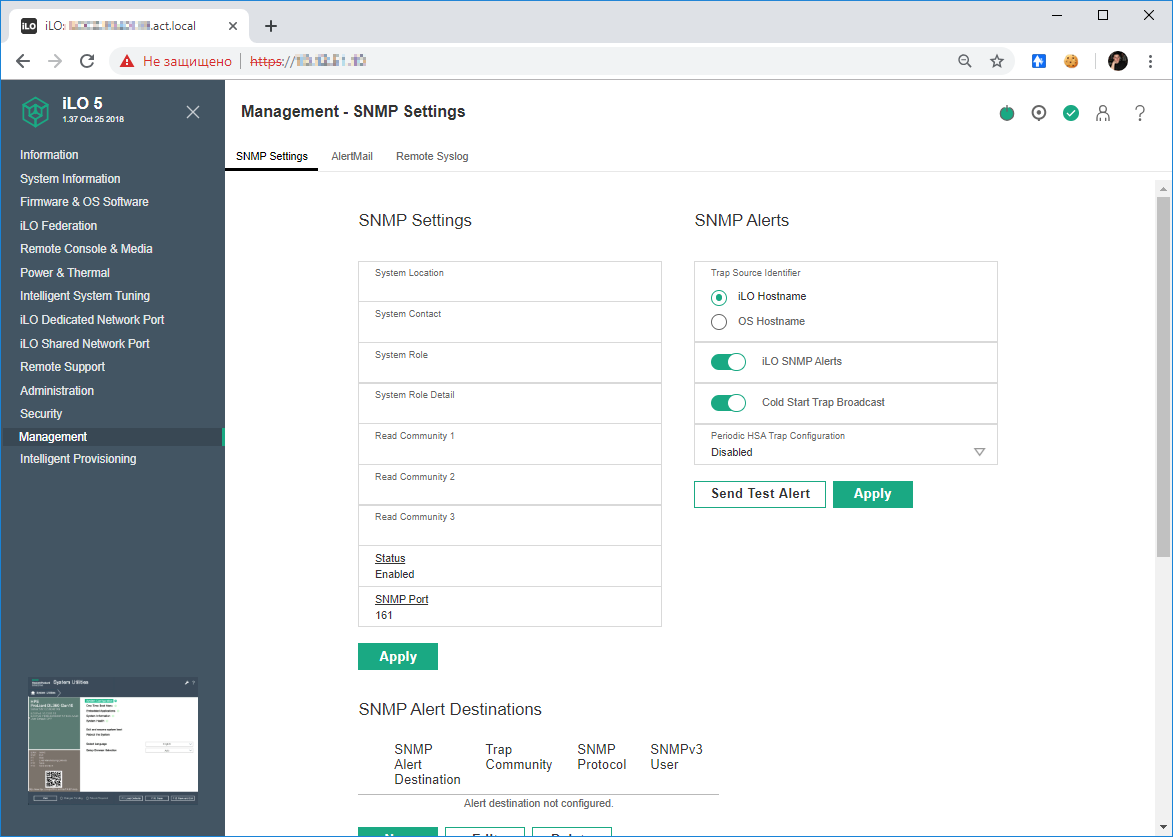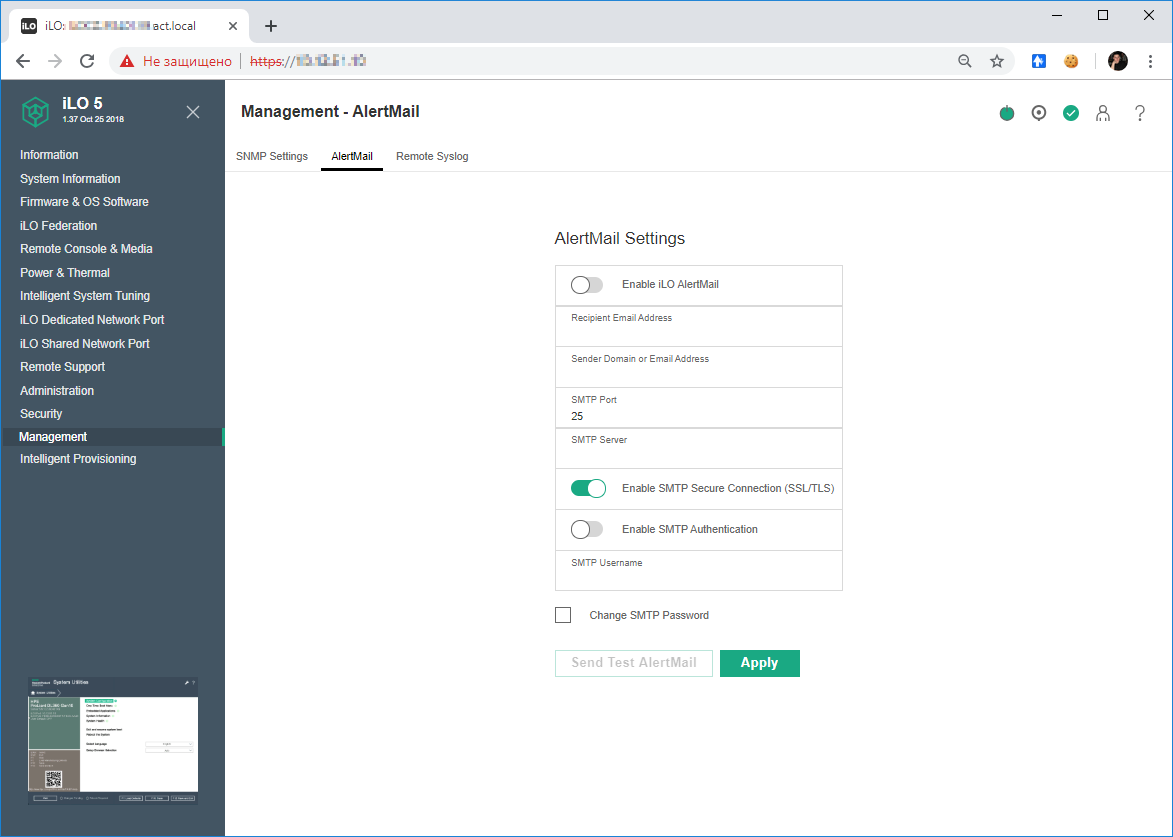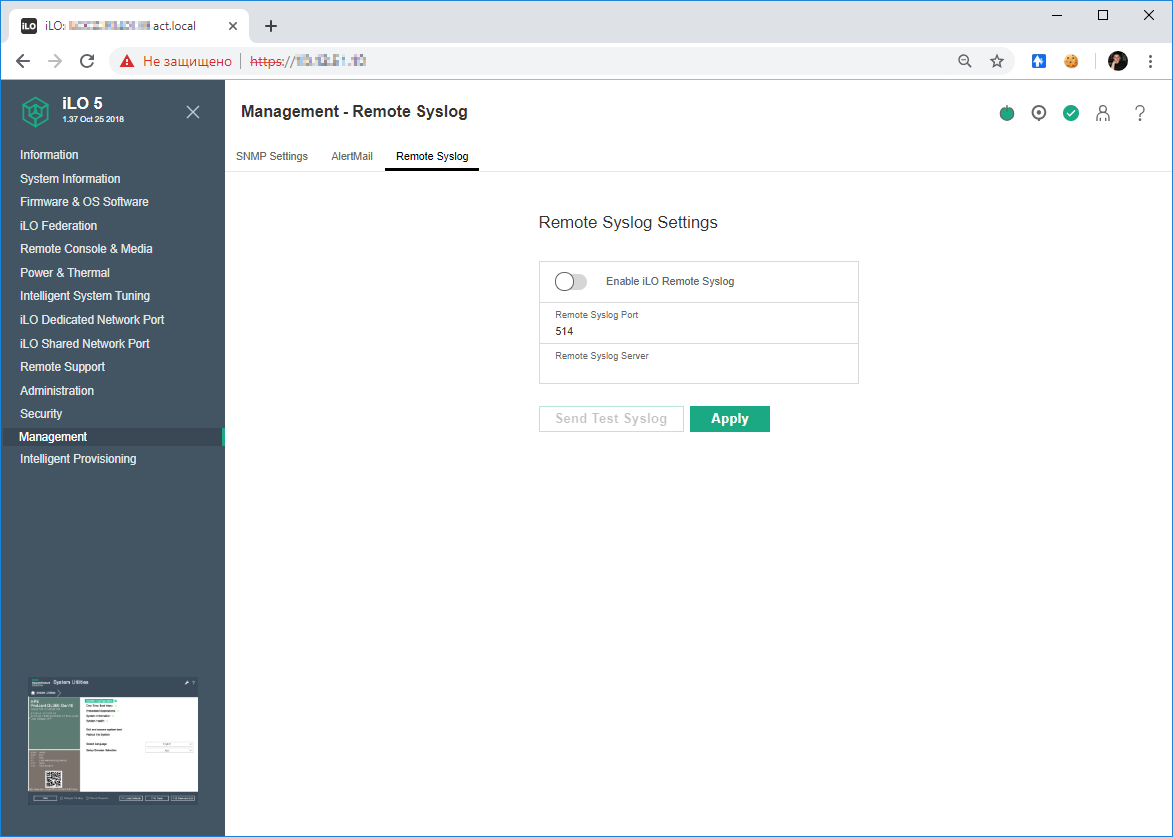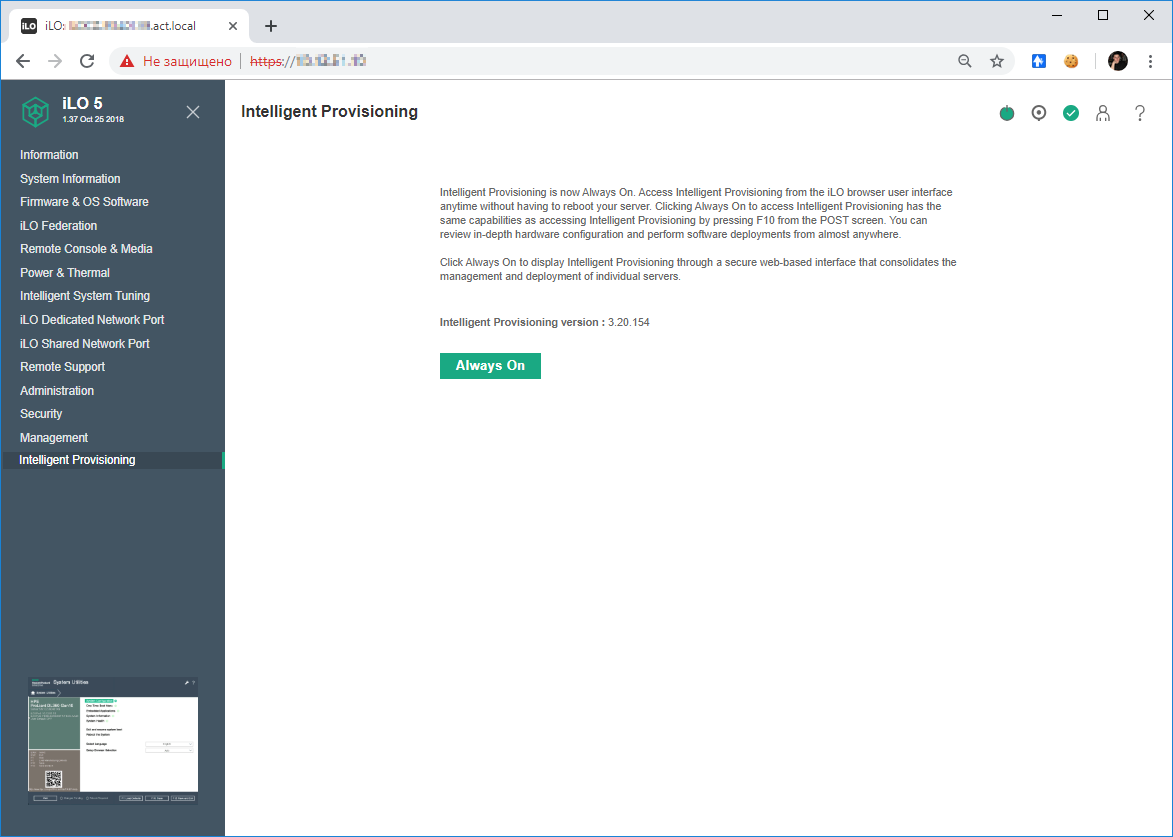Hp lights out stand alone remote console for windows
Подключение к серверу через iLo 4 в Windows
Итак, я все таки выбрал что я хочу себе на день рождения который у меня был недавно. Это физическое оборудование для моих внутренних сервисов — HP MicroServer Gen8. Что самое примечательное, так это возможность администрировать весь сервер через средство удаленного взаимодействия, т. е. iLo (Integrated Lights-Out).
Механизм iLo это возможность через веб интерфейс получать доступ из любого места (Дом,Работа,Кафе,Гостиница,Командировка) к серверу через обычный браузер. Возможность удаленно управлять питанием, включать/выключать, устанавливать систему монтируя iso образ. Ссылка доступа к iLo — это зашифрованная передача данных через https://IP:443, т. е. Все что Вы отправляете в браузере знаете только вы и сервер.
С таким механизмом работы я познакомился в одной крупной компании где мне повезло работать и я давно хотел себе такую возможность, но как-то не решался да и задач не было. Но все меняется.
Сейчас я разберу в виде пошаговых действий, что нужно чтобы подключиться к iLo сервера домашнего уровня.
Запускаю рабочую станцию под управлением Windows 7 SP1 x64 Pro Russian. ([Version 6.1.7601])
Устанавливаю IE 11, платформу Java (на официальном сайте https://java.com/ru/ нажимаю «Загрузить Java бесплатно» → «Согласиться и начать бесплатную загрузку» (на момент написания заметки Version 8 Update 131). Нажимаю «Выполнить» и устанавливаю пакет, как обычно, происходит в системе Windows: Далее, Далее, Установить.
Проверяю установленную версию пакета Java:
java version «1.8.0_131»
Java(TM) SE Runtime Environment (build 1.8.0_131-b11)
Java HotSpot(TM) Client VM (build 25.131-b11, mixed mode)
Теперь запускаю браузер Internet Explorer 11
Пуск — Все программы — Internet Explorer, затем в строке адреса указываем URL доступа к iLo 4 сервера, в моем случае это: https://IP:443, т. к. по умолчанию сервис iLo использует самоподписанный сертификат то вылезает окно указывающее что «Возникла проблема с сертификатом безопасности этого веб-сайта». Это нормально, а потому идем дальше, нажимаем на «Продолжить открытие этого веб-сайта (не рекомендуется).».
Далее меня встречает окно авторизации в iLo 4 сервера HP MicroServer Gen8
По умолчанию на задней стороне сервера где присутствует iLo разъем, сетевой разъем, VGA, USB есть бирка с указанием серийного номера, учетной записи на iLo и ее паролем, см. и указываем. После нажимаем Log In
При первом запуске браузера Internet Explorer можно заметить, как надстройка Java™ Plug-In SSV Helper спрашиваем можно ли ей загружаться при запуске браузера автоматически, на что отвечаем «Включить». Изменить данное действием можно перейдя: IE → Сервис → Настроить надстройки → Панели инструментов и расширения
После того, как авторизовались в сервисе управления iLo переходим на группу настроек Remote Console — Remote Console и имеется два выбора отображения консоли подключения к серверу, т. е. Вы будете видеть все что твориться с сервером, как будто Вы сидите за ним с мышью, клавиатурой и монитором. Но это в прошлом при администрировании так делалось, сейчас же есть iLo на серверах HP.
Так вот, если выбрать второй режим: Java Integrated Remote Console (Java IRC) — Web Start, потом нажимаем «Открыть» предлагаемый апплет: iLo-jirc.jnlp
запуститься виртуальная машина Java.
На вопрос о том, что соединение не безопасно отвечаем нажатием по кнопке Continue.
На вопрос о том, что действительно Вы хотите запустить приложение iLo-jirc.jnlp отвечаем Run, а до этого отметив галочкой настройку: Do not show this again for this app from the publisher above
Но увы, запуск почему-то не возможен в открытом окне: iLo Integrated Remove Console — Server: | iLO: ILO в строке состояния надпись: Java.net.ConnectException: Connection timed out: connect
Заметил что перед тем как запускаю консоль на Java написано, что эта версия iLo тестировалась: This version of iLO was tested with JRE version 8 update 65. Чтобы найти старую версию, но в поисковике google.com набрать « JRE version 8 update 65» и посредством нескольких найденных результатов выйти на страницу где и будет произведена закачка необходимой версии и релиза. К примеру:
Сперва удаляем установленную ранее версию пакета Java 8 релиз 131 и ставим скачиваемую по ссылкам выше. Проверяем версию установленного пакета Java:
java version «1.8.0_65»
Java(TM) SE Runtime Environment (build 1.8.0_65-b17)
Java HotSpot(TM) 64-Bit Server VM (build 25.65-b01, mixed mode)
Затем добавляем нашу ссылку iLo в доверенные: Пуск — Панель управления — Java — вкладка Security — Edit Site List… — Add и указываем: https://IP&DNS:443 и нажимаем на кнопу Add, Ok, Ok
Запускаю Web Start — но увы опять ошибки:
ExitException: com.sun.deploy.net.JARsigningException: Found unsigned entry in resource: https://IP&DNS:443/html/intgapp4_231.jar
Если установить в систему браузер Mozilla Firefox (моя версия: 53.0.2) но все также не запускает. Удаляю Java 8 релиз 65 и заново устанавливаю самый последний. Итого все те же самые ошибки.
Браузер Mozilla Firefox (53.0.2), Internet Explorer 11 (11.0.9600,17843)
Если подключаюсь из вне (работа, кафе и т.д), то нужно сделать проброс портов: 443, 17990, 17988. Если подключаюсь внутри локальной сети, то все будет работать.
Ладно, а если попробовать другое: .NET Integrated Remote Console (.NET IRC), но предварительно в систему нужно будет установить пакет .NET Framework к примеру версия 4.0, затем нажимаю Launch и ничего не запускается.
Итого, все работает, как впрочем было и задумано производителем, вот только нужно было самим попробовать проделать все шаги по возможности подключения к URL строке на доступ к iLO модулю сервера HP MicroServer Gen8 из использующихся в работе браузерах: Internet Explorer & Mozilla Firefox. На этом у меня всё, с уважением автор блога Олло Александр aka ekzorchik.
Используйте прокси ((заблокировано роскомнадзором, используйте vpn или proxy)) при использовании Telegram клиента:
Поблагодари автора и новые статьи
будут появляться чаще 🙂
Карта МКБ: 4432-7300-2472-8059
Yandex-деньги: 41001520055047
Большое спасибо тем кто благодарит автора за практические заметки небольшими пожертвованиями. С уважением, Олло Александр aka ekzorchik.
iLO 5 — большой обзор
Сегодня будет массивный обзор с большим количеством скриншотов, мы познакомимся с iLO 5 на базе сервера HPE Proliant DL360 Gen10.
Integrated Lights-Out (iLO) — механизм управления серверами в условиях отсутствия физического доступа к ним. Применяется фирмой Hewlett Packard почти для всех своих серверов.
Ссылки
Дополнение к обзору от версии iLO 5 1.40:
Первые шаги
Сервер мне попался уже с предустановленным iLO 5. На сервере есть наклейка с пользователем Administrator и паролем. Для входа в iLO можно ими воспользоваться. Но я предпочитаю сначала завести нового пользователя и настроить статический IP адрес. IP адрес iLO 5 по умолчанию назначается по DHCP.
Наклейку не сдирайте. В моей практике был случай, когда при прошивке iLO что-то пошло не так и iLO откатилось до заводской версии. Сервер нельзя было перегружать, поэтому наличие пароля от пользователя Administrator помогло войти в KVM. Со второго раза прошивка поставилась.
Нажимаем F9 для входа в BIOS. В ProLiant gen10 можно в BIOS пользоваться мышкой.
Выбираем System Configuration.
Выбираем iLO 5 Configuration Utility.
Выбираем User Management > Add User. Следуем инструкциям и добавляем нового пользователя iLO с правами администратора.
Выбираем iLO 5 Configuration Utility > Network Options.
Настраиваем сеть, отключаем DHCP и настраиваем статический IP адрес, маску и шлюз. Сохраняемся F10.
Нас предупреждают, что iLO перезагрузится. Ok.
iLO перезагружается. Ок. Перезагружаем сервер.
iLO 5 — Information
Заходим на IP адрес, который мы настроили для iLO 5.
Выполняем вход под юзером, которого мы завели через BIOS. Попадаем в раздел Information > Overview. Здесь отображается основная информация о сервере.
Во второй колонке отображаются сведения о состоянии системы.
Вверху выведены основные кнопки управления:
Ещё бывает кнопка выбора языка. У меня её почему-то нет. Вероятно, нужно ставить языковые пакеты.
Помощь вызывает справку по каждой странице.
Information > Session List. Список сессий в iLO, информация о текущей сессии, права доступа. Возможность сделать disconnect.
Information > iLO Event Log. Лог событий. Можно почистить, выгрузить в CSV.
Information > Integrated Management Log. Лог IML. Можно почистить, выгрузить в CSV, отметить событие как исправленное.
Можно добавить заметку.
Information > Active Health System Log. Здесь можно скачать AHS лог за диапазон времени.
Ниже не поместилась кнопка Show Advanced Settings. Она отображает возможности:
Information > Diagnostics. Здесь можно посмотреть состояние iLO. Перезагрузить iLO. Отправить сигнал NMI.
Заходим в раздел System Information. Попадаем в раздел System Information > Summary. Здесь выводится информация о состоянии подсистем:
System Information > Processors. Информация о процессорах:
System Information > Memory. Информация об оперативной памяти. Можно отобразить пустые слоты. При клике на планку отображается более подробная информация:
System Information > Network. Здесь отображается информация о сетевых адаптерах:
В iLO 4 здесь раньше не отображались сетевухи сторонних брендов, про iLO 5 точно не скажу, но ПАК соболь увиделся как Network Controller.
Если сервер выключен, информация актуальна на момент последнего включения. Информация обновляется при повторном логине.
System Information > Device Inventory. На странице отображается информация об устройствах, установленных в сервер, например, установленные адаптеры, устройства PCI, контроллеры SATA и аккумуляторы Smart Storage. Если сервер выключен, информация актуальна на момент последнего включения. Можно пользоваться сортировкой. При клике на устройство отображается дополнительная информация. Отображаемые значения зависят от выбранного типа устройства.
На страничке присутствует кнопка Discovery. При нажатии открывается окошко:
System Information > Storage. Здесь отображается информация о дисковом контроллера, массивах и дисках.
Отображается информация о контроллерах:
Заходим в раздел Firmware & OS Software. Попадаем в раздел Firmware & OS Software > Firmware. Здесь выводится информация о прошивках компонентов сервера:
Напротив Redundant System ROM (System ROM) есть кнопочка, которая позволяет переключаться между ними:
Справа есть кнопки для управления прошивками:
HPE Software. Отображаются поля:
Running Software. Отображаются поля:
Installed Software. Отображаются поля:
Firmware & OS Software > Maintenance Windows. Технологические окна. Здесь можно сконфигурировать периоды, когда можно ставить прошивки.
В списке отображается:
При выборе окна дополнительно отображается:
Добавление технологического окна:
Можно удалить окно, нажав на иконку мусорного бачка. Можно удалить все технологические окна, нажав Remove All.
Firmware & OS Software > iLO Repository
Детали отдельных компонентов репозитория iLO:
Upload to iLO Repository
Используется для обновления компонентов репозитория iLO.
Процедура обновления компонентов:
Используется для добавления прошивки в очередь на установку.
Процедура добавления в очередь:
Для установки набора нажмите иконку коробки. Если очередь не пуста, сет добавится в конец очереди.
Информация о задании:
iLO Federation > Setup. Здесь можно настроить группы iLO Federation и multicast обнаружение. iLO использует multicast обнаружение, peer-to-peer соединение и группы iLO Federation для коммуникации между системами iLO. Когда открывается страница iLO Federation, iLO отправляет запрос всем своим пирам, а те своим, и так до тех пор пока все данные не будут получены.
Права группы iLO Federation:
iLO Federation > Multi-System View. iLO Federation позволяет управлять несколькими серверами с помощью веб-интерфейса iLO. iLO поддерживает следующие функции:
Любой пользователь может просматривать информацию на страницах iLO Federation, но для использования следующих функций требуется лицензия: групповое виртуальное мультимедиа, групповое управление питанием, ограничение питания группы, конфигурация группы и обновление прошивки группы.
iLO Federation > Multi-System Map. Страница Multi-System Map отображает информацию о пирах iLO. iLO обнаруживает пиров через multicast обнаружение. Когда открывается страница iLO Federation, iLO отправляет запрос всем своим пирам, а те своим, и так до тех пор пока все данные не будут получены.
iLO Federation > Group Virtual Media. Group Virtual Media позволяет подключить URL-based media всем серверам в группе iLO Federation. Поддерживаются следующие типы URL-based Virtual Media:
Образ распространяется через web-сервер в той же подсети, что и iLO. Только один образ каждого типа может быть одновременно подключен к группе.
Вы можете просматривать содержимое образа, подключать и извлекать URL-based media, также вы можете загружаться с образа. Для использования образа вы должны скопировать его на веб-сервер и подключиться к нему по URL. iLO поддерживает URL по HTTP или HTTPS. iLO не поддерживает FTP.
iLO Federation > Group Power. Функция группового энергопотребления позволяет управлять питанием нескольких серверов из iLO. Используйте эту функцию, чтобы сделать следующее:
iLO Federation > Group Power Settings. Настройка группового ограничения мощности. Требуется лицензия. Требуются права «Настройка параметров iLO».
Когда установлен верхний предел мощности группы, сгруппированные сервера используют суммарную мощность таким образом, чтобы оставаться ниже установленного предела. Больше мощности выделяется занятым серверам и меньше мощности выделяется незанятым серверам.
Ограничения питания для группы, работают одновременно с ограничениями питания для сервера. В приоритете меньшая выделенная мощность.
Во время загрузки ROM выполняет два теста мощности, которые определяют максимальные и минимальные значения мощности.
iLO Federation > Group Firmware Update. Функция группового обновления прошивок позволяет просматривать информацию о прошивках и обновлять прошивки сразу на нескольких серверах группы. В iLO Federation поддерживаются следующие типы прошивок:
iLO Federation > Group Licensing. Групповое лицензирование. Требуется лицензия, поддерживающая нужное количество серверов.
iLO Federation > Group Configuration. Добавление новой группы iLO Federation на основе существующей группы или из выбранных серверов. Можно задавать привилегии.
Remote Console & Media > Launch.Remote Console можно использовать для удаленного доступа к серверу с поддержкой клавиатуры и мыши. Удаленная консоль обеспечивает доступ к удаленной файловой системе и сетевым дискам. Консоль позволяет монтировать образы и диски. Требуется лицензия.
Есть несколько вариантов консоли:
В левом нижнем углу в iLO 5 отображается миниатюрное окошко с изображением экрана. При клике можно выбрать способ запуска консоли. Или скомандовать монитору Wake-up.
HTML 5 консоль мне понравилась, молодцы!
Remote Console & Media > Virtual Media. Монтируем ISO или IMG образ через URL по HTTP или HTTPS. Принцип работы похож на:
Remote Console & Media > Hot Keys. Здесь можно задавать сочетания клавиш, которые будут работать в консоли.
Например, навесим на Ctrl+U такие настройки:
При нажатии этого сочетания клавиш в консоли будет выполнен ввод слова «hello».
Доступные сочетания клавиш:
| ESC | SCRL LCK | 0 | f |
| L_ALT | SYS RQ | 1 | g |
| R_ALT | PRINT SCREEN | 2 | h |
| L_SHIFT | F1 | 3 | i |
| R_SHIFT | F2 | 4 | j |
| L_CTRL | F3 | 5 | k |
| R_CTRL | F4 | 6 | l |
| L_GUI | F5 | 7 | m |
| R_GUI | F6 | 8 | n |
| INS | F7 | 9 | o |
| DEL | F8 | ; | p |
| HOME | F9 | = | q |
| END | F10 | [ | r |
| PG UP | F11 | \ | s |
| PG DN | F12 | ] | t |
| ENTER | SPACE | ` | u |
| TAB | ‘ | a | v |
| BREAK | , | b | w |
| BACKSPACE | — | c | x |
| NUM PLUS | . | d | y |
| NUM MINUS | / | e | z |
Помните, что используя Hot Keys вы теряете функциональность. Заюзали Ctrl-V, данное сочетание в винде перестанет работать.
Кнопка Reset Hot Keys сбрасывает настройки.
Можно навесить 5 нажатий:
| ESC | SCRL LCK | 0 | f |
| L_ALT | SYS RQ | 1 | g |
| R_ALT | PRINT SCREEN | 2 | h |
| L_SHIFT | F1 | 3 | i |
| R_SHIFT | F2 | 4 | j |
| L_CTRL | F3 | 5 | k |
| R_CTRL | F4 | 6 | l |
| L_GUI | F5 | 7 | m |
| R_GUI | F6 | 8 | n |
| INS | F7 | 9 | o |
| DEL | F8 | ; | p |
| HOME | F9 | = | q |
| END | F10 | [ | r |
| PG UP | F11 | \ | s |
| PG DN | F12 | ] | t |
| ENTER | SPACE | ` | u |
| TAB | ‘ | a | v |
| BREAK | , | b | w |
| BACKSPACE | — | c | x |
| NUM PLUS | . | d | y |
| NUM MINUS | / | e | z |
Power & Thermal > Server Power. Здесь можно управлять питанием сервера.
Значения задержки 15, 30, 45 и 60 секунд на блейд-серверах не поддерживаются
Power & Thermal > Power Meter. График использования питания, собирается только когда сервер включён. Данные сбрасываются при перезагрузке iLO или при отключении питания сервера, Reset и Cold Boot. Требуется лицензия. Есть возможность автоматического обновления страницы. Можно смотреть последние сутки или 20 мин.
.
Power & Thermal > Power Settings. Просмотр и управление функциями питания сервера.
Режимы регулятора мощности:
Power & Thermal > Power. Информация об устройствах питания, батареях, текущее энергопотребление.
Power & Thermal > Fans. Вентиляторы, процент скорости, статус, расположение. Можно отобразить пустые слоты. Скоростью вращения вентиляторов управляет iLO. Если один или несколько вентиляторов выходят из строя, сервер все равно обеспечивает достаточное охлаждение для продолжения работы.
Power & Thermal > Temperatures. В сервере много температурных датчиков. По каждому отображается его название, расположение, координаты, статус, текущая температура, пороговые значения. Можно показать отсутствующие сенсоры.
Есть картинка температурного распределения в сервере. Можно смотреть спереди и сзади.
Интеллектуальная настройка системы.
iLO Dedicated Network Port > Summary. Настройка выделенного порта iLO. Это суммарная информация по настройкам адаптера.
iLO Dedicated Network Port > General. Основные настройки выделенного порта iLO.
iLO Dedicated Network Port > IPv4. Настройки IPv4 выделенного порта iLO.
iLO Dedicated Network Port > IPv6. Настройки IPv6 выделенного порта iLO.
iLO Dedicated Network Port > SNTP. Настройки SNTP выделенного порта iLO. Если не настроено, то время синхронизируется с System ROM.
iLO Shared Network Port > Summary. Настройка Shared (общего) порта iLO. Это суммарная информация по настройкам адаптера.
iLO Shared Network Port > General. Основные настройки Shared (общего) порта iLO.
iLO Shared Network Port > IPv4. Настройки IPv4 Shared (общего) порта iLO.
iLO Shared Network Port > IPv6. Настройки IPv6 Shared (общего) порта iLO.
iLO Shared Network Port > SNTP. Настройки SNTP Shared (общего) порта iLO. Если не настроено, то время синхронизируется с System ROM.
Remote Support > Registration. iLO 5 имеет встроенную функцию удаленной поддержки, которая позволяет регистрировать серверы HPE ProLiant Gen10 для удаленной поддержки HPE. Регистрация сервера позволяет поддерживать его удаленно и отправлять диагностическую, конфигурационную, телеметрическую и контактную информацию в Hewlett Packard Enterprise.
Я не использую эту фичу.
Remote Support > Service Event. Мониторинг сервисных событий. Работает если сервер зарегистрирован в системе удалённой поддержки. Можно автоматически открывать кейсы.
Remote Support > Data Collections. Просмотра информации о данных, которые отправляются в Hewlett Packard Enterprise. Работает если сервер зарегистрирован в системе удалённой поддержки. Можно отправлять вручную.
Administration > User Administration. iLO позволяет управлять учетными записями пользователей, хранящимися локально в защищенной памяти. Можно создать до 12 учетных записей локальных пользователей.
Administration > Directory Groups. iLO позволяет управлять учетными записями группы каталогов. Требуется лицензия.
Вам понадобится указать Group DN и Group SID.
Administration > Boot Order. Функция Boot Order позволяет вам установить порядок загрузки сервера. Потребуется перезагрузка.
Administration > Licensing. Здесь можно применить лицензию. Вводим ключ и нажимаем Install. По умолчанию доступно iLO standard.
Administration > Key Manager. iLO 5 поддерживает Enterprise Secure Key Manager (ESKM) 3.1 и более поздние версии, которые можно использовать вместе с HPE Smart Array Secure Encryption. ESKM 5.0 или более поздняя версия требуется, когда включено состояние безопасности FIPS. ESKM не поддерживается, если включено состояние безопасности CNSA.
Информацию о HPE Smart Array Secure Encryption и ESKM см. В руководстве по установке и использовании HPE Smart Array Secure Encryption.
Administration > Firmware Verification. Позволяет запускать сканирование прошивок по требованию или выполнять сканирование по расписанию. Требуется лицензия.
Поддерживаются следующие типы прошивок:
Administration > Backup & Restore. Функция резервного копирования и восстановления позволяет восстановить конфигурацию iLO в системе с той же конфигурацией оборудования, что и система, для которой было выполнено резервное копирование. Эта функция не предназначена для дублирования конфигурации и ее применения в другой системе iLO. В целом, не ожидается, что вам потребуется выполнить операцию восстановления iLO. Однако, в некоторых случаях наличие резервной копии конфигурации облегчает и ускоряет возврат к нормальной операционной среде.
Security > Access Settings. Параметры доступа и настройки сервисов. Параметры доступа применяются ко всем юзерам.
Security > Secure Shell Key. На странице Secure Shell Key отображается хэш публичного ключа SSH для каждого пользователя. Каждому пользователю может быть назначен только один ключ.
Security > Certificate Mappings. Сопоставления сертификатов. Здесь можно привязать юзеров к их SHA-256 сертификаты (PEM encoded X.509). При настроенном CAC/Smartcard юзеры должны иметь Smartcard сертификаты. Нам не интересна эта вкладка.
Карты общего доступа выпускаются в качестве стандартной идентификации для военнослужащих, проходящих военную службу, резерва, гражданских служащих, государственных служащих, не являющихся гражданами страны, государственных служащих Национальной гвардии и соответствующих сотрудников подрядчиков. Помимо использования в качестве идентификационной карты, для доступа к правительственным зданиям и компьютерным сетям требуется общая карта доступа.
Security > SSL Certificate. Здесь можно сгенерировать CSR запрос и импортировать SSL сертификат.
Security > Directory. Kerberos и Microsoft Active Directory аутентификация. Интеграцию каталогов с Active Directory или OpenLDAP.
Security > Encryption. Конфигурация Production или HighSecurity (FIPS CNSA). Нам почти не интересно.
iLO поддерживает следующие SSL cipher:
Примечание. В режиме Production сканер Nessus находит несколько ненадёжных SSL cipher и помечает уязвимость как Medium.
Если у вас DCI DSS или вы серьёзно относитесь к безопасности, то рекомендую установить HighSecurity, при этом Nessus уязвимостей не находит.
Current cipher отображается здесь же:
Security > HPE SSO. HPE SSO позволяет переходить непосредственно из приложения, совместимого с HPE SSO, в iLO, минуя промежуточный этап входа в систему.
Security > Login Security Banner. Можно настроить баннер, который будет отображаться при входе в систему.
Может помочь посадить хакера, который взломает вашу систему. Почему-то по умолчанию не включено.
Management > SNMP Settings. Настройка параметров SNMP.
Management > AlertMail. Настройка параметров почты, на которую высылать уведомления. Настраивать в обязательном порядке! Можно указать через точку с запятой несколько адресов электронной почты. Требуется лицензия.
Management > Remote Syslog. Удалённый Syslog. Можно указать через точку с запятой несколько серверов. Требуется лицензия.
Здесь же отображается версия прошивки Intelligent Provisioning.
Это отдельный интерфейс, здесь не рассматриваю, и так неделю статью писал.